Page 1
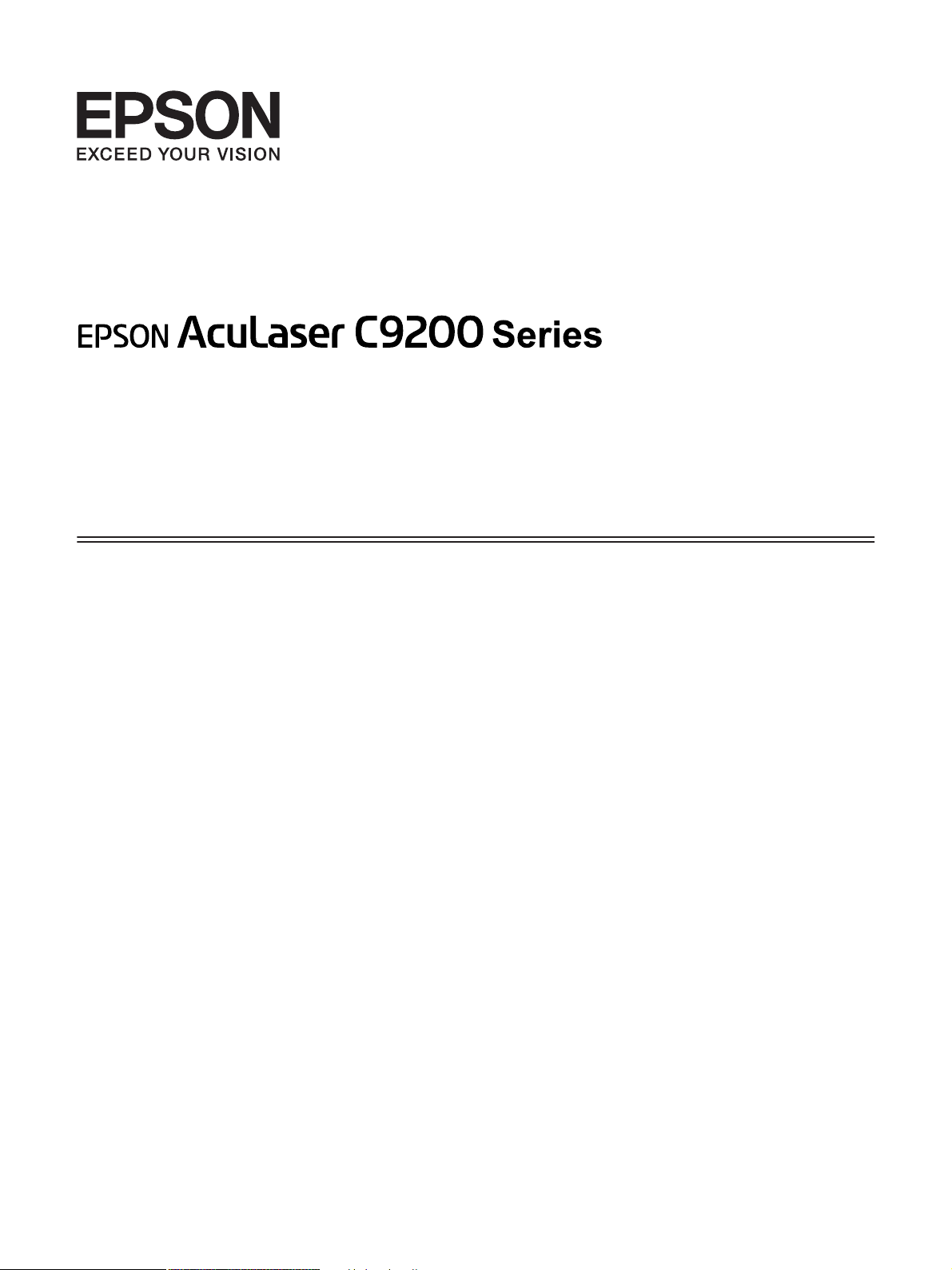
Руководство
пользователя
NPD3761-00 RU
Page 2
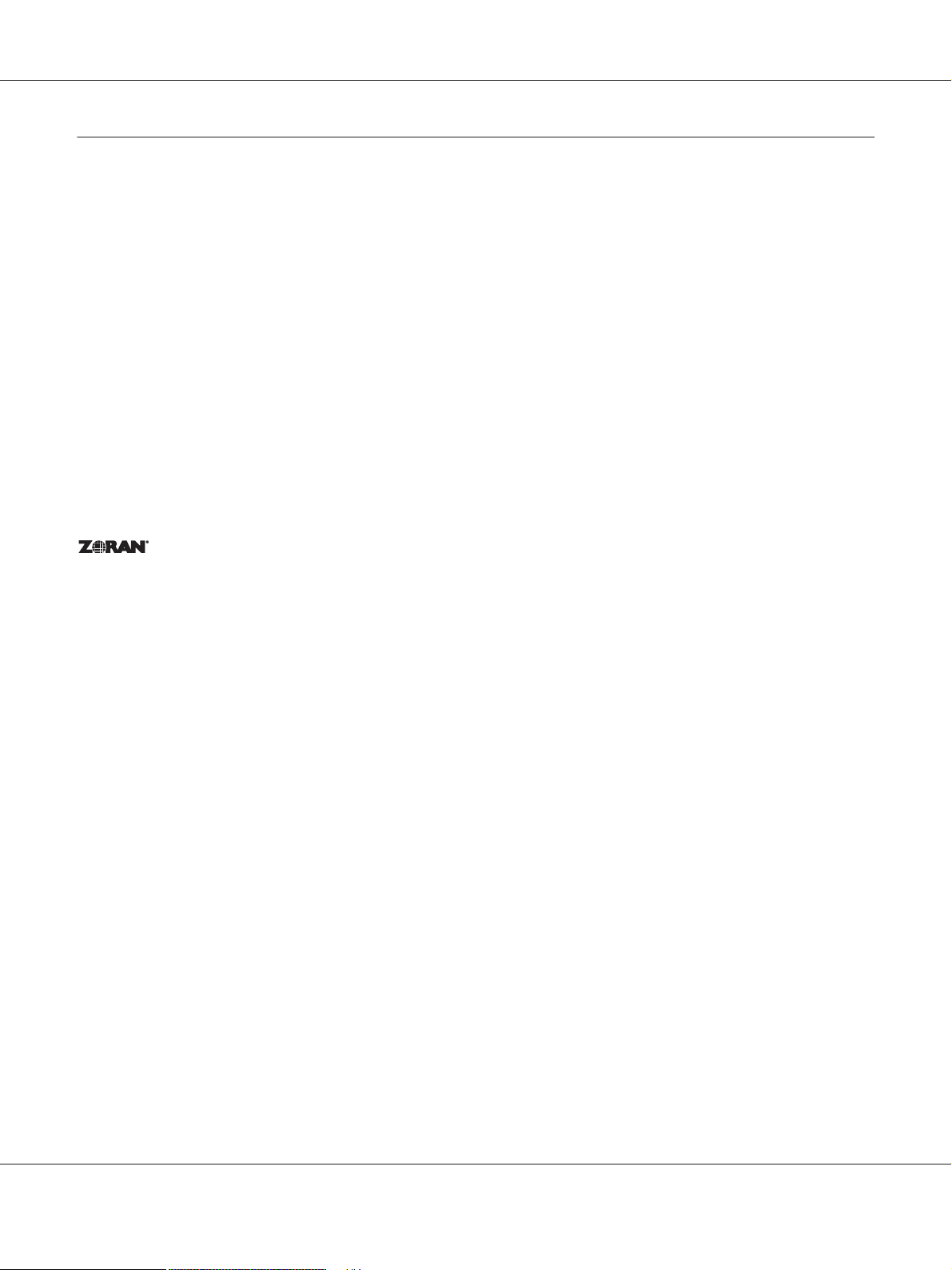
EPSON AcuLaser C9200 Series Руководство пользователя
Авторские права и торговые марки
Никакую часть данного документа нельзя воспроизводить, хранить в поисковых системах или передавать в любой
форме и любыми способами (механическими, путем копирования, записи или иными) без предварительного
письменного разрешения Seiko Epson Corporation. По отношению использования содержащейся здесь информации
никаких патентных обязательств не предусмотрено. Равно как не предусмотрено никакой ответственности за
повреждения, произошедшие вследствие использования содержащейся здесь информации.
Компания Seiko Epson Corporation и ее филиалы не несут ответственности перед покупателями данного продукта или
третьими сторонами за понесенные ими повреждения, потери, сборы или затраты, вызванные несчастными случаями,
неправильным использованием продукта, недозволенной модификацией, ремонтом или изменением продукта и
невозможностью (исключая США) строгого соблюдения инструкций по работе и обслуживанию, разработанных Seiko
Epson Corporation.
Seiko Epson Corporation не несет ответственности за любые повреждения или проблемы, возникшие из-за
использования любых функций или расходных материалов, не являющихся оригинальными продуктами EPSON
(Original EPSON Products) или продуктами, одобренными EPSON (EPSON Approved Products).
Оснащен системой печати Zoran Corporation Integrated Print System (IPS) для эмуляции языка печати.
NEST Office Kit. Copyright © 1996, Novell, Inc. All rights reserved.
Часть профиля ICC, содержащегося в данном устройстве была произведена Gretag Macbeth ProfileMaker. Gretag
Macbeth — зарегистрированная торговая марка Gretag Macbeth Holding AG Logo. ProfileMaker — торговая марка LOGO
GmbH.
IBM и PS/2 — зарегистрированные торговые марки International Business Machines Corporation.
Microsoft
Apple
Apple Chancery, Chicago, Geneva, Hoefler Text, Monaco и New York — зарегистрированные торговые марки Apple, Inc.
EPSON и EPSON ESC/P — зарегистрированные торговые марки; EPSON AcuLaser и EPSON ESC/P 2 — торговые марки
Seiko Epson Corporation.
Monotype - торговая марка Monotype Imaging, Inc., зарегистрированная в Патентном бюро США, которая также может
быть защищена соответствующим законодательством других стран.
UFST
Технология сжатия шрифтов MicroType
значительно уменьшить размер файла шрифта.
Monotype Imaging’s MicroType
, Windows® и Windows Vista® — зарегистрированные торговые марки Microsoft Corporation.
®
, Macintosh®, Mac®, Mac OS®, AppleTalk® и Bonjour® — зарегистрированные торговые марки Apple, Inc.
®
(Universal Font Scaling Technology™) - технология Monotype Imaging, созданная для устройств печати.
®
от Monotype Imaging, работающая совместно с системой UFST®, позволяет
®
- формат шрифта, сжатый с помощью MicroType.
®
Авторские права и торговые марки 2
Page 3
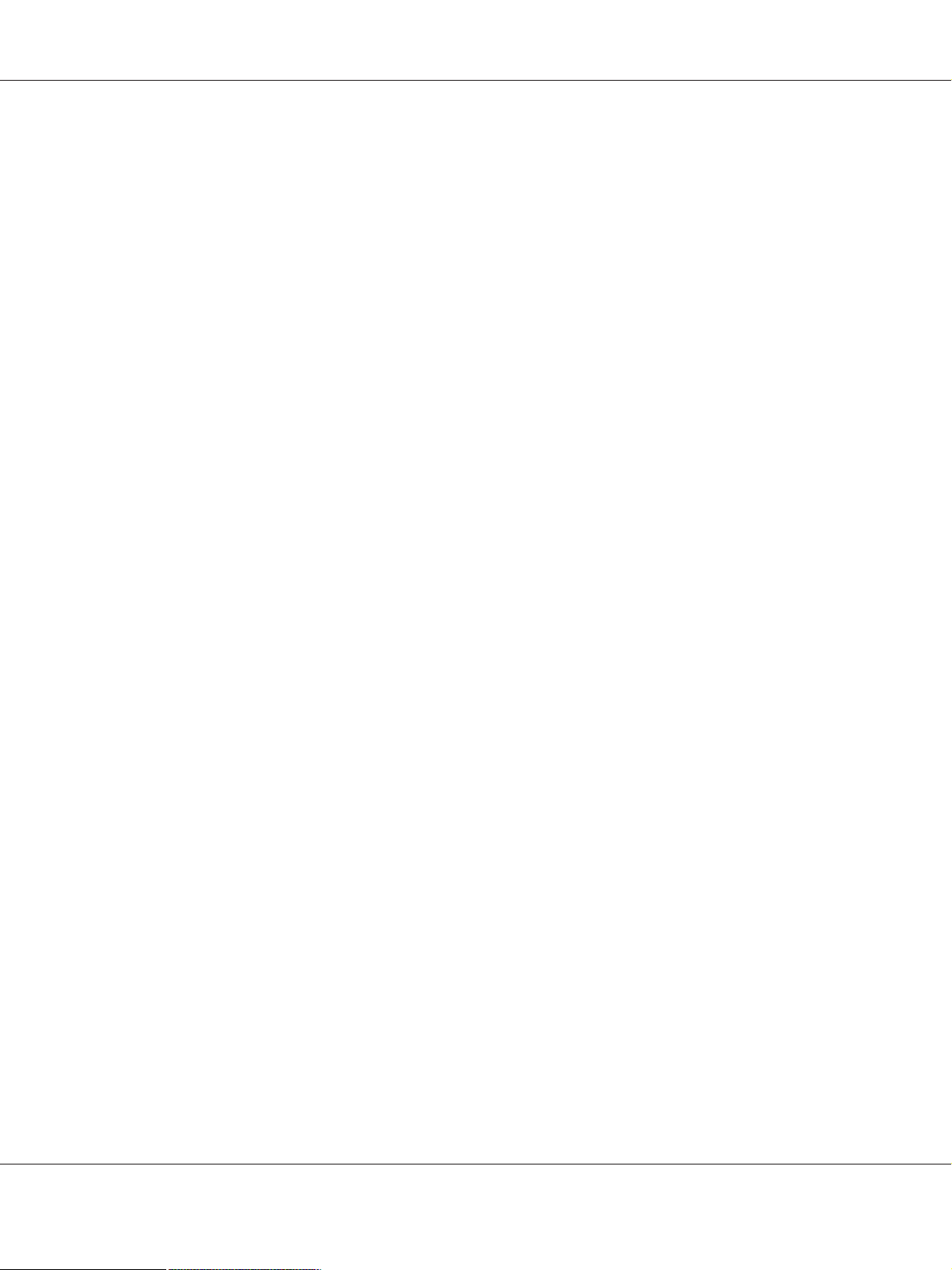
EPSON AcuLaser C9200 Series Руководство пользователя
CG Omega, CG Times, Garamond Antiqua, Garamond Halbfett, Garamond Kursiv, Garamond Halbfett Kursiv — торговые
марки Monotype Imaging, Inc., которые также могут быть защищены соответствующим законодательством других
стран.
Albertus, Arial, Coronet, Gillsans, Times New Roman и Joanna — торговые марки Monotype Corporation,
зарегистрированные в Патентном бюро США, которые также могут быть защищены соответствующим
законодательством других стран.
ITC Avant Garde Gothic, ITC Bookman, ITC Lubalin Graph, ITC Mona Lisa Recut, ITC Symbol, ITC Zapf-Chancery и ITC
ZapfDingbats — торговые марки International Typeface Corporation, зарегистрированные в Патентном бюро США,
которые также могут быть защищены соответствующим законодательством других стран.
Clarendon, Helvetica, New Century Schoolbook, Optima, Palatino, Stempel Garamond, Times и Univers — торговые марки
Heidelberger Druckmaschinen AG, которые могут быть защищены соответствующим законодательством других стран,
лицензированы исключительно через Linotype Library GmbH и целиком принадлежащие Heidelberger Druckmaschinen
AG.
Wingdings — зарегистрированная торговая марка Microsoft Corporation в США и других областях.
Marigold — торговая марка Arthur Baker, которая может быть зарегистрирована в некоторых областях.
Antique Olive — зарегистрированная торговая марка Marcel Olive, которая может быть зарегистрирована в некоторых
областях.
Carta и Tekton — зарегистрированные торговые марки Adobe Systems Incorporated.
Marigold и Oxford — зарегистрированные торговые марки AlphaOmega Typography.
Coronet — зарегистрированная торговая марка Ludlow Type Foundry.
Eurostile — торговая марка Nebiolo.
HP и HP LaserJet — зарегистрированные торговые марки Hewlett-Packard Company.
PCL — зарегистрированная торговая марка Hewlett-Packard Company.
Adobe, логотип Adobe и PostScript3 — торговые марки Adobe System Incorporated, которые могут быть
зарегистрированы в некоторых юрисдикциях.
CompactFlash — торговая марка SanDisk Corporation, зарегистрированная в США и других областях.
Общее примечание: прочие названия продуктов упоминаются в документе только для идентификации и могут
являться торговыми марками соответствующих владельцев. Epson отрицает владение любыми правами на эти
марки.
Copyright © 2008, Seiko Epson Corporation. All rights reserved.
Информация об изготовителе:
Seiko EPSON Corporation (Япония)
Юридический адрес: 4-1, Ниси-Синздюку, 2-Чоме, Синздюку-ку, Токио, Япония
Авторские права и торговые марки 3
Page 4
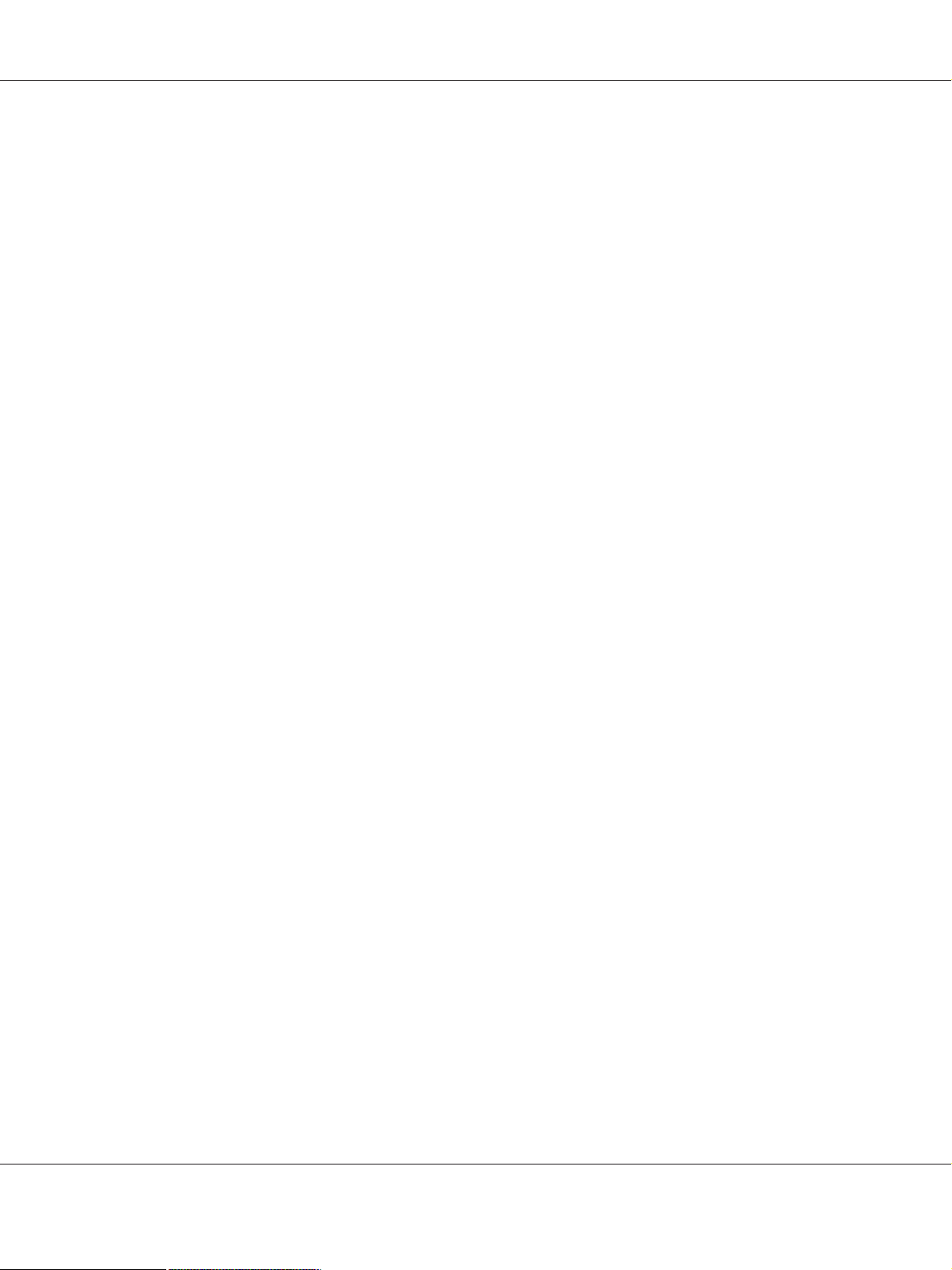
EPSON AcuLaser C9200 Series Руководство пользователя
Информация о продавце:
Компания "Эпсон Европа Б.В." (Нидерланды)
Юридический адрес: Нидерланды, Амстердам 1096EJ, Энтрада 701
Юридический адрес Московского представительства: Россия, г. Москва, 129110, ул. Щепкина, д. 42, стр. 2а
Срок службы изделия: 5 лет.
Авторские права и торговые марки 4
Page 5
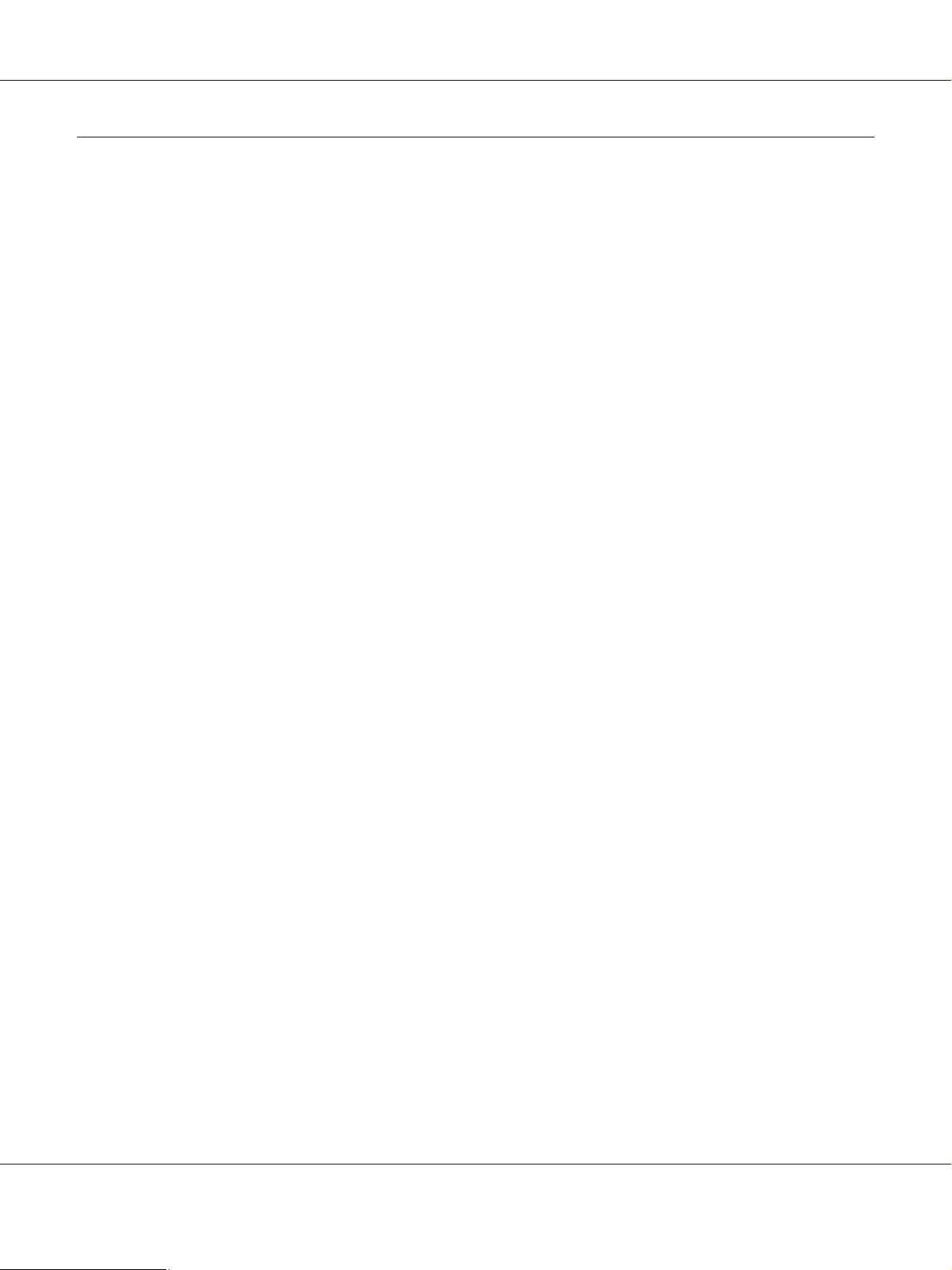
EPSON AcuLaser C9200 Series Руководство пользователя
Версии операционных систем
В этом руководстве пользователя приняты следующие сокращения.
Windows означает Windows Vista, XP, Vista x64, XP x64, 2000, Server 2003 и Server 2003 x64.
❏ Windows Vista означает Windows Vista Ultimate Edition, Windows Vista Home Premium Edition, Windows Vista
Home Basic Edition, Windows Vista Enterprise Edition и Windows Vista Business Edition.
❏ Windows Vista x64 означает Windows Vista Ultimate x64 Edition, Windows Vista Home Premium x64 Edition,
Windows Vista Home Basic x64 Edition, Windows Vista Enterprise x64 Edition и Windows Vista и Windows Vista
Business x64 Edition.
❏ Windows XP означает Windows XP Home Edition и Windows XP Professional.
❏ Windows XP x64 означает Windows XP Professional x64 Edition.
❏ Windows 2000 означает Windows 2000 Professional.
❏ Windows Server 2003 означает Windows Server 2003 Standard Edition и Windows Server 2003 Enterprise Edition.
❏ Windows Server 2003 x64 означает Windows Server 2003 x64 Standard Edition и Windows Server 2003 x64
Enterprise Edition.
Macintosh относится к Mac OS X.
❏ Mac OS X относится к Mac OS X 10.3.9 или более поздней версии.
Версии операционных систем 5
Page 6
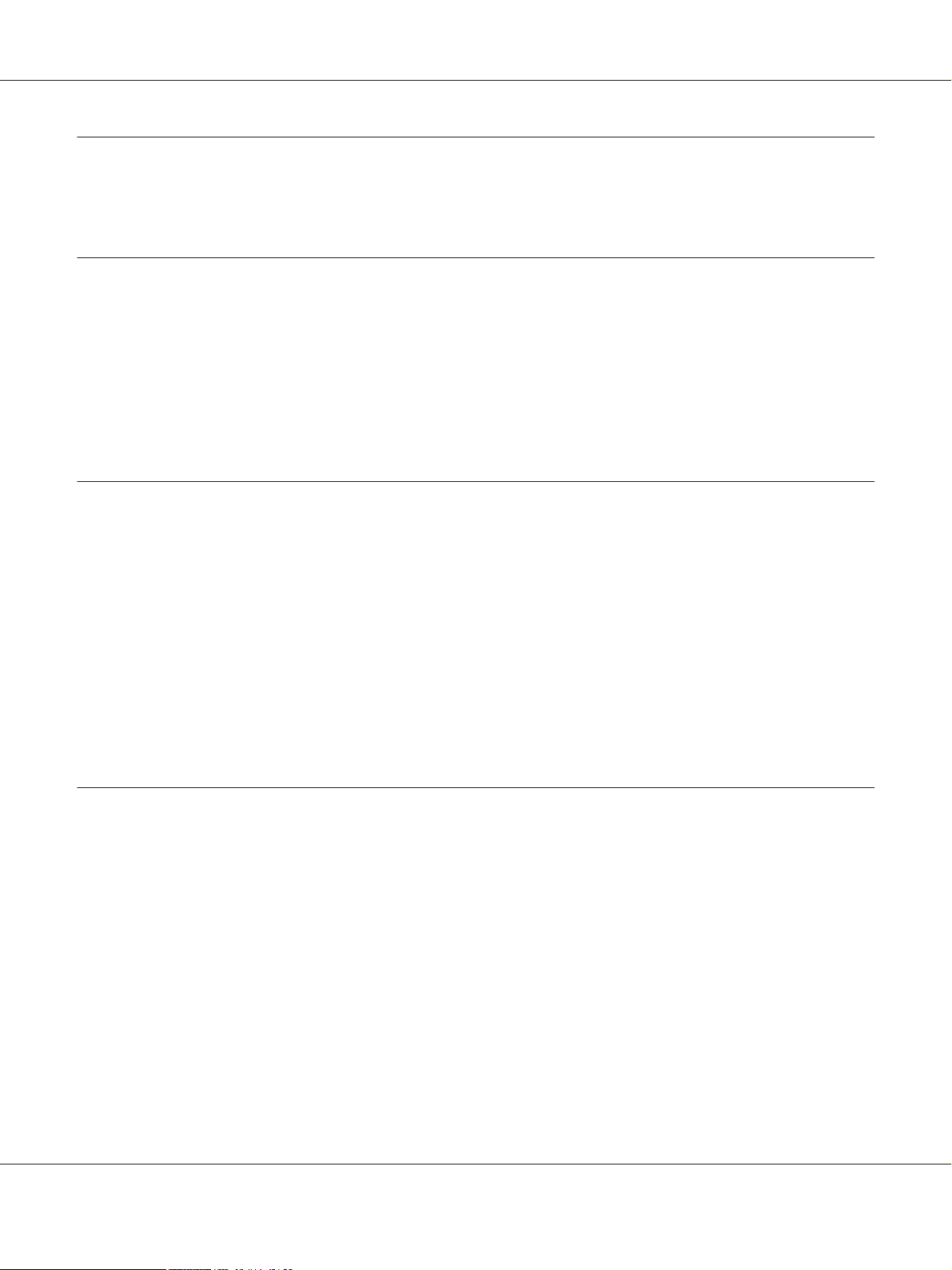
EPSON AcuLaser C9200 Series Руководство пользователя
Содержание
Инструкции по безопасности
Безопасность......................................................................... 15
Предупреждения, предостережения и примечания.................................... 15
Меры предосторожности.......................................................... 15
Важные инструкции по безопасности............................................... 17
Сведения о безопасности.......................................................... 19
Предосторожности при включении/выключении принтера............................ 21
Глава 1 Знакомство с принтером
Дополнительная информация.......................................................... 22
Элементы принтера................................................................... 23
Вид спереди...................................................................... 23
Вид сзади........................................................................ 24
Внутренние элементы принтера.................................................... 25
Панель управления................................................................ 26
Дополнительное оборудование и расходные материалы................................... 27
Дополнительное оборудование. . . . . . . . . . . . ......................................... 27
Расходные материалы............................................................. 28
Глава 2 Печать заданий
Загрузка бумаги в принтер............................................................. 29
МЦ-лоток........................................................................ 29
Стандартный нижний кассетный лоток.............................................. 31
Дополнительный кассетный лоток. . . . . . . . . . ........................................ 36
Приемный лоток.................................................................. 40
Выбор и обращение с печатными носителями............................................ 41
Labels (Наклейки). . . . . . . .......................................................... 41
Конверты........................................................................ 42
Плотная бумага................................................................... 44
EPSON Color Laser Coated Paper (Бумага со специальным покрытием для
цветных лазерных принтеров EPSON)............................................. 44
Содержание 6
Page 7
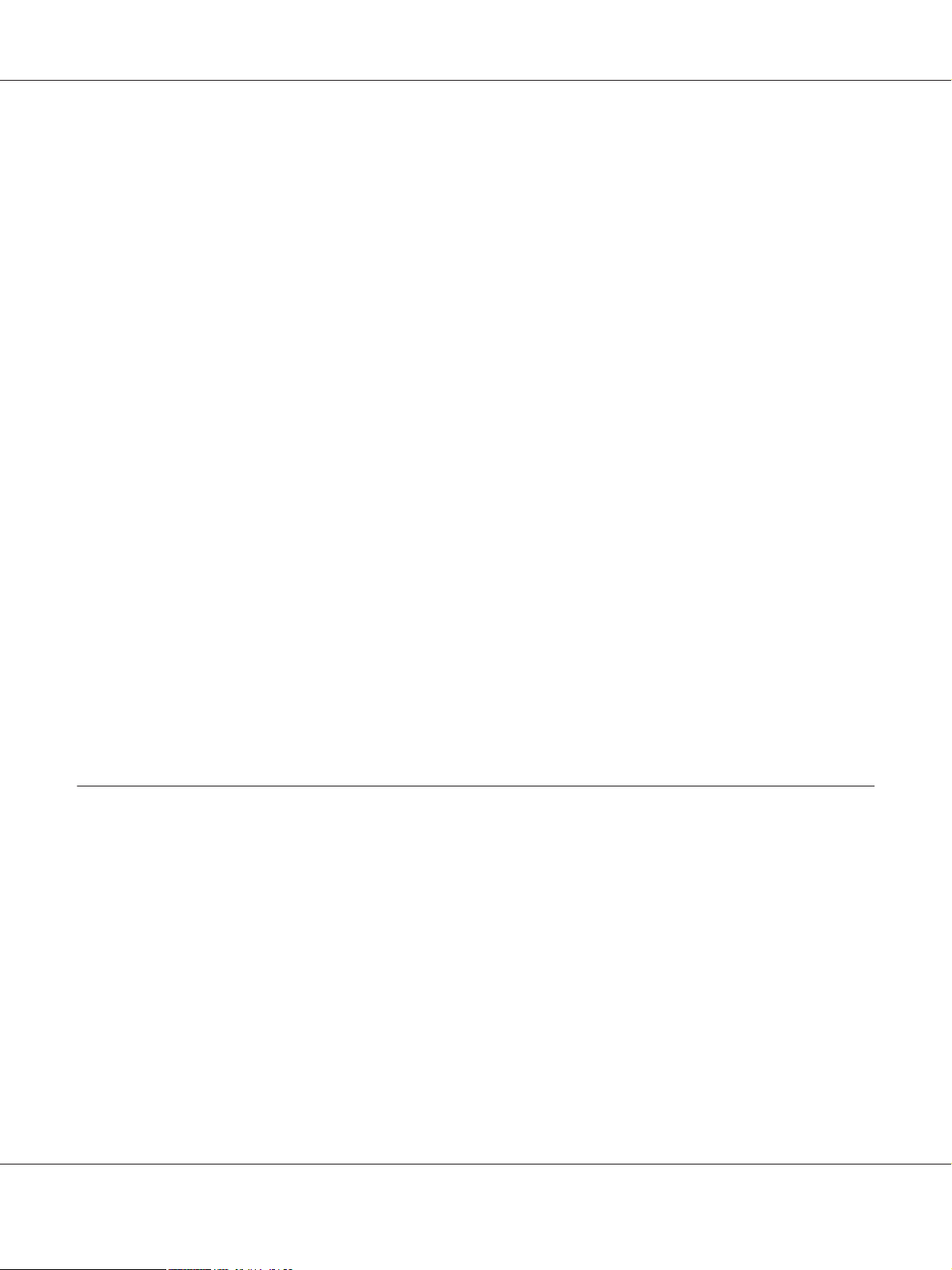
EPSON AcuLaser C9200 Series Руководство пользователя
EPSON Color Laser Transparencies (Прозрачные пленки для цветных
лазерных принтеров EPSON)..................................................... 45
Бумага нестандартного размера..................................................... 45
Отмена печати........................................................................ 47
С помощью принтера.............................................................. 47
С помощью компьютера........................................................... 48
Настройка качества печати............................................................. 48
Использование автоматической настройки качества печати........................... 49
Использование расширенной настройки качества печати.............................. 51
Настройка собственных параметров печати. . ........................................ 54
Режим экономии тонера........................................................... 57
Режим совместимости с монохромной моделью...................................... 57
Настройки макета..................................................................... 58
Двусторонняя печать (с использованием модуля двусторонней печати)................. 58
Настройка режима печати......................................................... 61
Настройка размера отпечатка...................................................... 63
Печать водяных знаков. . . . ........................................................ 65
Печать колонтитулов.............................................................. 72
Печать с использованием перекрытия............................................... 75
Печать с использованием перекрытия (с сохранением)................................ 78
Печать документа, защищенного от копирования. . ................................... 81
Печать Web-страниц по размеру бумаги................................................. 84
Использование функции Резервное задание.............................................. 85
Отправка задания на печать........................................................ 86
Глава 3 Работа с панелью управления
Использование меню панели управления................................................ 88
Когда следует изменять настройки с панели управления............................... 88
Как получить доступ к меню панели управления...................................... 88
Быстрый доступ к выбранному меню................................................ 89
Меню панели управления.............................................................. 90
Меню Information (Информация)................................................... 90
Меню System Information (Информация о системе)................................... 93
Меню Tray (Лоток)................................................................ 93
Меню Emulation (Эмуляция)....................................................... 94
Меню Printing (Печать)............................................................ 95
Меню Setup (Настройка)........................................................... 97
Меню Reset (Сброс).............................................................. 101
Содержание 7
Page 8
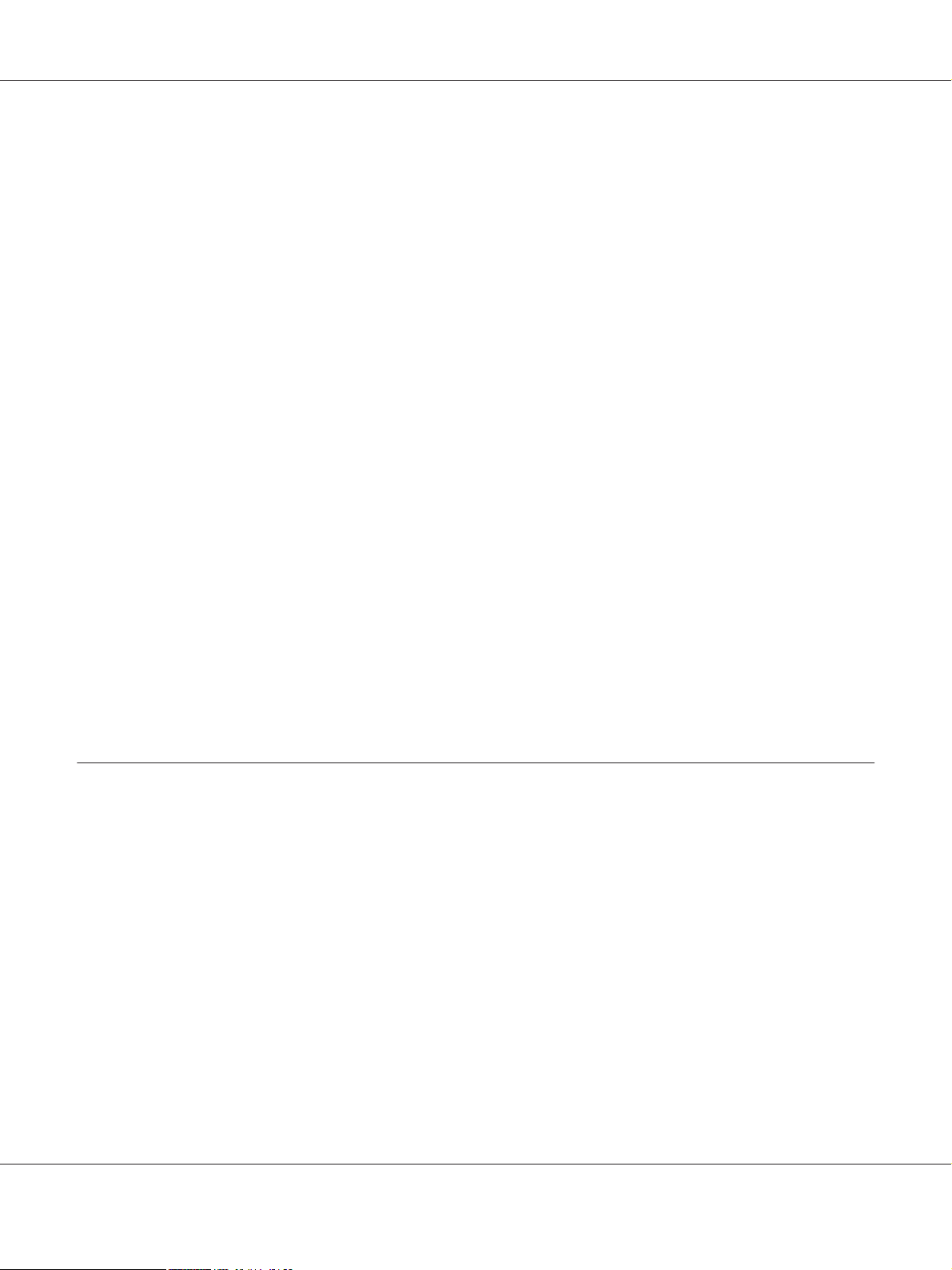
EPSON AcuLaser C9200 Series Руководство пользователя
Меню Quick Print Job (Быстрая печать задания)..................................... 102
Меню Confidential Job (Конфиденциальное задание)................................. 102
Меню Clock (Часы)............................................................... 103
Меню Parallel (Параллельный)..................................................... 103
Меню USB....................................................................... 104
Меню Network (Сеть)............................................................. 106
Меню AUX...................................................................... 106
Меню PCL....................................................................... 106
Меню PS3....................................................................... 108
Меню ESCP2..................................................................... 110
Меню FX........................................................................ 112
Меню I239X. . . .................................................................. 114
Меню Password Config (Настройка пароля). . . . . . . . . . . . . . . . . . . . . . . . . . . . . . . . . . . . . . . . . 117
Меню Support (Обслуживание).................................................... 117
Меню Bookmark (Закладки). . . .................................................... 118
Сообщения об ошибках и состоянии принтера.......................................... 119
Печать и удаление данных резервного задания.......................................... 134
Использование меню Quick Print Job (Быстрая печать задания). . . . ................... 134
Использование меню Confidential Job (Конфиденциальное задание)................... 135
Печать листа статуса конфигурации.................................................... 136
Отмена печати....................................................................... 136
Использование кнопки Cancel Job (Отмена печати).................................. 137
Использование меню Reset (Сброс)................................................ 137
Глава 4 Установка дополнительного оборудования
Дополнительная подставка для принтера и кассетный лоток.............................. 138
Меры предосторожности......................................................... 138
Установка дополнительной подставки для принтера................................. 139
Установка дополнительного кассетного лотка....................................... 142
Снятие дополнительного кассетного лотка.......................................... 151
Модуль двусторонней печати.......................................................... 151
Установка модуля двусторонней печати............................................ 151
Снятие модуля двусторонней печати. . . . ........................................... 158
Модуль памяти...................................................................... 164
Установка модуля памяти......................................................... 164
Извлечение модуля памяти........................................................ 167
Интерфейсная плата.................................................................. 168
Установка интерфейсной платы................................................... 168
Содержание 8
Page 9
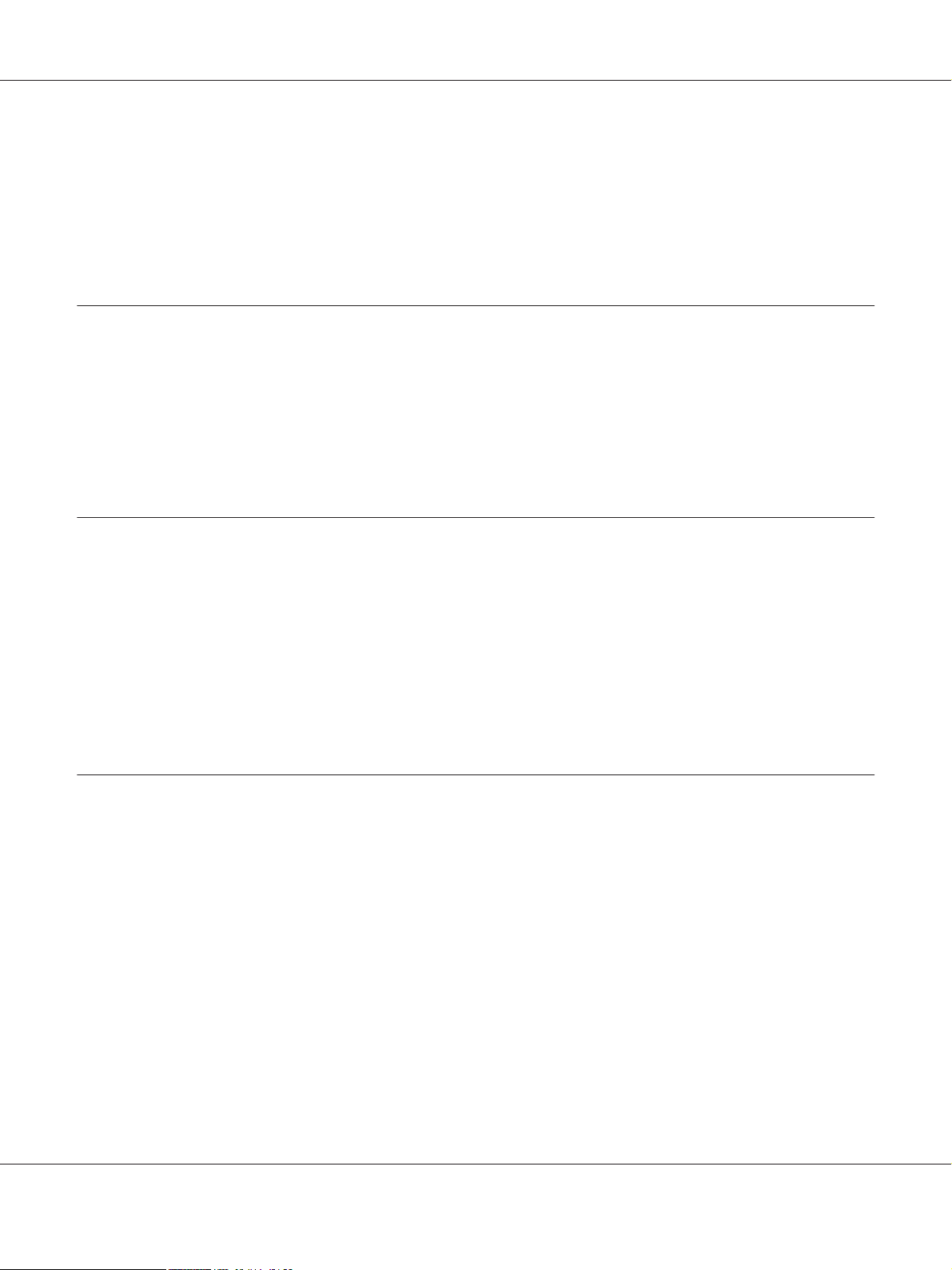
EPSON AcuLaser C9200 Series Руководство пользователя
Удаление интерфейсной платы.................................................... 170
Память CompactFlash................................................................. 170
Установка памяти CompactFlash................................................... 170
Удаление памяти CompactFlash.................................................... 173
Глава 5 Замена расходных материалов
Меры предосторожности при замене................................................... 174
Сообщения о необходимости замены................................................... 174
Тонер-картридж..................................................................... 175
Блок фотокондуктора. . ............................................................... 179
Коллектор для отработанного тонера и фильтр.......................................... 184
Глава 6 Очистка и транспортировка принтера
Очистка принтера.................................................................... 188
Очистка ролика загрузки бумаги................................................... 188
Очистка окна экспонирования.................................................... 190
Транспортировка принтера........................................................... 193
Выбор места для установки принтера. . . . . . ......................................... 193
На большие расстояния........................................................... 194
На небольшие расстояния......................................................... 195
Глава 7 Устранение неполадок
Удаление замятой бумаги............................................................. 197
Меры предосторожности при удалении замятой бумаги.............................. 197
Замятие в модуле A (Крышка A)................................................... 198
Замятие бумаги B H (Крышки B и H)............................................... 199
Замятие бумаги D (Крышка модуля для двусторонней печати)........................ 203
Замятие бумаги G (Путь протяжки бумаги G)....................................... 206
Замятие бумаги E2, Замятие бумаги E3, Замятие бумаги E4 (Крышка E2,
Крышка E3, Крышка E4)........................................................ 207
Печать листа статуса конфигурации.................................................... 209
Неполадки в работе.................................................................. 210
Индикатор Ready (Готов) не загорается при включении принтера..................... 210
Принтер не печатает; индикатор Ready (Готов) погашен. . . . . . . . . . .................... 210
Индикатор Ready (Готов) горит, но принтер ничего не печатает. . . . . . . . . . . . . . . . . . . . . . . 210
Содержание 9
Page 10
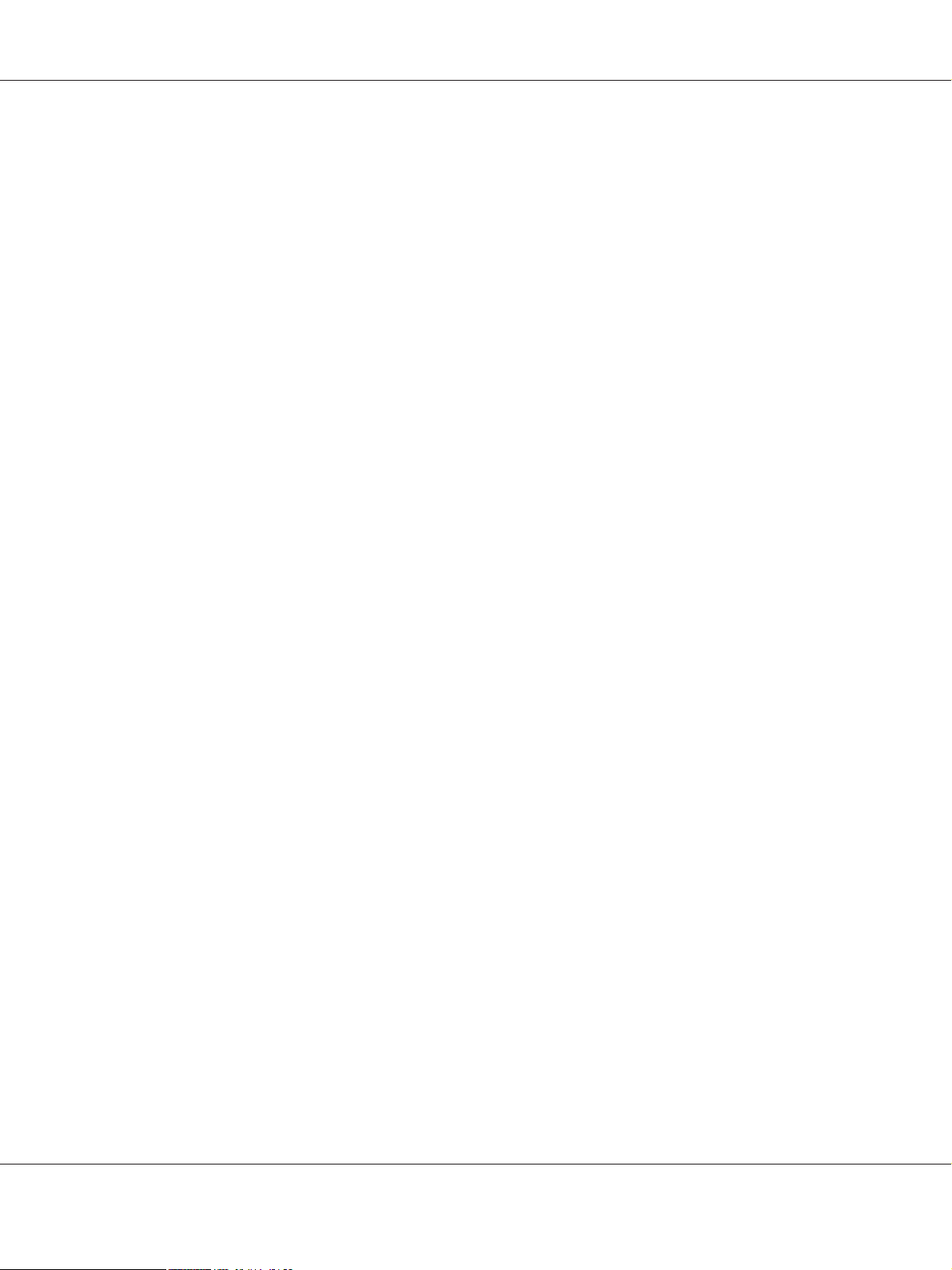
EPSON AcuLaser C9200 Series Руководство пользователя
Установленное дополнительное оборудование недоступно........................... 211
Остаток ресурса расходных материалов не обновляется (только в Windows)............ 211
Проблемы с отпечатками. . . . . ......................................................... 212
Не печатаются некоторые шрифты................................................. 212
Отпечаток искажен.............................................................. 212
Неправильное расположение отпечатка на листе.................................... 212
Графика печатается неправильно.................................................. 213
Из МЦ-лотка выводятся совершенно чистые пленки................................. 213
Проблемы в режиме цветной печати................................................... 214
Невозможна печать в цветном режиме............................................. 214
При печати на других принтерах цвет отпечатков может отличаться................... 214
Цвет отличается от изображения на мониторе компьютера........................... 214
Проблемы с качеством печати......................................................... 215
Фон затемнен или загрязнен...................................................... 215
На отпечатке появляются белые точки............................................. 215
Неоднородное качество печати на странице......................................... 215
Неоднородное качество отпечатка полутонового изображения........................ 216
Тонер смазывается............................................................... 216
Пропущенные области на отпечатанном изображении............................... 217
Выводятся совершенно чистые страницы. . . . . . ..................................... 217
Отпечатанное изображение светлое или бледное.................................... 218
Непечатаемая сторона страницы загрязнена........................................ 219
Снизилось качество печати....................................................... 219
Проблемы с памятью................................................................. 220
Недостаточно памяти для печати текущего задания.................................. 220
Недостаточно памяти для печати всех копий документа. . . . . . . . . . . . . . . . . . . . . . . . . . . . . . 220
Проблемы с подачей бумаги........................................................... 220
Бумага подается неправильно..................................................... 220
Проблемы с использованием дополнительного оборудования. ............................ 221
На ЖК-панели принтера появляется сообщение Invalid AUX I/F Card
(Несовместимая плата интерфейса AUX)......................................... 221
Бумага не подается из дополнительного кассетного лотка. . . ......................... 222
Бумага заминается при подаче из дополнительного кассетного лотка.
................. 222
Установленное дополнительное оборудование не может быть использовано............ 223
Устранение неполадок USB............................................................ 223
Соединение USB................................................................. 223
ОС Windows..................................................................... 223
Установка ПО принтера.......................................................... 224
Неполадки при работе в сети.......................................................... 225
Невозможно установить ПО или драйверы......................................... 225
Содержание 10
Page 11
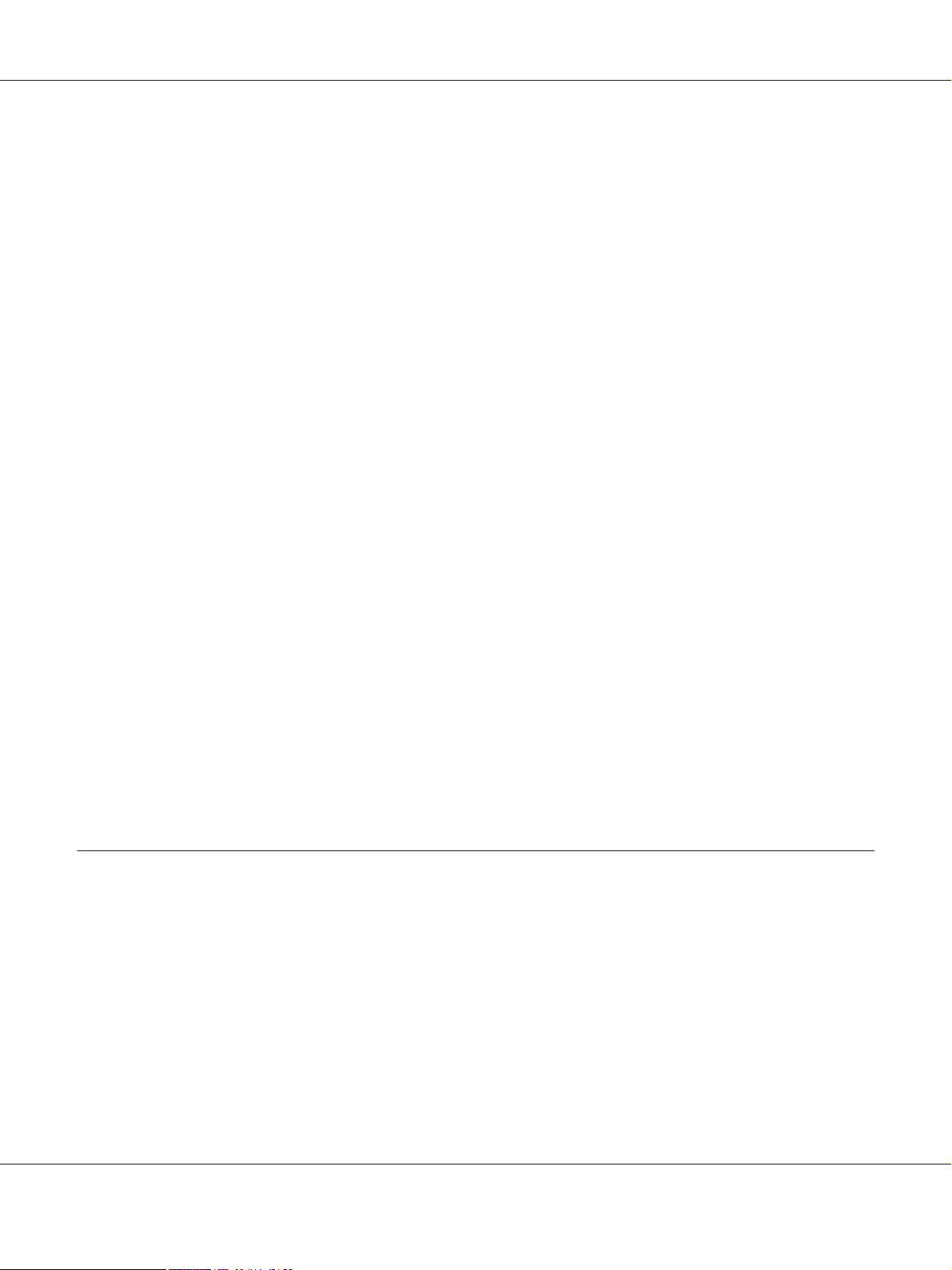
EPSON AcuLaser C9200 Series Руководство пользователя
Невозможно получить доступ к совместно используемому принтеру.................. 225
Сообщения об ошибках и состоянии принтера.......................................... 226
Отмена печати....................................................................... 226
Проблемы печати в режиме PostScript 3................................................. 226
Принтер неправильно печатает в режиме PostScript.................................. 227
Принтер не печатает.............................................................. 227
Драйвер принтера или сам принтер отсутствует в программах Print & Fax
(в Mac OS X 10.5) или Printer Setup Utility (в Mac OS X 10.4 или более
ранней версии)................................................................ 228
Шрифт на отпечатках отличается от шрифта на экране............................... 228
Не удается установить шрифты принтера........................................... 228
Края текста и/или изображений неровные. . ........................................ 228
Принтер неправильно печатает через интерфейс USB................................ 229
Принтер неправильно печатает через сетевой интерфейс............................. 229
Произошла неизвестная ошибка (только в Macintosh)................................ 230
Проблемы печати в режиме PCL5/PCL6................................................. 230
Принтер не печатает.............................................................. 230
Принтер неправильно печатает в режиме PCL....................................... 231
Шрифт на отпечатках отличается от шрифта на экране............................... 231
Края текста и/или изображений неровные. . ........................................ 231
Принтер не печатает на пленках................................................... 232
Принтер не печатает на указанном типе бумаги...................................... 232
Кнопка Custom (Пользовательский) отображается серым или
невозможно создать пользовательский размер бумаги (только в
Windows Vista/Vista x64)........................................................ 232
Элементы на вкладке Tray/Printer (Лоток/Принтер) отображаются серым
и не могут быть изменены (только в Windows Vista/Vista x64)....................... 232
Глава 8 О программном обеспечении принтера (для Windows)
Использование драйвера принтера..................................................... 233
Доступ к драйверу принтера....................................................... 233
Печать страницы статуса конфигурации............................................ 234
Настройка расширенных параметров. . . . . . . . . . . . . . . . . . . . . . . . . . . . . . . . . . . . . . . . . . . . . . . 234
Настройка параметров дополнительного оборудования. . . . . . . . . . . . . . . . . . . . . . . . . . . . . . 234
Отображение информации о расходных материалах................................. 235
Приобретение расходных материалов.............................................. 235
Работа с EPSON Status Monitor......................................................... 235
Установка EPSON Status Monitor................................................... 235
Содержание 11
Page 12
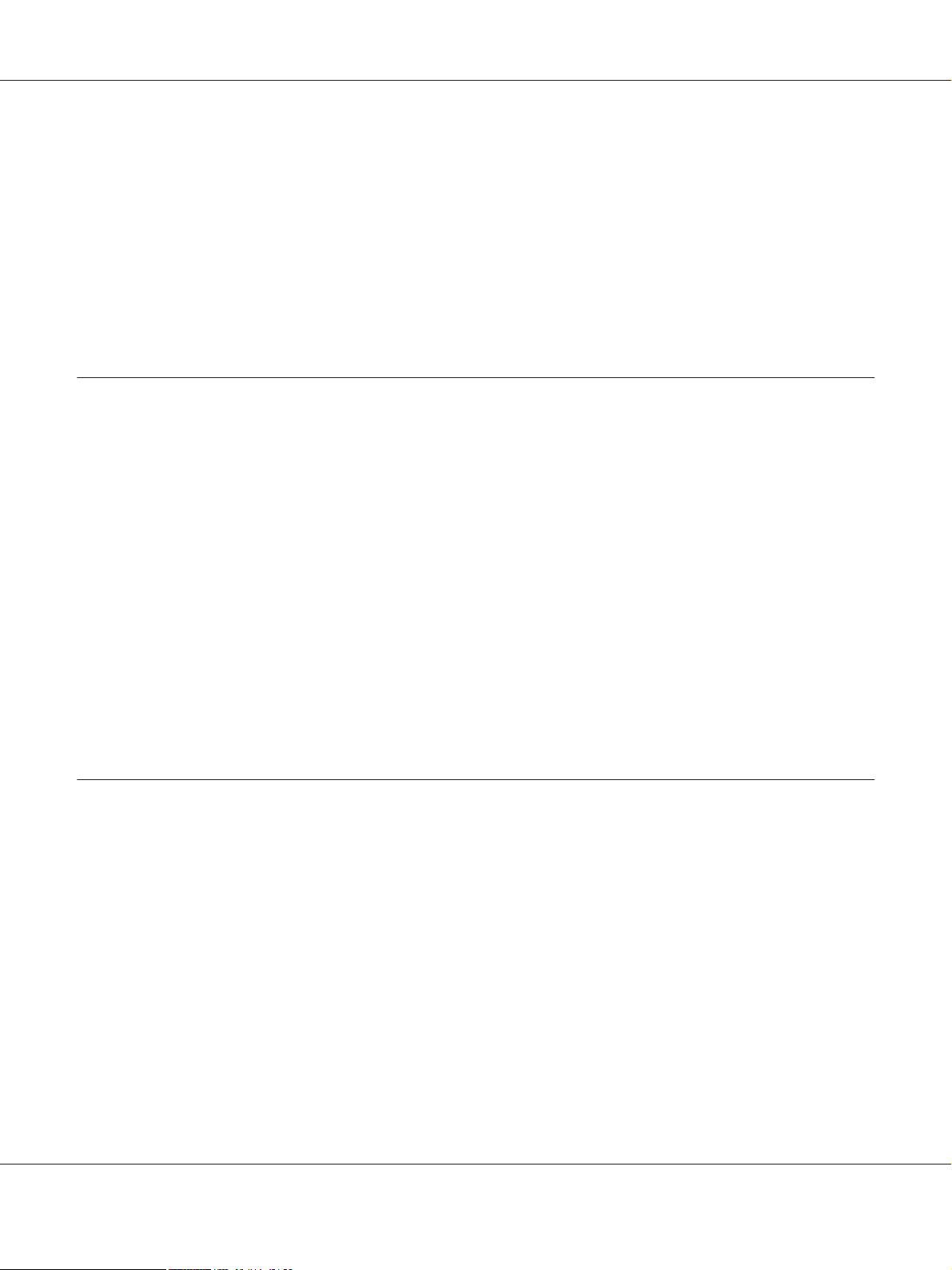
EPSON AcuLaser C9200 Series Руководство пользователя
Запуск EPSON Status Monitor...................................................... 237
Окно Detailed Status [Состояние (подробно)]........................................ 239
Replacement Parts Information (Информация о расходных материалах)................. 239
Сведения о заданиях............................................................. 241
Окно Notice Settings (Параметры уведомлений)...................................... 244
Order Online (Заказ по Интернету). . . .............................................. 245
Удаление ПО принтера............................................................... 246
Глава 9 О программном обеспечении принтера (для Macintosh)
Использование драйвера принтера..................................................... 249
Доступ к драйверу принтера....................................................... 249
Печать страницы статуса конфигурации............................................ 249
Изменение параметров принтера.................................................. 250
Настройка расширенных параметров. . . . . . . . . . . . . . . . . . . . . . . . . . . . . . . . . . . . . . . . . . . . . . . 250
Работа с EPSON Status Monitor......................................................... 250
Запуск EPSON Status Monitor...................................................... 250
Окно Detailed Status [Состояние (подробно)]........................................ 252
Replacement Parts Information (Информация о расходных материалах)................. 253
Сведения о заданиях............................................................. 254
Окно Notice Settings (Параметры уведомлений)...................................... 256
Удаление ПО принтера............................................................... 257
Для пользователей Mac OS X...................................................... 257
Глава 10 О драйвере принтера PostScript
Требования к системе................................................................. 259
Требования к аппаратному обеспечению. . . ........................................ 259
Требования к компьютеру........................................................ 259
Использование драйвера принтера PostScript в Windows.................................. 260
Установка драйвера принтера PostScript для параллельного интерфейса................ 260
Установка драйвера принтера PostScript для интерфейса USB......................... 261
Установка драйвера принтера PostScript для сетевого интерфейса..................... 263
Доступ к драйверу принтера PostScript. . . . . ........................................ 264
Использование AppleTalk под управлением Windows 2000. . . . . . . ..................... 264
Использование драйвера принтера PostScript в Macintosh................................. 265
Установка драйвера печати PostScript.............................................. 265
Выбор принтера................................................................. 265
Содержание 12
Page 13
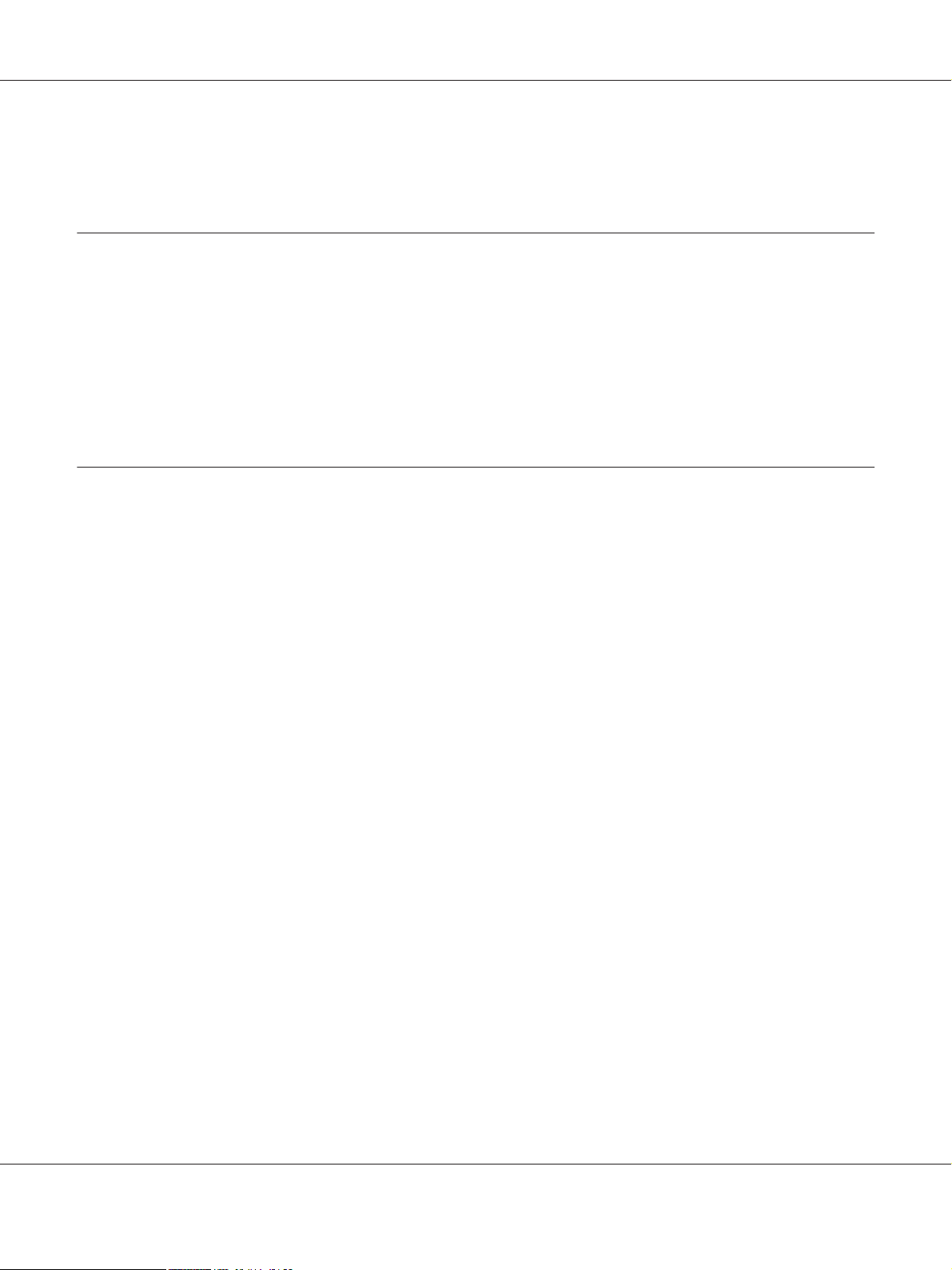
EPSON AcuLaser C9200 Series Руководство пользователя
Доступ к драйверу принтера PostScript. . . . . ........................................ 268
Глава 11 О драйвере принтера PCL6/PCL5
Требования к системе................................................................. 269
Требования к аппаратному обеспечению. . . ........................................ 269
Требования к компьютеру........................................................ 269
Использование драйвера принтера PCL6/PCL5.......................................... 271
Установка драйвера принтера PCL5/PCL6. .......................................... 271
Доступ к драйверу принтера PCL5/PCL6. . . ......................................... 272
Приложение A Технические характеристики
Бумага.............................................................................. 273
Доступные типы бумаги.......................................................... 273
Бумага, которую не следует использовать. . . . . . . . . . . . . . . . . . . . . . . . . . . . . . . . . . . . . . . . . . . 274
Область печати.................................................................. 275
Принтер............................................................................. 275
Общие сведения................................................................. 275
Характеристики окружающей среды............................................... 277
Механические характеристики. . .................................................. 277
Электрические характеристики.................................................... 277
Стандарты и допуски............................................................. 278
Интерфейсы......................................................................... 278
Параллельный интерфейс......................................................... 278
Интерфейс USB.................................................................. 279
Интерфейс Ethernet.............................................................. 279
Дополнительное оборудование и расходные материалы.................................. 279
Дополнительный кассетный лоток................................................. 279
Модуль двусторонней печати...................................................... 280
Подставка для принтера.......................................................... 280
Модули памяти.................................................................. 281
Память CompactFlash............................................................. 281
Тонер-картридж................................................................. 281
Блок фотокондуктора. . . . . ....................................................... 282
Коллектор для отработанного тонера............................................... 282
Содержание 13
Page 14
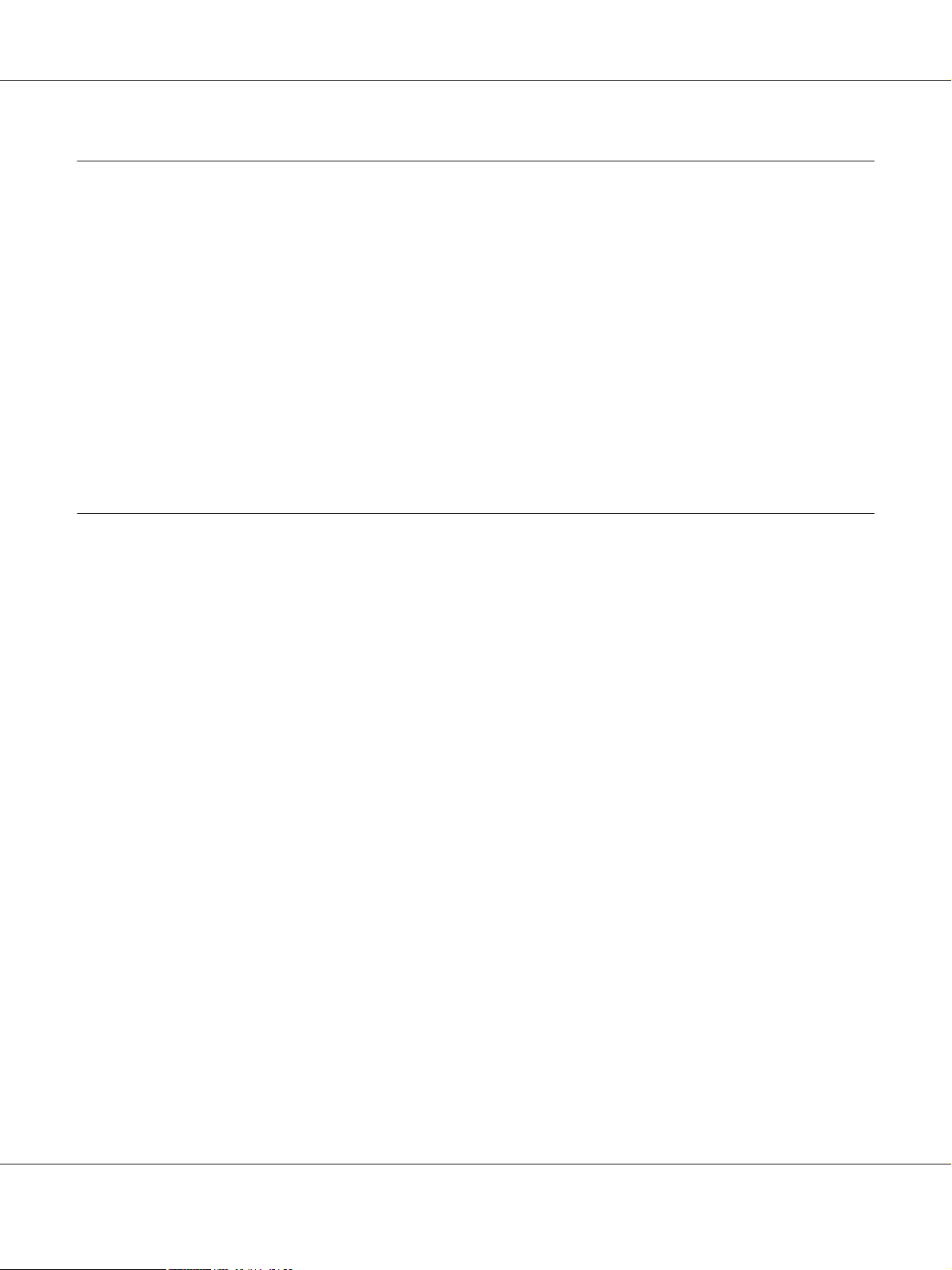
EPSON AcuLaser C9200 Series Руководство пользователя
Приложение B Служба поддержки
Обращение в службу поддержки пользователей продукции EPSON........................ 283
Сбор информации о продукте..................................................... 283
Поддержка пользователей в Австралии............................................. 283
Поддержка пользователей в Сингапуре............................................. 284
Поддержка пользователей в Таиланде. . . . . . . . . . . . . . . . . . . . . . . . . . . . . . . . . . . . . . . . . . . . . . 285
Поддержка пользователей во Вьетнаме. . . . . . . . . . . . . . . . . . . . . . . . . . . . . . . . . . . . . . . . . . . . . 285
Поддержка пользователей в Индонезии. . . ......................................... 286
Поддержка пользователей в Гонконге. . . . . . . . . . . ................................... 287
Поддержка пользователей в Малайзии............................................. 288
Поддержка пользователей в Индии................................................ 288
Поддержка пользователей в Филиппинах........................................... 289
Указатель
Содержание 14
Page 15
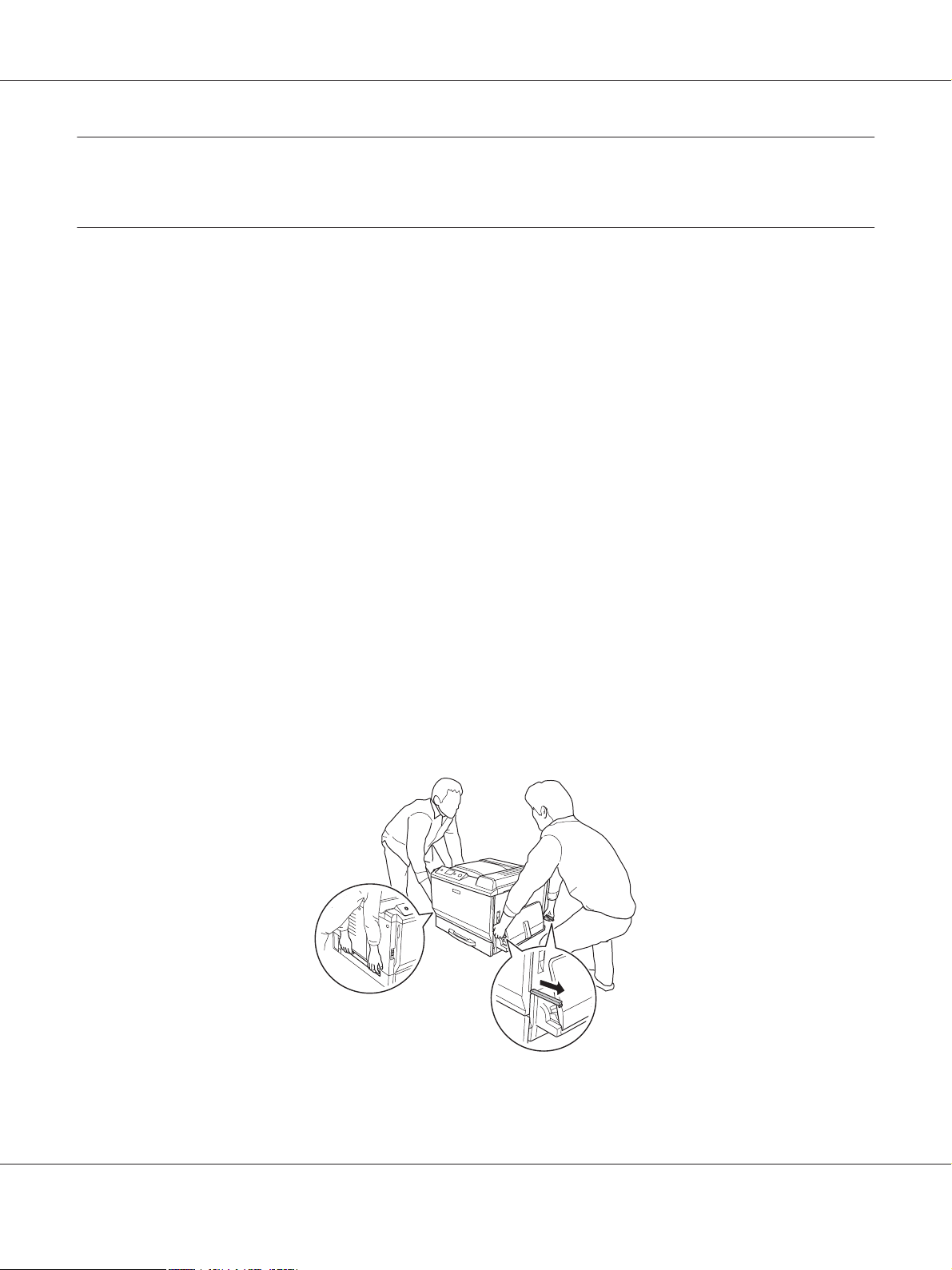
EPSON AcuLaser C9200 Series Руководство пользователя
Инструкции по безопасности
Безопасность
Предупреждения, предостережения и примечания
Предупреждения
w
необходимо соблюдать во избежание телесных травм.
Предостережения
c
необходимо соблюдать, чтобы не повредить оборудование.
Примечания
содержат важные сведения и полезные советы по работе с принтером.
Меры предосторожности
Обязательно принимайте эти меры предосторожности для безопасной и эффективной
работы:
❏ Поскольку принтер весит около 60 кг с установленными расходными материалами, не
рекомендуется поднимать и переносить его в одиночку. Принтер следует переносить
вдвоем, подхватывая его в определенных местах, как показано ниже.
Инструкции по безопасности 15
Page 16
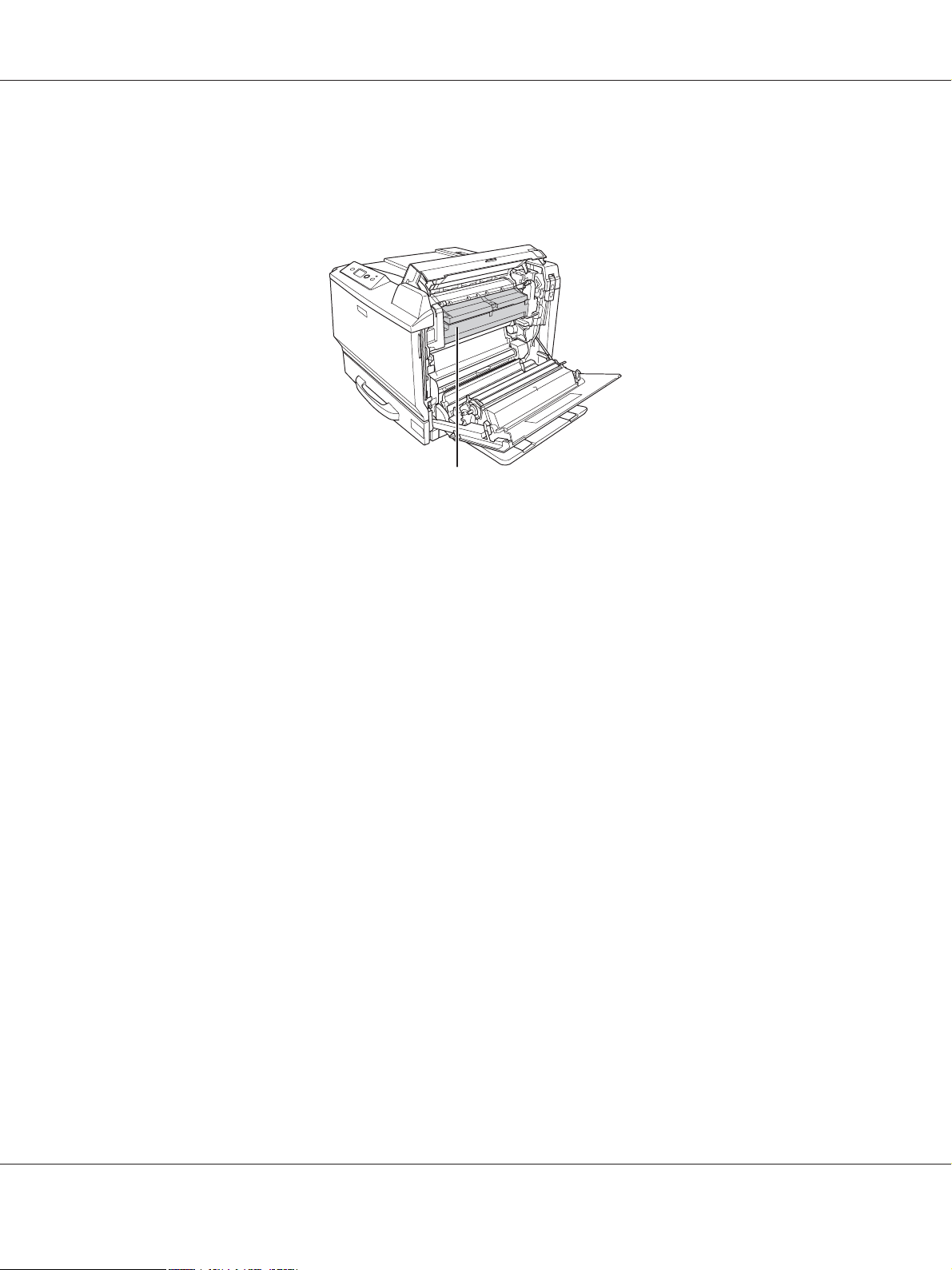
EPSON AcuLaser C9200 Series Руководство пользователя
❏ Не прикасайтесь к блоку печки, на который нанесена метка CAUTION HOT TEMPERATURE
(Осторожно, высокая температура), и к соседним областям. Во время использования
принтера эти области сильно нагреваются. Если необходимо к ним прикоснуться,
подождите 30 минут, пока области не остынут.
*
*CAUTION HOT TEMPERATURE (Осторожно, высокая температура)
❏ Не просовывайте руку внутрь блока печки, поскольку некоторые компоненты имеют
острые края и могут нанести травму.
❏ Не прикасайтесь к деталям внутри принтера, если это не оговорено в инструкции.
❏ Никогда не применяйте силу для установки компонентов на место. Хотя принтер —
прочное устройство, грубое обращение может привести к его повреждению.
❏ При обращении с тонер-картриджем всегда кладите его на чистую ровную поверхность.
❏ Не пытайтесь модифицировать или разбирать тонер-картриджи.
❏ Не трогайте тонер руками. Не допускайте его попадания в глаза.
❏ Не сжигайте отработанный блок фотокондуктора или картриджи, так как они могут
взорваться, что может привести к травме. Утилизируйте их согласно местному
природоохранному законодательству.
❏ Если тонер просыпался, соберите его при помощи веника и совка или влажной
намыленной ткани. Поскольку искра может вызвать воспламенение или взрыв мелких
частиц, не собирайте тонер пылесосом.
❏ Если тонер-картридж внесен с холодного воздуха в теплое помещение, перед его
установкой он должен прогреться в течение часа во избежание повреждения из-за
конденсации влаги.
Инструкции по безопасности 16
Page 17

EPSON AcuLaser C9200 Series Руководство пользователя
❏ При извлечении блока фотокондуктора не выносите его на солнечный свет и не допускайте
его пребывания при комнатном освещении более пяти минут. В блоке фотокондуктора
находится светочувствительный барабан. Свет может повредить барабан и привести к
появлению темных или светлых областей на напечатанном изображении и сокращению
срока службы барабана. Если вам нужно в течении долгого времени хранить блок
фотокондуктора отдельно от принтера, заверните его в непрозрачную ткань.
❏ Не поцарапайте поверхность барабана. При извлечении блока фотокондуктора всегда
кладите его на чистую ровную поверхность. Не прикасайтесь к барабану, поскольку на его
поверхности могут остаться жировые отпечатки, ухудшающие качество печати.
❏ Чтобы обеспечить наилучшее качество печати, храните картридж или блок
фотокондуктора вдали от прямого солнечного света, пыли, соляных паров или
вызывающих коррозию газов (например, аммония). Избегайте хранилищ с
экстремальными условиями и резкими перепадами температур и влажности воздуха.
❏ Храните расходные материалы в местах, недоступных детям.
❏ Не оставляйте замятую бумагу внутри принтера. Это может привести к перегреву
принтера.
❏ Не включайте принтер в одну розетку с другими приборами.
Важные инструкции по безопасности
Перед началом работы с принтером прочитайте все инструкции:
Выбор места установки и источника питания для принтера
❏ Размещайте принтер рядом с электрической розеткой, откуда при необходимости можно
легко отключить шнур питания.
❏ Не устанавливайте принтер на неустойчивых поверхностях.
❏ Не устанавливайте принтер в местах, где на его шнур могут наступить.
❏ Слоты и отверстия в корпусе, на тыльной или нижней сторонах предназначены для
вентиляции. Не блокируйте и не закрывайте их. Не ставьте принтер на кровать, софу, ковер
или подобные поверхности и не встраивайте его, если не обеспечена хорошая вентиляция.
❏ Все интерфейсные соединения этого принтера не ограничены по мощности.
❏ Подключайте все устройства к правильно заземленным розеткам электропитания.
Не подключайте устройства к розеткам, от которых питаются регулярно включающиеся
и выключающиеся фотокопировальные аппараты или системы кондиционирования.
Инструкции по безопасности 17
Page 18
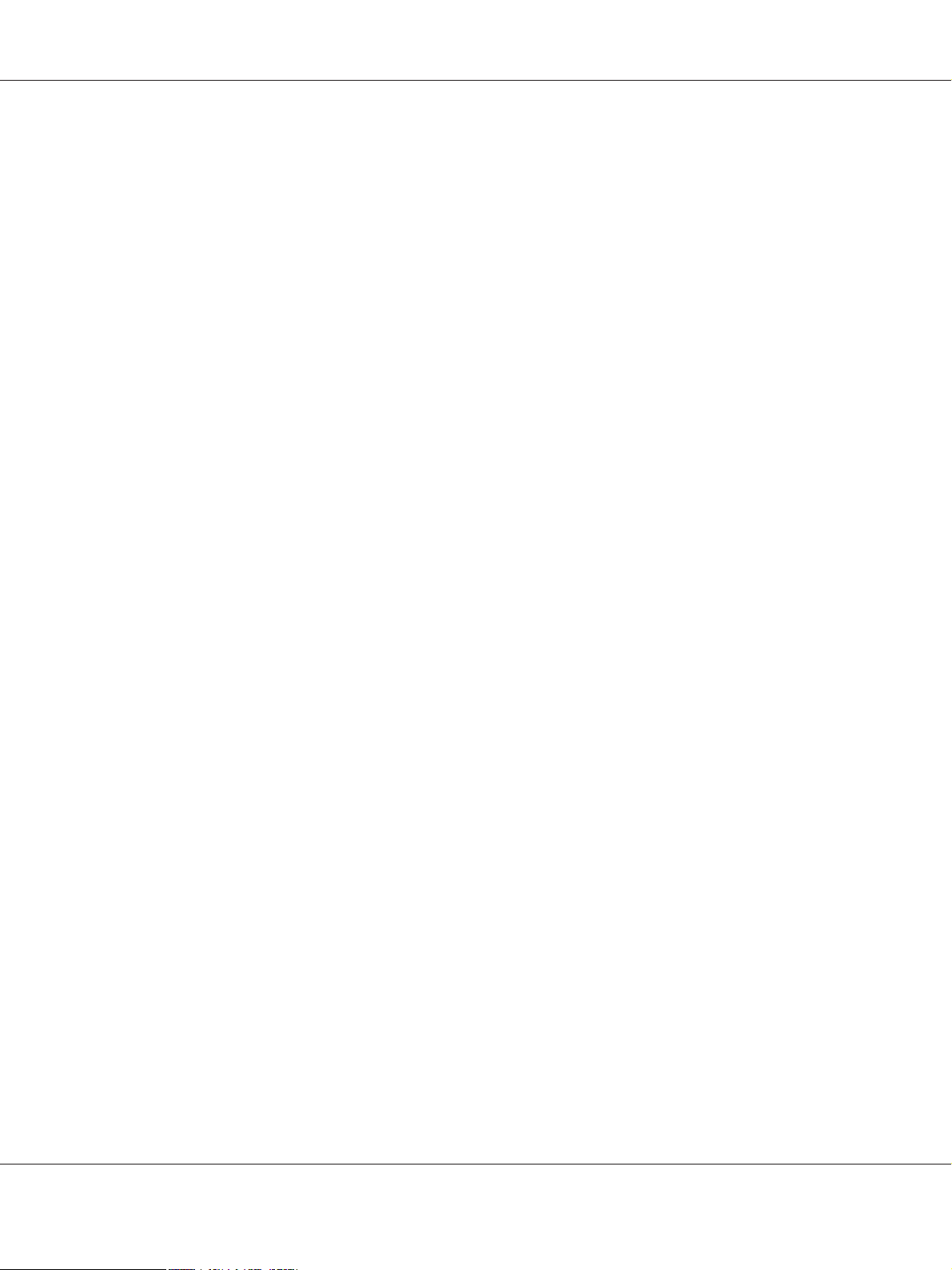
EPSON AcuLaser C9200 Series Руководство пользователя
❏ Подключите принтер к электрической розетке, которая отвечает его электрическим
параметрам. Электрические параметры принтера указаны на этикетке, прикрепленной к
его корпусу. Если вам неизвестны характеристики электрического тока в вашей местности,
обратитесь в местное управление электроснабжения или к своему поставщику.
❏ Если вы не можете подключить вилку к розетке, обратитесь к электрику.
❏ Используйте источник питания только указанного на наклейке типа. Если вы не уверены
в типе источника питания, обратитесь в сервисный центр или к местной
компании-производителю электроэнергии.
❏ При подключении данного продукта к компьютеру или другому устройству с помощью
кабеля убедитесь в правильности ориентации разъемов. Каждый разъем можно
подключить лишь одним способом. Если вставить разъем неправильно, можно повредить
оба устройства, соединенные кабелем.
❏ Если вы используете удлинитель, убедитесь, что общая нагрузка от всех устройств,
подключенных к удлинителю, не превышает максимально допустимой.
❏ Отключите устройство от источника питания и обратитесь для обслуживания к
квалифицированному персоналу в следующих случаях:
A. Шнур питания поврежден или перетерся.
B. В принтер была пролита жидкость.
C. Принтер попал под дождь или в воду.
D. Принтер работает неправильно при полном соблюдении инструкций по работе.
Выполняйте только регулировки, которые описаны в инструкции по эксплуатации;
недозволенные регулировки могут привести к повреждениям, требующим сложного
ремонта и обращения к квалифицированному персоналу.
E. Принтер уронили или его корпус поврежден.
F. Принтер работает с заметными отклонениями от обычного состояния, необходимо
обслуживание.
При работе с принтером
❏ Принтер весит около 60 кг. Не пытайтесь в одиночку поднимать и переносить принтер.
Его следует переносить вдвоем.
❏ Следуйте всем предупреждениям и инструкциям, нанесенным на корпус принтера.
Инструкции по безопасности 18
Page 19
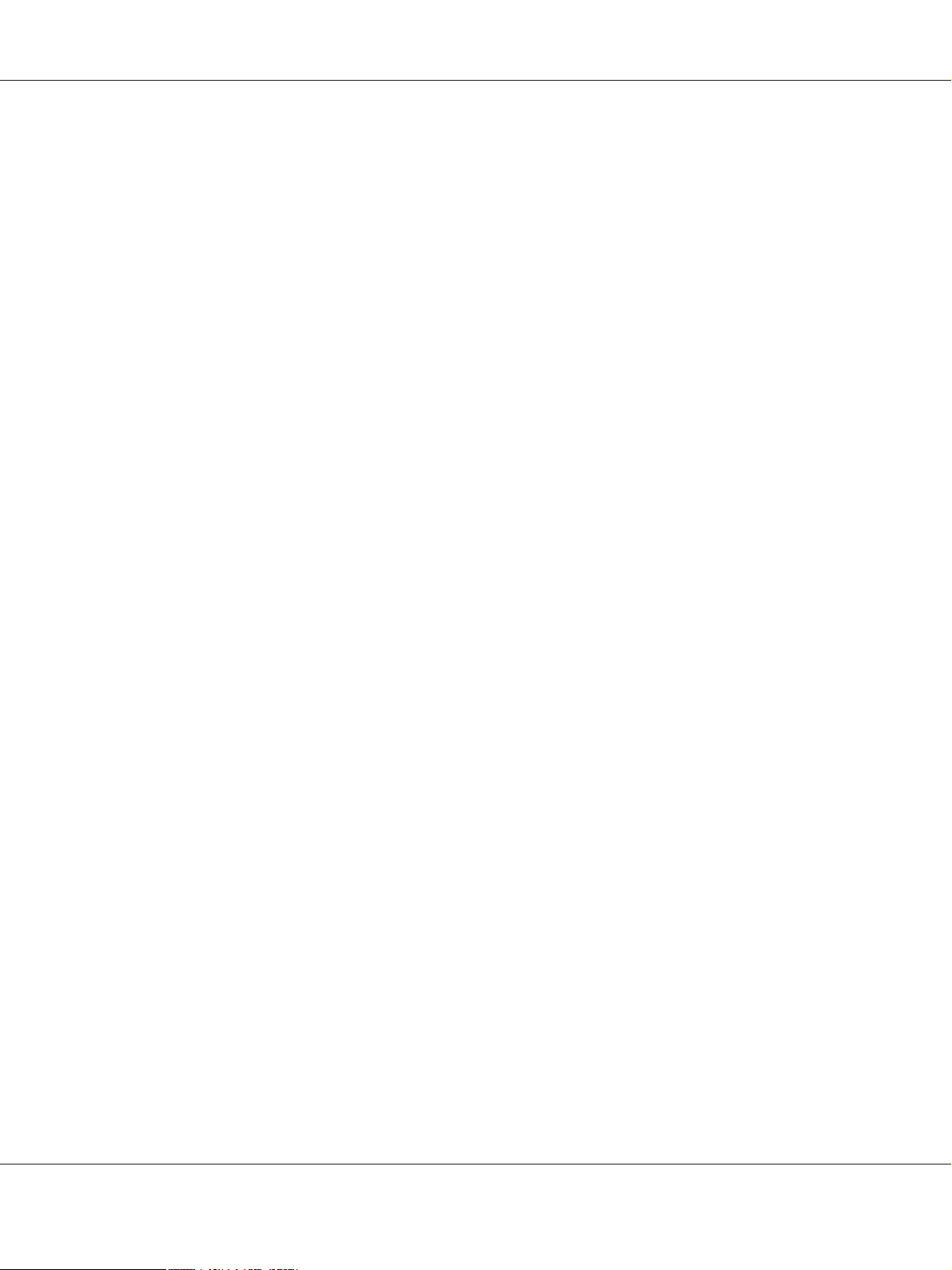
EPSON AcuLaser C9200 Series Руководство пользователя
❏ Перед очисткой принтера отключайте его от электрической розетки.
❏ Очищайте принтер хорошо отжатой влажной тканью; не используйте жидкие или
аэрозольные средства.
❏ Не используйте принтер в сырых помещениях.
❏ Никогда не вставляйте предметы в отверстия на корпусе принтера — они могут
прикоснуться к точкам высокого напряжения и вызвать короткое замыкание, что
приведет к пожару или поражению электрическим током.
❏ Никогда не проливайте жидкость на принтер.
❏ Не пытайтесь самостоятельно ремонтировать устройство, если это не оговорено в
руководстве.
❏ Выполняйте только регулировки, которые описаны в инструкции по эксплуатации.
Недозволенные регулировки могут привести к повреждению принтера; для ремонта
потребуется обратиться к квалифицированному персоналу.
Сведения о безопасности
Шнур питания
Предостережение:
c
❏ Убедитесь, что шнур питания отвечает соответствующим местным
стандартам безопасности.
Используйте только шнур питания, поставляемый вместе с устройством.
Применение другого шнура может привести к возгоранию или поражению
электрическим током.
Шнур питания, прилагаемый к устройству, предназначен для использования только
с этим устройством. Применение этого шнура для подключения другой аппаратуры
может привести к возгоранию или поражению электрическим током.
❏ Если вилка повреждена, замените весь кабель или обратитесь к
квалифицированному электрику. Если в вилку устанавливается
предохранитель,убедитесь, что вы заменили его предохранителем подходящего
размера и номинала.
Инструкции по безопасности 19
Page 20
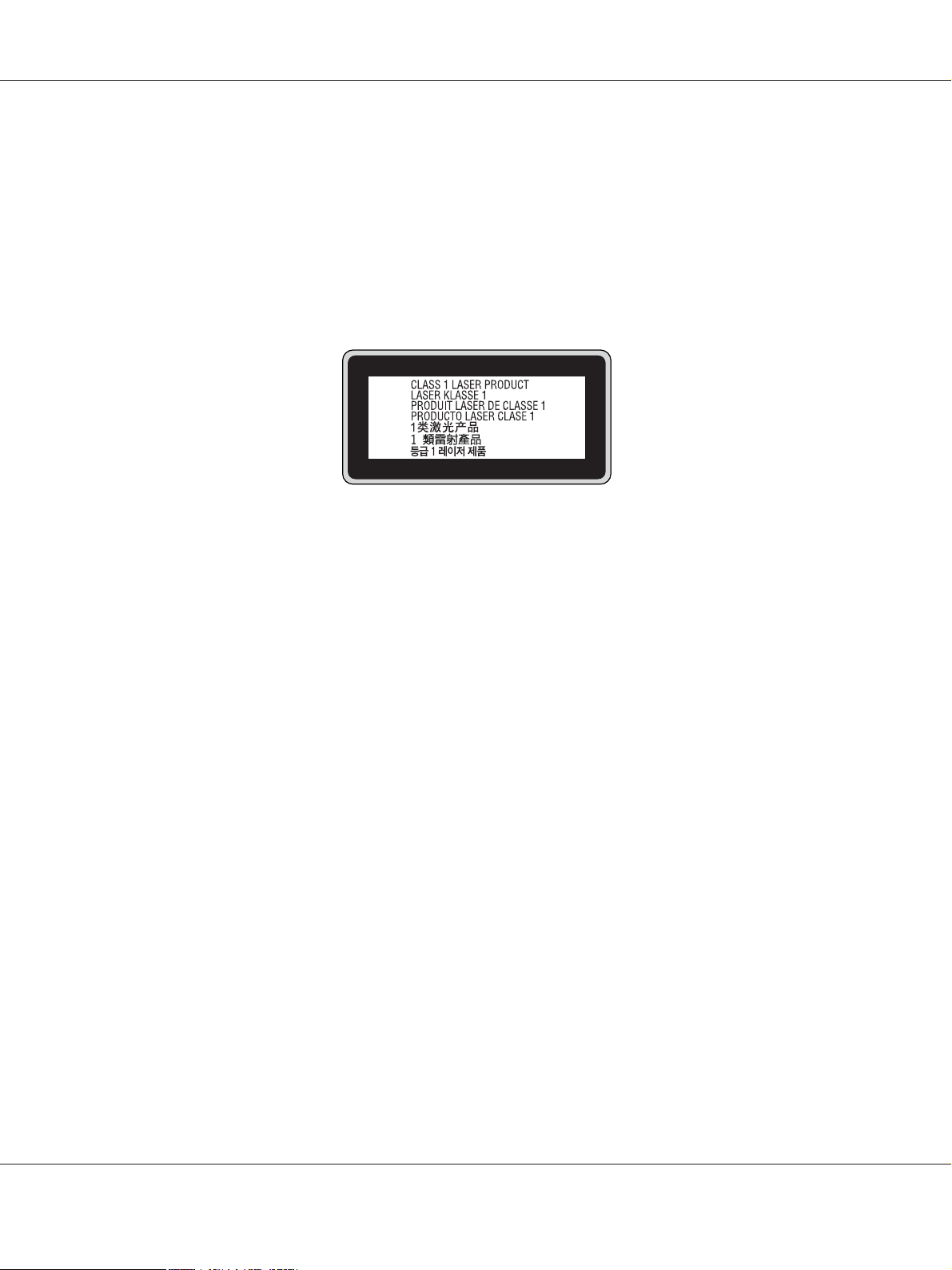
EPSON AcuLaser C9200 Series Руководство пользователя
Этикетки со сведениями о лазерной безопасности
Предупреждение:
w
Выполнение действий и регулировок, не описанных в документации по принтеру, может
привести к опасному радиоактивному облучению.
Этот принтер является лазерным продуктом класса 1, как определено в
характеристиках IEC60825. Указанная наклейка прикрепляется к тыльной стороне
принтера в странах, где это необходимо.
Внутреннее лазерное излучение
Этот продукт является устройством с лазерным диодом класса III b с лазерным лучом за
пределами видимого диапазона в блоке печатающей головки. Блок печатающей головки
ОБСЛУЖИВАНИЮ НЕ ПОДЛЕЖИТ, поэтому блок печатающей головки нельзя открывать
ни при каких обстоятельствах. Дополнительная наклейка с предупреждением о лазере
находится внутри принтера.
Озоновая безопасность
Выделение озона
Озон выделяется в лазерных принтерах как побочный продукт процесса печати. Озон
выделяется только тогда, когда принтер печатает.
Ограничение на выход озона
Лазерный принтер Epson создает менее 3 мг/ч непрерывной печати.
Минимизация риска
Для уменьшения риска выхода озона остерегайтесь следующего:
❏ использования нескольких лазерных принтеров в замкнутом помещении;
❏ работы в условиях чрезвычайно низкой влажности;
Инструкции по безопасности 20
Page 21

EPSON AcuLaser C9200 Series Руководство пользователя
❏ плохой вентиляции помещений;
❏ продолжительной непрерывной печати в сочетании с любым из вышеприведенных
условий.
Размещение принтера
Принтер должен быть размещен таким образом, чтобы выходящие газы и производимое
тепло:
❏ не были направлены в лицо пользователя;
❏ при помощи вытяжной вентиляции выводились напрямую из здания, если это возможно.
Предосторожности при включении/выключении принтера
Не выключайте принтер:
❏ до появления сообщения Ready (Готов) на ЖК-дисплее после включения принтера;
❏ когда мигает индикатор Ready (Готов);
❏ когда индикатор Data горит или мигает;
❏ во время печати.
Инструкции по безопасности 21
Page 22
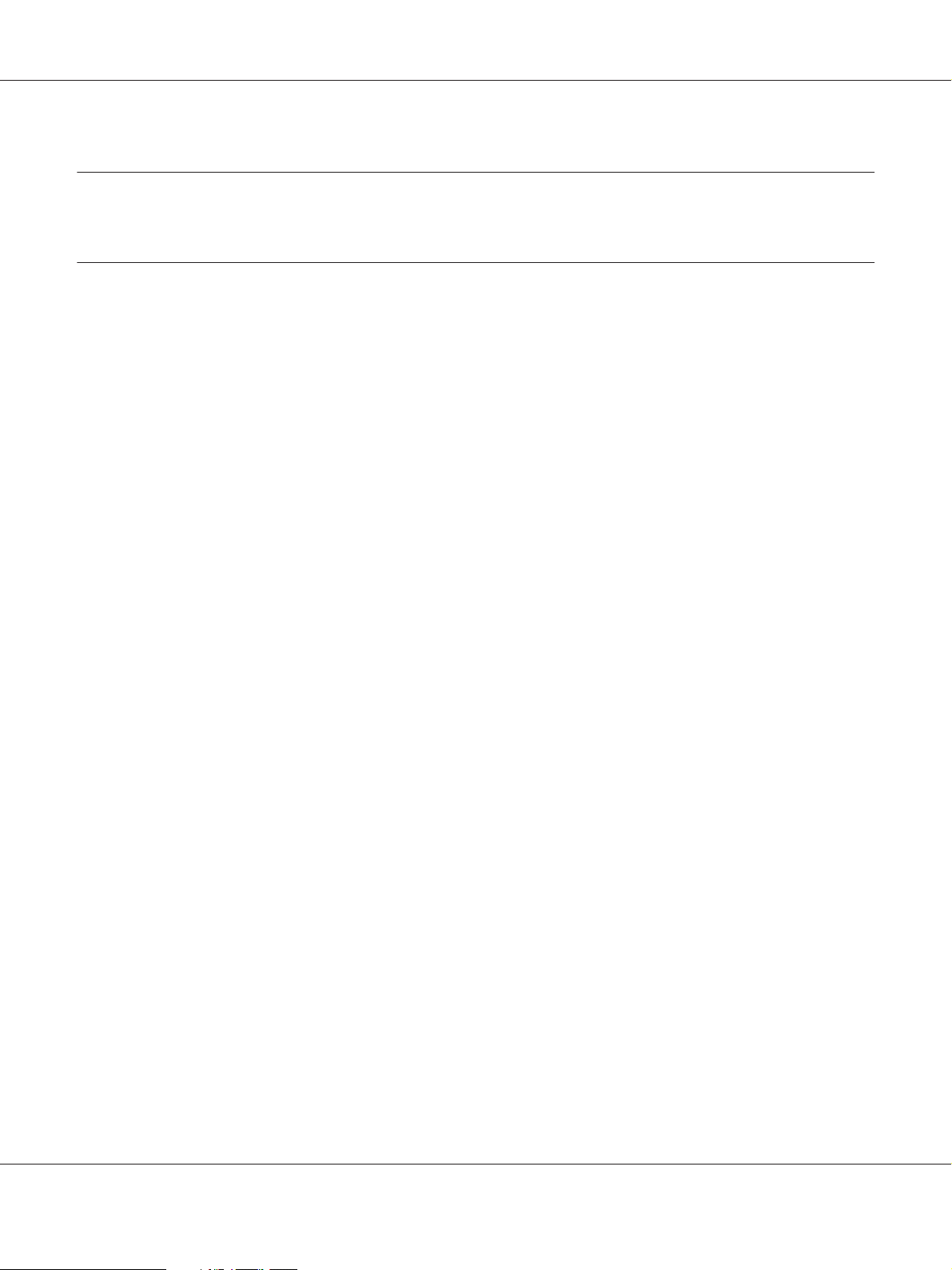
EPSON AcuLaser C9200 Series Руководство пользователя
Глава 1
Знакомство с принтером
Дополнительная информация
Руководство по установке
Содержит информацию об установке принтера и установке его программного обеспечения.
Руководство пользователя (данное руководство)
Содержит подробную информацию о функциях принтера, дополнительных продуктах,
обслуживании, устранении неполадок и технические характеристики.
Руководство по работе в сети
Предоставляет администраторам сети сведения о драйвере принтера и сетевых настройках.
Следует установить это руководство с компакт-диска с сетевыми утилитами принтера на
жесткий диск вашего компьютера.
*
Компакт-диск с сетевыми утилитами принтера может не поставляться в некоторые страны.
В этом случае вы можете установить Руководство по работе в сети с прилагаемого
компакт-диска с комплектом ПО.
Руководство по устранению замятия бумаги
Содержит рекомендации по устранению проблем с замятием бумаги; возможно, к нему
придется обращаться регулярно. Рекомендуется распечатать это руководство и держать его
поблизости от принтера.
Руководство по шрифтам
Содержит информацию о шрифтах, используемых в принтере. Это руководство нужно
скопировать или открывать его прямо из следующего каталога на компакт-диске.
В Windows: /COMMON/MANUAL/ENG/FNTG
В Macintosh: MANUAL:ENG:FNTG
Интерактивная справка для ПО принтера
Знакомство с принтером 22
Page 23
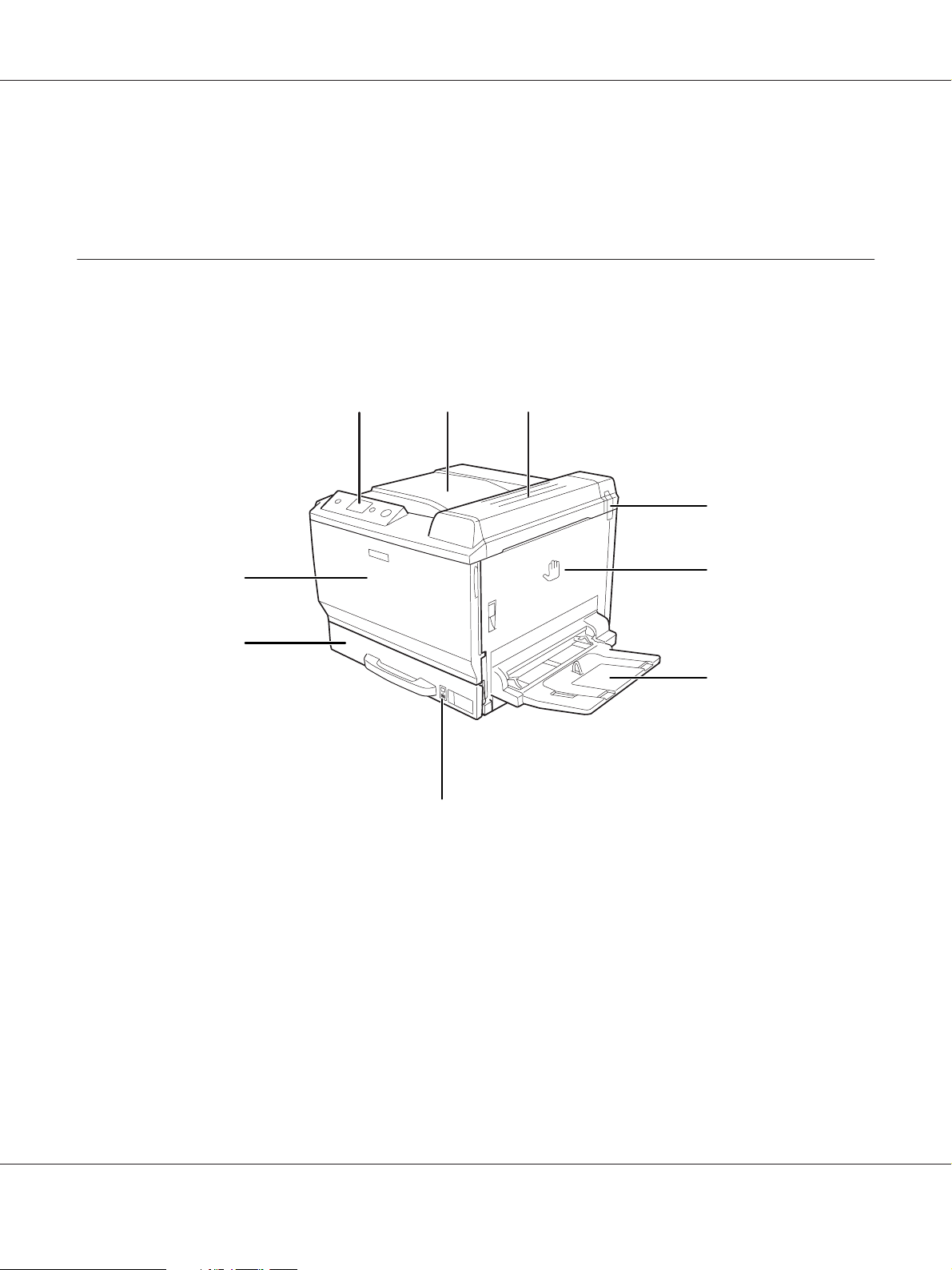
EPSON AcuLaser C9200 Series Руководство пользователя
Щелкните Help (Справка) для получения подробной информации и инструкциям по ПО
принтера, которое управляет вашим принтером. Интерактивная справка автоматически
устанавливается вместе с программным обеспечением принтера.
Элементы принтера
Вид спереди
a
bc
d
i
e
h
f
g
a. панель управления
b. приемный лоток
c. крышка B
d. фильтр, поглощающий запахи
e. крышка A
f. МЦ-лоток
g. индикатор бумаги
h. стандартный нижний кассетный лоток
i. крышка F
Знакомство с принтером 23
Page 24
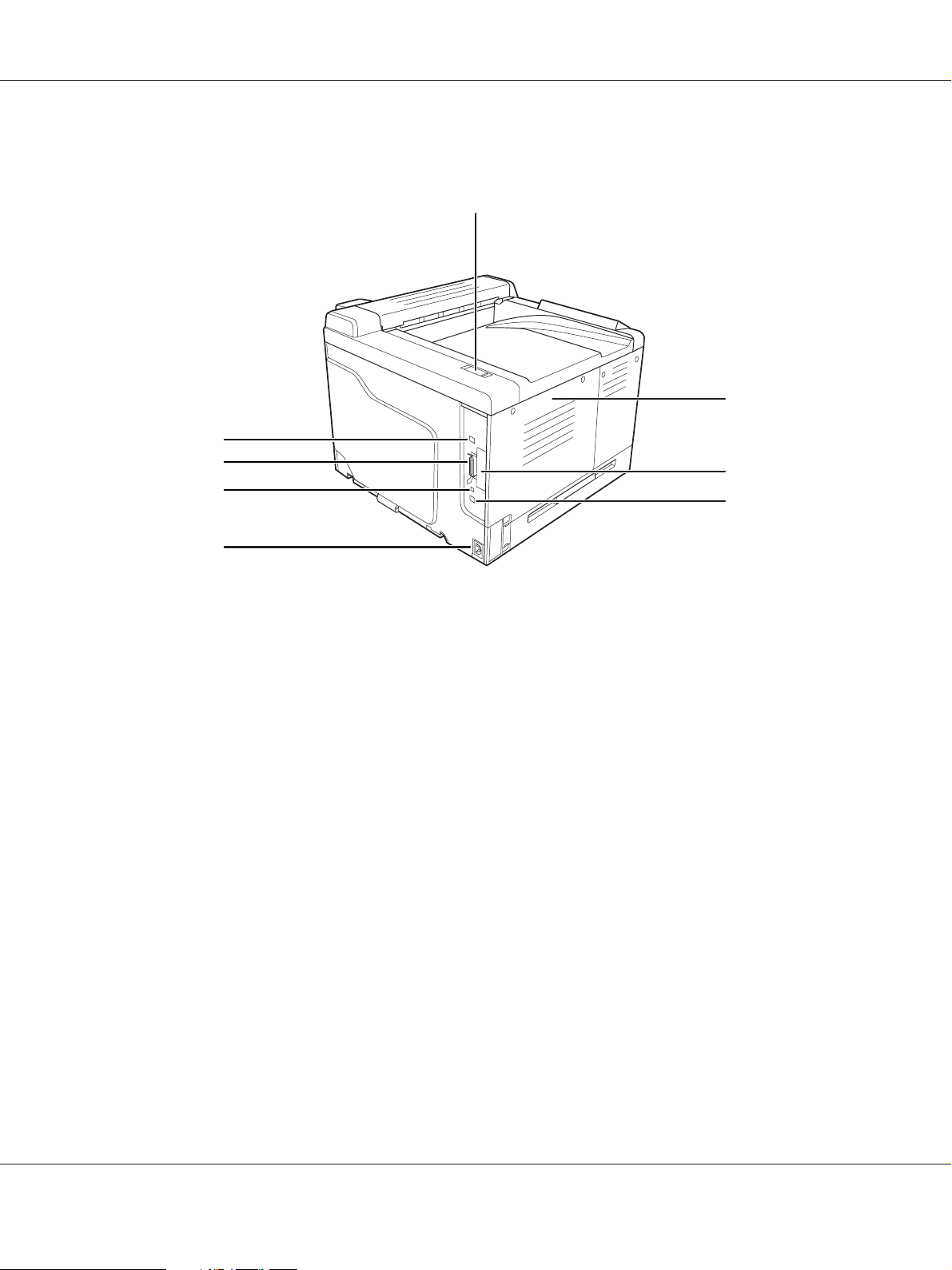
Вид сзади
EPSON AcuLaser C9200 Series Руководство пользователя
a
b
h
g
f
c
d
e
a. выпускной фильтр
b. левая крышка
c. крышка слота для интерфейсной платы Type-B
d. разъем интерфейса Ethernet
e. разъем питания
f. сервисный разъем (только для сервисного обслуживания)
g. разъем параллельного интерфейса
h. разъем интерфейса USB
Знакомство с принтером 24
Page 25
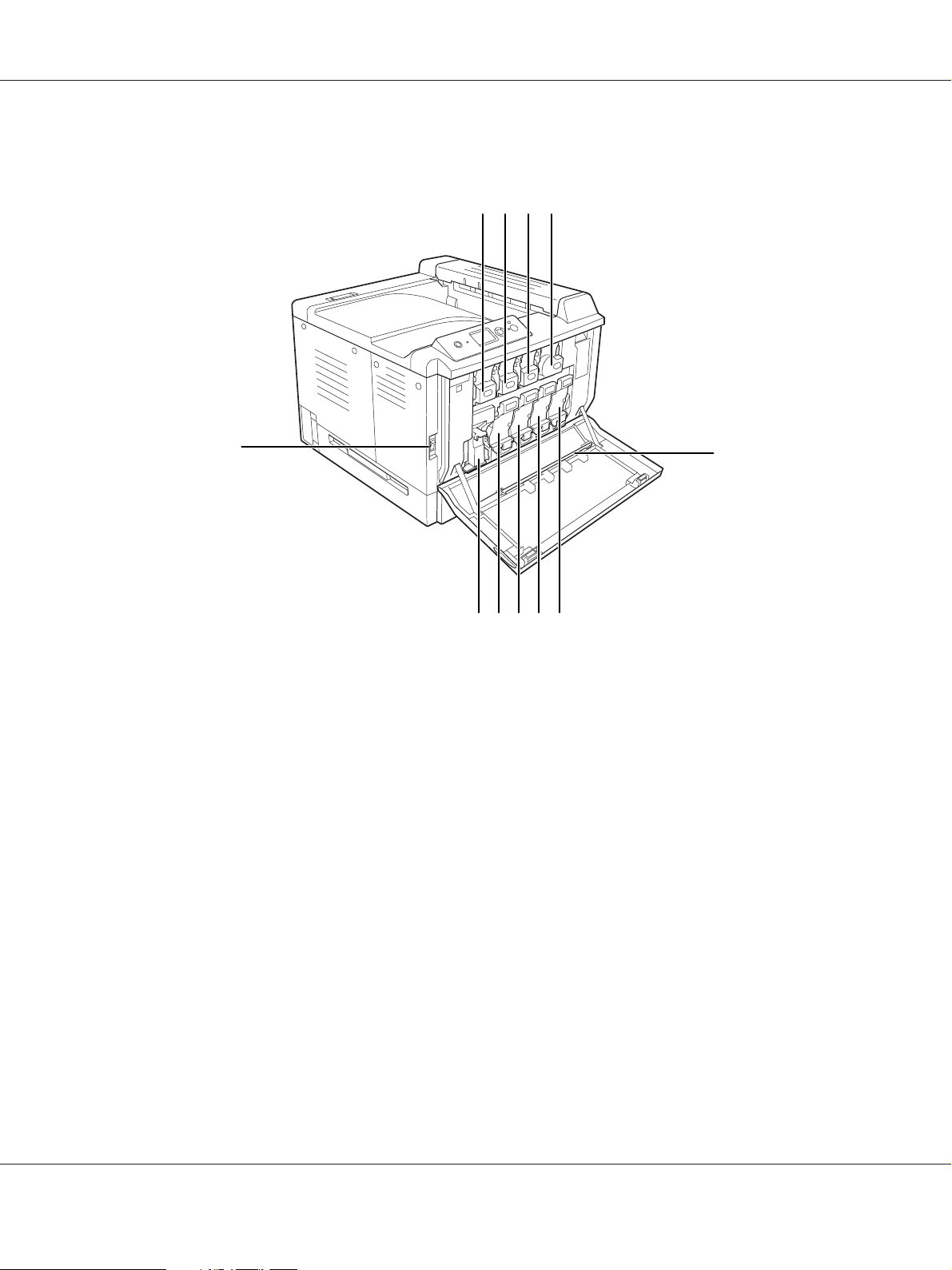
Внутренние элементы принтера
EPSON AcuLaser C9200 Series Руководство пользователя
dcba
k
a. тонер-картридж (Желтый)
b. тонер-картридж (Пурпурный)
c. тонер-картридж (Голубой)
d. тонер-картридж (Черный)
e. блок очистки окна экспонирования
f. блок фотокондуктора (Черный)
g. блок фотокондуктора (Голубой)
h. блок фотокондуктора (Пурпурный)
i. блок фотокондуктора (Желтый)
j. коллектор для отработанного тонера
k. выключатель питания
e
j fi gh
Знакомство с принтером 25
Page 26
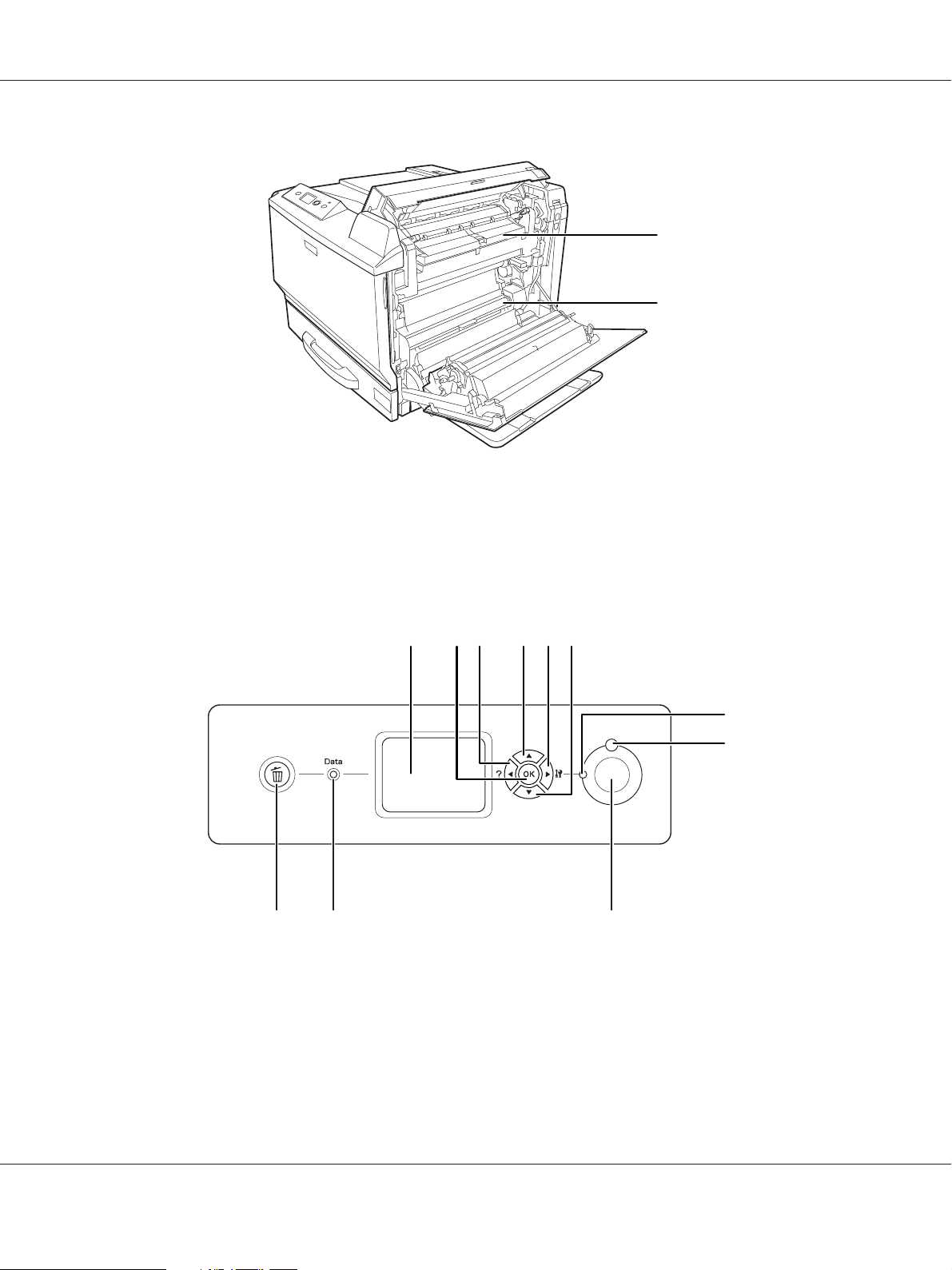
l. крышка H
m. путь протяжки бумаги G
EPSON AcuLaser C9200 Series Руководство пользователя
l
m
Панель управления
adf
kj
a. ЖК-панель Отображает сообщения о состоянии принтера и меню панели
управления.
c
b
e
g
h
i
Знакомство с принтером 26
Page 27
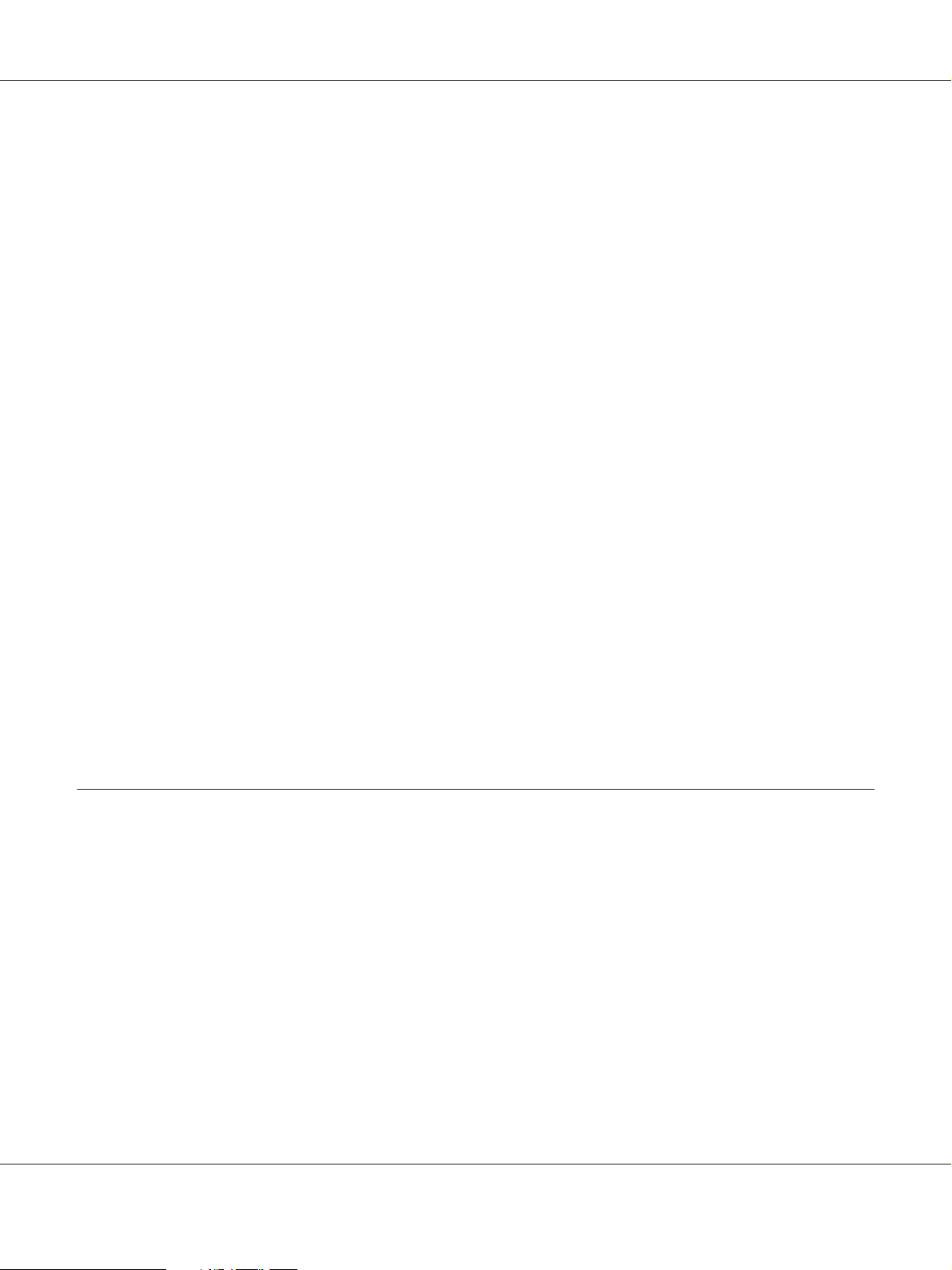
EPSON AcuLaser C9200 Series Руководство пользователя
b.
Кнопка OK
c.
Кнопка Back (Назад)
d.
Кнопка Up (Вверх)
e.
Кнопка Enter (Ввод)
f.
Кнопка Down (Вниз)
g.
Индикатор Ready (Готов)
(зеленый)
h.
Индикатор Error (Ошиб-
ка) (Оранжевый)
i.
Кнопка Start/Stop
(Старт/Стоп)
j.
Индикатор Data (Дан-
ные) (зеленый)
Используйте эти кнопки для доступа к меню панели
управления, где можно настроить параметры принтера и
проверить состояние расходных материалов. О том, как
пользоваться кнопками — в разделе “Использование меню
панели управления” на стр. 88.
Горит, когда принтер готов к приему и печати данных.
Не горит, когда принтер не готов к приему и печати данных.
Горит или мигает при возникновении ошибки.
Позволяет остановить печать задания.
Когда мигает индикатор ошибки, сбрасывает ошибку и
возвращает принтер в состояние готовности.
Горит, когда данные для печати находятся в буфере памяти
принтера (область памяти принтера, зарезервированная для
поступающих данных), но не распечатываются.
Мигает, когда принтер обрабатывает данные для печати.
Не горит при отсутствии данных для печати в буфере памяти
принтера.
k.
Кнопка Cancel Job (От-
мена задания)
Нажмите один раз для отмены текущего задания печати.
Нажмите и удерживайте не менее двух секунд для удаления всех
заданий из памяти принтера.
Дополнительное оборудование и расходные материалы
Дополнительное оборудование
Вы можете расширить возможности принтера, установив следующее оборудование:
❏ Подставка для принтера (C12C847202)
Данное оборудование устанавливается для фиксации и легкого перемещения принтера.
❏ Кассетный лоток на 550 листов (C12C802502)
Позволяет увеличить емкость податчиков до 550 листов. Можно установить до трех
лотков.
Знакомство с принтером 27
Page 28
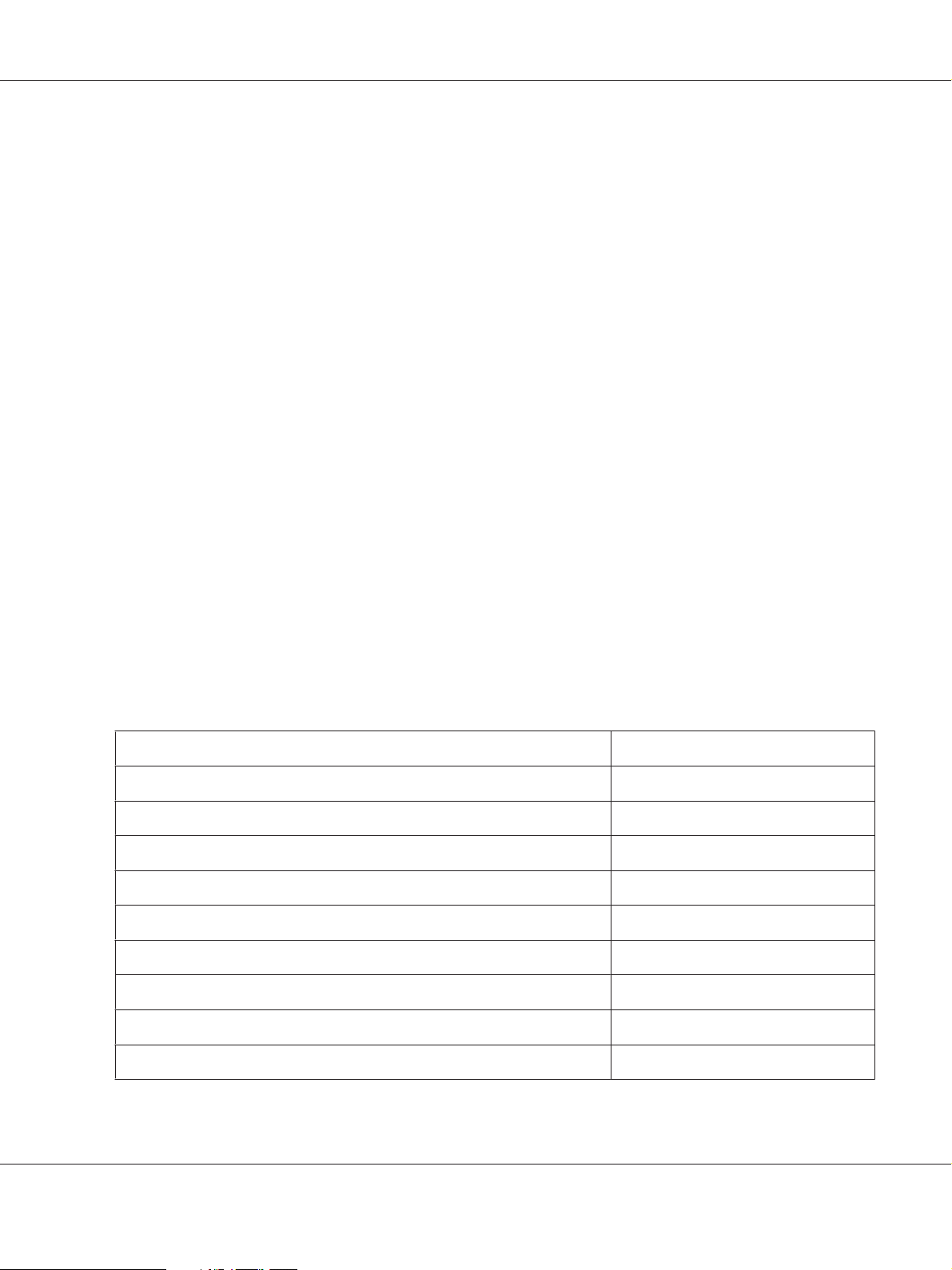
EPSON AcuLaser C9200 Series Руководство пользователя
❏ Модуль двусторонней печати (C12C802512)
Модуль двусторонней печати позволяет автоматически печатать на обеих сторонах
бумаги.
❏ Память CompactFlash
Позволяет хранить формы перекрытия, пользоваться функцией Reserve Job (Резервное
задание) и оптимизирует печать всех копий документа. Функция Reserve Job (Резервное
задание) позволяет сохранить задания печати на карте CompactFlash и напечатать их
позже, используя панель управления принтера. Функция печати всех копий документа
позволяет выполнять более объёмные и сложные задания на печать.
❏ Модуль памяти
Дополнительный модуль памяти для принтера увеличивает ее объем, что позволяет
печатать сложные документы, насыщенные графикой. Память принтера может быть
увеличена до 768 МБ добавлением модуля DIMM объемом 512 МБ.
Примечание
Убедитесь, что установленный в принтер модуль DIMM совместим с продукцией EPSON.
За более подробными сведениями обратитесь в магазин, где вы приобрели принтер, или к
квалифицированному персоналу.
Расходные материалы
Срок службы следующих расходных материалов отслеживается принтером. Принтер
сигнализирует о необходимости их замены.
Наименование изделия Код продукта
Тонер-картридж (Желтый) 0474
Тонер-картридж (Пурпурный) 0475
Тонер-картридж (Голубой) 0476
Тонер-картридж (Черный) 0477
Фотокопировальный блок (Желтый) 1175
Фотокопировальный блок (Пурпурный) 1176
Фотокопировальный блок (Голубой) 1177
Фотокопировальный блок (Черный) 1178
Коллектор для отработанного тонера 0478
Знакомство с принтером 28
Page 29
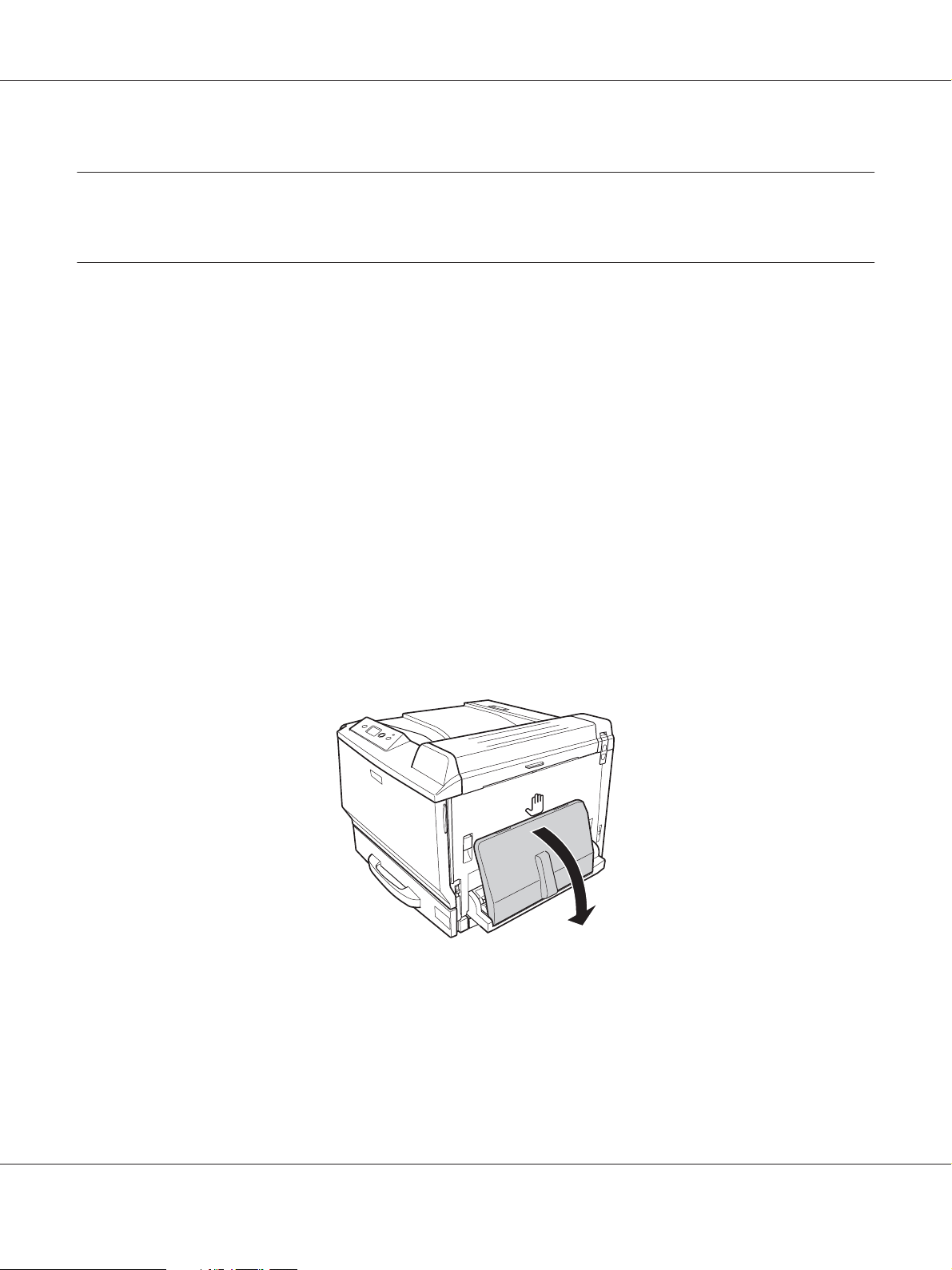
EPSON AcuLaser C9200 Series Руководство пользователя
Глава 2
Печать заданий
Загрузка бумаги в принтер
В этом разделе описывается порядок загрузки бумаги. Если используются специальные
носители, например пленки или конверты, см. также раздел “Выбор и обращение с печатными
носителями” на стр. 41. О характеристиках, а также размерах и типах бумаги см. раздел
“Бумага” на стр. 273.
МЦ-лоток
МЦ-лоток (многоцелевой лоток) предназначен для печати на бумаге, конвертах, этикетках,
плотной бумаге, бумаге EPSON Color Laser Coated Paper и прозрачных пленках Epson Color
Laser Transparencies.
Примечание
О загрузке конвертов см раздел “Конверты” на стр. 42.
1. Откройте МЦ-лоток.
Печать заданий 29
Page 30
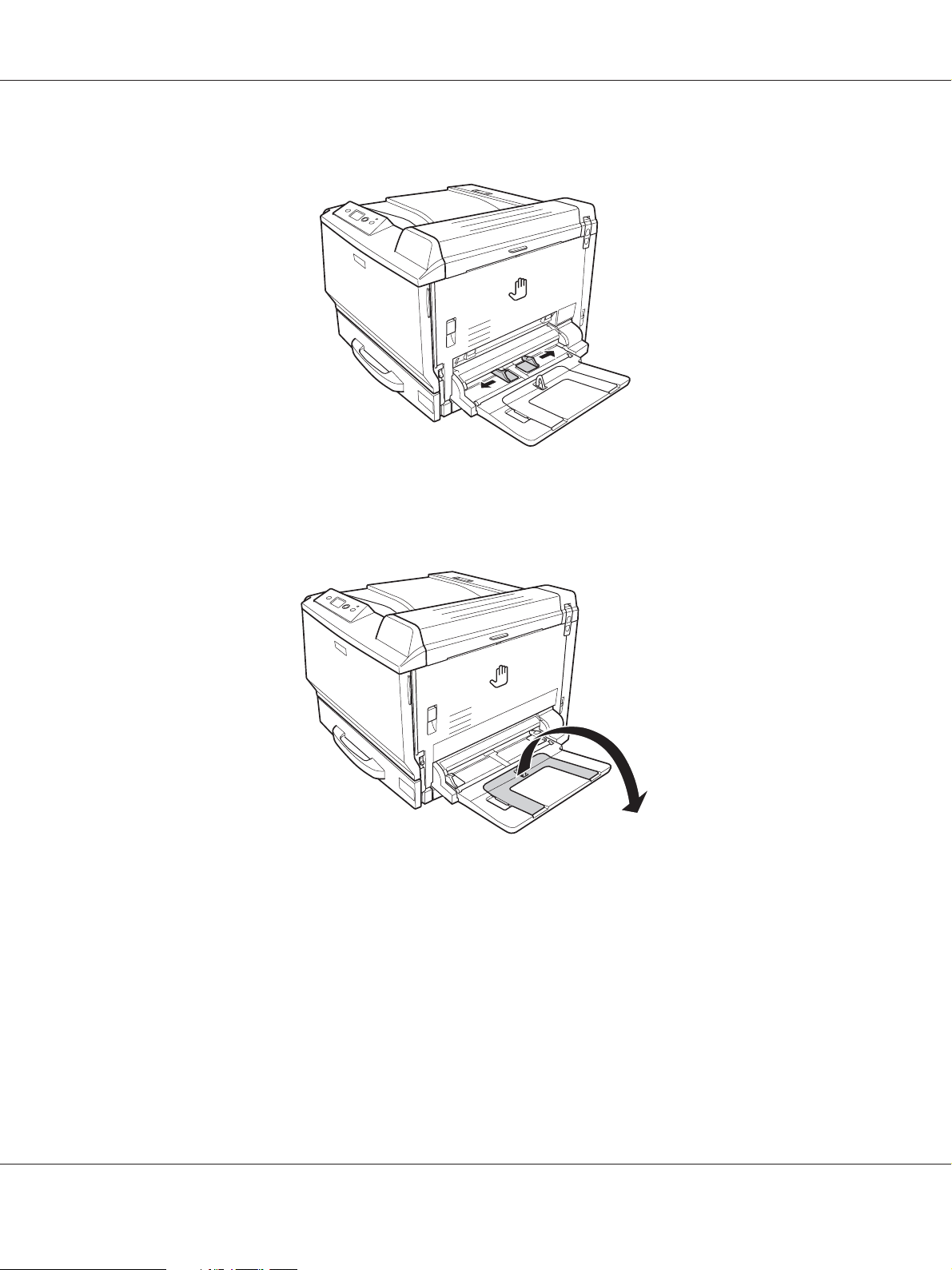
EPSON AcuLaser C9200 Series Руководство пользователя
2. Раздвиньте направляющие для бумаги.
Примечание
При загрузке бумаги большего формата, чем А4, откройте удлинитель на МЦ-лотке для
правильного расположения бумаги.
Печать заданий 30
Page 31

EPSON AcuLaser C9200 Series Руководство пользователя
3. Загрузите стопку выбранной бумаги стороной для печати вниз. Плотно придвиньте
направляющие для бумаги.
Примечание
❏ Убедитесь, что загруженная бумага не выступает над ограничивающей меткой.
❏ После загрузки бумаги укажите настройки MP Tray Size (Размер МЦ-лотка)/
MP Tray Type (Тип МЦ-лотка) на панели управления в соответствии с загруженной
бумагой. Подробности см. в разделе “Меню Tray (Лоток)” на стр. 93.
Стандартный нижний кассетный лоток
Кассетный лоток обеспечивает дополнительный источник бумаги помимо МЦ-лотка.
Печать заданий 31
Page 32

1. Вытяните кассетный лоток.
2. Опустите пластину в кассетном лотке.
EPSON AcuLaser C9200 Series Руководство пользователя
Печать заданий 32
Page 33

EPSON AcuLaser C9200 Series Руководство пользователя
3. Придвиньте направляющие с помощью ручек в соответствии с размером загружаемой
бумаги.
Примечание
При загрузке бумаги формата A3F полностью раздвиньте направляющие для бумаги и
поверните угловые направляющие.
Печать заданий 33
Page 34

EPSON AcuLaser C9200 Series Руководство пользователя
4. Загрузите стопку выбранной бумаги по центру кассетного блока стороной для печати
вверх.
Примечание
Убедитесь, что загруженная бумага не выступает над ограничивающей меткой.
Печать заданий 34
Page 35

EPSON AcuLaser C9200 Series Руководство пользователя
5. Придвиньте направляющие с помощью ручек в соответствии с размером загружаемой
бумаги.
6. Затем вновь вставьте кассету в принтер.
Печать заданий 35
Page 36

EPSON AcuLaser C9200 Series Руководство пользователя
7. Прикрепите наклейку соответствующего формата бумаги на переднюю панель кассеты.
Примечание
После загрузки бумаги укажите настройки Cassette1 Size (Размер кассеты1)/
Cassette1 Type (Тип кассеты1) на панели управления в соответствии с загруженной
бумагой. Подробности см. в разделе “Меню Tray (Лоток)” на стр. 93.
Дополнительный кассетный лоток
Примечание
Приведенные ниже инструкции описывают процесс загрузки бумаги в кассету 2.
1. Вытяните кассетный лоток.
Печать заданий 36
Page 37

EPSON AcuLaser C9200 Series Руководство пользователя
2. Придвиньте направляющие с помощью ручек в соответствии с размером загружаемой
бумаги.
Печать заданий 37
Page 38

EPSON AcuLaser C9200 Series Руководство пользователя
3. Загрузите стопку выбранной бумаги по центру кассетного блока стороной для печати
вверх.
Примечание
Убедитесь, что загруженная бумага не выступает над ограничивающей меткой.
Печать заданий 38
Page 39

EPSON AcuLaser C9200 Series Руководство пользователя
4. Придвиньте направляющие с помощью ручек в соответствии с размером загружаемой
бумаги.
5. Затем вновь вставьте кассету в принтер.
Печать заданий 39
Page 40

EPSON AcuLaser C9200 Series Руководство пользователя
6. Прикрепите наклейку соответствующего формата бумаги на переднюю панель кассеты.
Примечание
После загрузки бумаги укажите настройки Cassette2 Size (Размер кассеты2)/
Cassette2 Type (Тип кассеты2) на панели управления в соответствии с загруженной
бумагой. Подробности см. в разделе “Меню Tray (Лоток)” на стр. 93.
Приемный лоток
Приемный лоток расположен в верхней части принтера. Поскольку отпечатки выводятся
отпечатанной стороной вниз, приемный лоток также называется лотком для выброса бумаги
отпечатанной стороной вниз. При использовании простой бумаги в лоток помещается до 500
листов.
Печать заданий 40
Page 41

EPSON AcuLaser C9200 Series Руководство пользователя
Выбор и обращение с печатными носителями
Вы можете печатать на специальных носителях, например на наклейках, плотной бумаге,
конвертах, бумаге EPSON Color Laser Coated Paper и прозрачных пленках Epson Color Laser
Transparencies.
Если вы загружаете специальные носители, необходимо выполнить настройки бумаги. Эти
настройки также можно выполнить в меню Tray (Лоток) на панели управления.
См. раздел “Меню Tray (Лоток)” на стр. 93.
Примечание
Поскольку качество каждого типа бумаги может быть изменено производителем без
предварительного уведомления, EPSON не гарантирует удовлетворительного качества
любого носителя. Перед покупкой больших партий бумаги и печатью объемных документов
всегда производите тестовую печать.
Labels (Наклейки)
Поддерживаемые типы наклеек:
❏ наклейки, предназначенные для печати на лазерных принтерах или копировальных
аппаратах;
❏ наклейки, у которых лист подложки закрывается полностью, без пробелов между
соседними наклейками.
Доступные источники бумаги:
❏ МЦ-лоток
Параметры драйвера принтера:
Paper Size (Размер бумаги):
Paper Source
(Источник бумаги):
A4, LT;
МЦ-лоток
Paper Type (Тип
бумаги):
Labels (Наклейки)
Печать заданий 41
Page 42

EPSON AcuLaser C9200 Series Руководство пользователя
Примечание
❏ В зависимости от своего качества, условий окружающей среды при печати или процедуры
печати, наклейки могут быть смятыми. Сделайте пробный отпечаток при печати
большого числа наклеек.
❏ Функция двусторонней печати для наклеек недоступна.
❏ Чтобы проверить лист наклеек на вытекание клея, прижмите к нему сверху лист простой
бумаги. Если листы слипнутся, не используйте эти наклейки для печати на вашем
принтере.
Конверты
Поддерживаемые типы конвертов:
❏ конверты без клея и без отрывных лент.
Предостережения
c
Не используйте конверты с адресным окном. Пластик у большинства из них будет
оплавляться.
Доступные источники бумаги:
❏ МЦ-лоток
Параметры драйвера принтера:
Печать заданий 42
Page 43

EPSON AcuLaser C9200 Series Руководство пользователя
Paper Size (Размер бумаги):
Paper Source
(Источник бумаги):
Примечание
❏ В зависимости от своего качества, условий окружающей среды при печати или процедуры
печати, конверты могут быть замятыми. Сделайте пробный отпечаток при печати на
большом количестве конвертов.
❏ Функция двусторонней печати для конвертов недоступна.
❏ При печати на конвертах откройте крышки A и B, а затем опустите рычажки вниз с
обеих сторон блока печки до упора. Это может решить проблему измятия конвертов во
время печати. Если вы печатаете на бумаге, но не на конвертах, поднимите рычажки.
Mon, C10, DL, C5, C6, IB5
МЦ-лоток
* положение конверта
Предупреждения
w
Если иное не оговорено в этом руководстве, не прикасайтесь к блоку печки, на
который нанесена метка CAUTION HIGH TEMPERATURE (Осторожно, высокая
температура), и к соседним областям. Во время использования принтера эти
области сильно нагреваются. Если необходимо к ним прикоснуться, подождите 30
минут, пока области не остынут.
*
Печать заданий 43
Page 44

Плотная бумага
Доступные источники бумаги:
❏ МЦ-лоток
Параметры драйвера принтера:
EPSON AcuLaser C9200 Series Руководство пользователя
Paper Size (Размер бумаги):
Paper Source
(Источник бумаги):
Paper Type (Тип
бумаги):
A4, A3, A5, B4, B5, LT, HLT, LGL, GLT, GLG, B, EXE, F4, A3F
МЦ-лоток
Thick (Плотная)/Thick (Back) (Плотная (обратная)) (для бумаги
плотностью 91-150 г/м), Extra Thick (Высокой плотности)/Extra Thick
(Back) (Высокой плотности (обратная)) (для бумаги плотностью 151-209
г/м), Super Thick (Сверхплотная)/Super Thick (Back) (Сверхплотная
(черная)) (210-256 г/м)
EPSON Color Laser Coated Paper (Бумага со специальным покрытием
для цветных лазерных принтеров EPSON)
Доступные источники бумаги:
❏ МЦ-лоток
Параметры драйвера принтера:
Paper Size (Размер бумаги):
Paper Source
(Источник бумаги):
Paper Type (Тип
бумаги):
A4, A3
МЦ-лоток
Coated (С покрытием), Coated (Back) (С покрытием (обратная))
Печать заданий 44
Page 45

EPSON AcuLaser C9200 Series Руководство пользователя
Примечание
Правильная подача бумаги EPSON Color Laser Coated Paper зависит от температуры и
влажности, поскольку бумага покрыта специальными материалами. Загружайте по одному
листу из МЦ-лотка.
EPSON Color Laser Transparencies (Прозрачные пленки для цветных
лазерных принтеров EPSON)
Доступные источники бумаги:
❏ МЦ-лоток
Параметры драйвера принтера:
Paper Size (Размер бумаги):
Paper Source
(Источник бумаги):
Paper Type (Тип
бумаги):
Примечание
Функция двусторонней печати для прозрачных пленок недоступна.
A4
МЦ-лоток
Transparency (Пленка)
Бумага нестандартного размера
Поддерживаемые размеры бумаги:
❏ 90 × 139,7 мм - 311,2 × 1200 мм
Доступные источники бумаги:
❏ МЦ-лоток
Параметры драйвера принтера:
Печать заданий 45
Page 46

EPSON AcuLaser C9200 Series Руководство пользователя
Paper Size (Раз-
User Defined Size (Определенный пользователем)
мер бумаги):
Paper Source
МЦ-лоток
(Источник бумаги):
Paper Type (Тип
бумаги):
Normal (Нормальная), Normal (Back) (Нормальная (обратная)),
Transparency (Прозрачная), Labels (Наклейки), Thick (Плотная), Thick
(Back) (Плотная (обратная)), Extra Thick (Высокой плотности), Extra
Thick (Back) (Высокой плотности (обратная)), Super Thick
(Сверхплотная), Super Thick (Back) (Сверхплотная (обратная)), Coated
(С покрытием), Coated (Back) (С покрытием (обратная))
Примечание
❏ В зависимости от качества бумаги нестандартного размера, условий окружающей среды
и процедуры печати бумага может перекашиваться. Сделайте пробный отпечаток при
печати на большом количестве нестандартных листов.
❏ В Windows раскройте диалоговое окно драйвера принтера, затем выберите User Defined
Size (Определенный пользователем) из списка Paper Size (Размер бумаги) на вкладке
Basic Settings (Основные настройки). В диалоговом окне User Defined Paper Size (Размер
бумаги, определенный пользователем) настройте параметры Paper Width (Ширина
бумаги), Paper Length (Длина бумаги). Затем щелкните OK, и ваш размер бумаги будет
сохранен.
❏ В Mac OS X 10.4 или более поздней версии следуйте описанным ниже шагам для сохранения
размера бумаги, определенного пользователем.
1. Откройте диалоговое окно Page Setup (Параметры страницы).
2. Выберите Manage Custom Sizes (Управление нестандартными размерами бумаги)
из раскрывающегося списка Paper Size (Размер бумаги).
3. Щелкните
.
4. Дважды щелкните Untitled (Без названия) и введите имя настройки.
5. Укажите размер бумаги и нажмите OK.
❏ В Mac OS X 10.3.9 следуйте описанным ниже шагам для сохранения размера бумаги,
определенного пользователем.
Печать заданий 46
Page 47

EPSON AcuLaser C9200 Series Руководство пользователя
1. Откройте диалоговое окно Page Setup (Параметры страницы).
2. Выберите Custom Page Size (Нестандартные размеры страницы) из
раскрывающегося списка Settings (Настройки).
3. Щелкните New (Создать).
4. Введите имя настройки, укажите размер бумаги и нажмите OK.
❏ Сохраненные размеры бумаги можно использовать только с тем принтером, с помощью
которого они были сохранены. Если принтер ассоциирован с несколькими именами,
сохраненные настройки можно использовать только с тем принтером, имя которого
совпадает с именем в настройках.
❏ При совместном использовании принтера в сети вы не можете создавать размеры User
defined size (Определенный пользователем) на клиентской машине.
❏ Если драйвер принтера нельзя использовать, как описано выше, выполните эту настройку
с использованием меню Printing (Печать) панели управления, задав CTM
(пользовательский) в качестве значения параметра Page Size (Размер страницы).
Отмена печати
С помощью принтера
Нажмите на кнопку + Cancel Job (Отмена задания) на панели управления принтера.
Печать заданий 47
Page 48

EPSON AcuLaser C9200 Series Руководство пользователя
С помощью компьютера
Для пользователей Windows
Дважды щелкните значок принтера на панели задач. Выберите задание из списка и в меню
Document (Документ) щелкните команду Cancel (Отмена).
Для пользователей Mac OS X
Откройте Print & Fax (в Mac OS X 10.5) или Printer Setup Utility (в Mac OS X 10.4 или более
ранней версии) и дважды щелкните ваш принтер в списке принтеров. Затем выберите задание
из списка и выберите Delete Job (Удалить задание) в меню Jobs (Задания).
Настройка качества печати
Качество печати можно настроить с помощью параметров драйвера принтера.
При использовании настройки Automatic (Автоматически) качество печати выбирается
автоматически в зависимости от выбранной цели печати. Драйвер принтера выбирает
оптимальные настройки в соответствии с вашим выбором. В режиме Advanced
(Расширенные) вы получаете доступ к большему количеству настроек.
Примечание
Интерактивная справка драйвера принтера содержит подробные сведения о его настройках.
Печать заданий 48
Page 49

EPSON AcuLaser C9200 Series Руководство пользователя
Использование автоматической настройки качества печати
Для пользователей Windows
1. Откройте вкладку Basic Settings (Основные настройки).
2. Щелкните Automatic (Автоматически), затем выберите желаемое качество печати.
3. Щелкните OK.
Для пользователей Mac OS X 10.5
1. Откройте диалоговое окно Print (Печать).
2. Выберите Printer Settings (Параметры принтера) из раскрывающегося списка и
нажмите кнопку Basic Settings (Основные настройки).
Печать заданий 49
Page 50

EPSON AcuLaser C9200 Series Руководство пользователя
3. В раскрывающемся списке Print Quality (Качество печати) выберите разрешение.
Примечание
Убедитесь, что выбран режим Automatic (Standard) (Автоматический
(Стандартный)) или Automatic (High Quality) (Автоматический (Высокое
качество)) в раскрывающемся списке Mode (Режим).
Для пользователей Mac OS X 10.4 или более ранней версии
1. Откройте диалоговое окно Print (Печать).
2. Выберите Printer Settings (Параметры принтера) из раскрывающегося списка и
выберите вкладку Basic Settings (Основные настройки).
Печать заданий 50
Page 51

EPSON AcuLaser C9200 Series Руководство пользователя
3. Выберите Automatic (Автоматический) и в раскрывающемся списке выберите
разрешение.
Использование расширенной настройки качества печати
Для пользователей Windows
1. Откройте вкладку Basic Settings (Основные настройки).
Печать заданий 51
Page 52

EPSON AcuLaser C9200 Series Руководство пользователя
2. Выберите Advanced (Расширенные). Выберите значение из списка, которое лучше всего
соответствует типу документа или изображения.
При выборе предопределенной настройки такие параметры, как Printing Quality (Качество
печати) и Screen (Экран), настраиваются автоматически. Изменения отображаются в списке
текущих параметров в диалоговом окне Setting Information (Сведения о настройках), которое
можно открыть, щелкнув кнопку Setting Info (Информация о настройках) на вкладке
Optional Settings (Дополнительные параметры).
Для пользователей Mac OS X 10.5
1. Откройте диалоговое окно Print (Печать).
2. Выберите Printer Settings (Параметры принтера) из раскрывающегося списка и
нажмите кнопку Basic Settings (Основные настройки).
Печать заданий 52
Page 53

EPSON AcuLaser C9200 Series Руководство пользователя
3. Выберите значение из раскрывающегося списка Mode (Режим), которое лучше всего
соответствует типу документа или изображения.
При выборе предопределенной настройки такие параметры, как Printing Quality (Качество
печати) и Screen (Экран), настраиваются автоматически. Изменения показаны в
раскрывающемся списке Summary (Общие сведения) в диалоговом окне Print (Печать).
Для пользователей Mac OS X 10.4 или более ранней версии
1. Откройте диалоговое окно Print (Печать).
2. Выберите Printer Settings (Параметры принтера) из раскрывающегося списка и
выберите вкладку Basic Settings (Основные настройки).
Печать заданий 53
Page 54

EPSON AcuLaser C9200 Series Руководство пользователя
3. Выберите Advanced (Расширенные), затем из раскрывающегося списка выберите
значение, которое лучше всего соответствует типу документа или изображения.
При выборе предопределенной настройки такие параметры, как Printing Quality (Качество
печати) и Screen (Экран), настраиваются автоматически. Изменения показаны в
раскрывающемся списке Summary (Общие сведения) в диалоговом окне Print (Печать).
Настройка собственных параметров печати
Для более точной настройки выберите значения параметров вручную.
Для пользователей Windows
1. Откройте вкладку Basic Settings (Основные настройки).
2. Выберите Advanced (Расширенные) и щелкните кнопку More Settings
(Дополнительно).
3. Измените соответствующие настройки. Подробнее об этих настройках — в интерактивной
справке.
4. Щелкните OK.
Для пользователей Mac OS X 10.5
Печать заданий 54
Page 55

EPSON AcuLaser C9200 Series Руководство пользователя
1. Откройте диалоговое окно Print (Печать).
2. Выберите Printer Settings (Параметры принтера) из раскрывающегося списка и
нажмите кнопку Basic Settings (Основные настройки).
3. Выберите вкладку Advanced (Расширенные) и укажите необходимые параметры. Чтобы
получить дополнительную информацию об этих настройках, нажмите кнопку
.
4. Нажмите кнопку Color Settings (Настройки цвета) и укажите необходимые параметры.
Чтобы получить дополнительную информацию об этих настройках, нажмите кнопку
Для пользователей Mac OS X 10.4 или более ранней версии
1. Откройте диалоговое окно Print (Печать).
2. Выберите Printer Settings (Параметры принтера) из раскрывающегося списка и
выберите вкладку Basic Settings (Основные настройки).
.
3. Выберите Advanced (Расширенные) и щелкните кнопку More Settings
(Дополнительно).
4. Измените соответствующие настройки. Чтобы получить дополнительную информацию
об этих настройках, нажмите кнопку
.
5. Щелкните OK.
Сохранение собственных настроек
Вы можете сохранить сделанные настройки.
Примечание
❏ При сохранении пользовательских настроек нельзя использовать имена предопределенных
параметров.
❏ Сохраненные пользовательские настройки можно использовать только с тем принтером,
с помощью которого они были сохранены. Если принтер ассоциирован с несколькими
именами, сохраненные настройки можно использовать только с тем принтером, имя
которого совпадает с именем в настройках.
❏ Предопределенные настройки удалить нельзя.
Для пользователей Windows
Печать заданий 55
Page 56

EPSON AcuLaser C9200 Series Руководство пользователя
Примечание
При совместном использовании принтера в сети пункт Save Settings (Сохранить настройки)
отображается серым, поскольку вы не можете создавать пользовательские настройки на
клиентской машине.
1. Откройте вкладку Basic Settings (Основные настройки).
2. Выберите Advanced (Расширенные), затем щелкните Save Settings (Сохранить
настройки), чтобы открыть диалоговое окно Custom Settings (Пользовательские
настройки).
3. Введите имя пользовательской настройки в поле Name (Имя) и щелкните кнопку Save
(Сохранить).
Ваши настройки будут отображаться в списке на вкладке Basic Settings (Основные настройки).
Примечание
Для удаления пользовательских настроек выполните шаги 1 и 2, выберите необходимый набор
настроек в диалоговом окне Custom Settings (Пользовательские настройки) и щелкните
кнопку Delete (Удалить).
Вы можете создать новый набор настроек в окне More Settings (Дополнительные настройки).
При создании новых настроек в списке на вкладке Basic Settings (Основные настройки)
отображаются Custom Settings (Пользовательские настройки). В этом случае оригинальные
настройки не будут переписаны. Для сохранения новых настроек сохраните их с новым
именем.
Для пользователей Mac OS X
1. Откройте диалоговое окно Print (Печать).
2. Нажмите Save (Сохранить) или Save As (Сохранить как) в Presets (Предустановленные
настройки).
3. Введите имя пользовательской настройки в поле имени и щелкните кнопку ОК.
Настройки появятся в раскрывающемся списке Presets (Предустановленные настройки).
Примечание
Чтобы удалить пользовательскую настройку, выберите необходимую настройку и нажмите
Delete (Удалить) в раскрывающемся списке.
Печать заданий 56
Page 57

EPSON AcuLaser C9200 Series Руководство пользователя
Режим экономии тонера
Для снижения количества тонера, используемого при печати документов, вы можете печатать
в черновом режиме, используя режим Toner Save (Экономия тонера).
Для пользователей Windows
1. Откройте вкладку Basic Settings (Основные настройки).
2. Выберите Advanced (Расширенные), затем щелкните More Settings
(Дополнительно), чтобы открыть диалоговое окно More Settings (Дополнительно).
3. Установите флажок Toner Save (Экономия тонера) и щелкните OK.
Для пользователей Mac OS X 10.5
1. Откройте диалоговое окно Print (Печать).
2. Выберите Printer Settings (Параметры принтера) из раскрывающегося списка и
нажмите кнопку Basic Settings (Основные настройки).
3. Перейдите на вкладку Advanced (Расширенные) и установите флажок Toner Save
(Режим экономии тонера).
Для пользователей Mac OS X 10.4 или более ранней версии
1. Откройте диалоговое окно Print (Печать).
2. Выберите Printer Settings (Параметры принтера) из раскрывающегося списка и
выберите вкладку Basic Settings (Основные настройки).
3. Выберите Advanced (Расширенные) и щелкните кнопку More Settings
(Дополнительно).
4. Установите флажок Toner Save (Экономия тонера) и щелкните OK.
Режим совместимости с монохромной моделью
Если это возникает при черно-белой печати, установите флажок Monochrome Model
Compatibility (Совместимость с монохромной моделью) на экране расширенных настроек в
драйвере принтера.
Печать заданий 57
Page 58

EPSON AcuLaser C9200 Series Руководство пользователя
❏ Текст и линии слишком тонкие.
❏ Объем данных слишком велик.
Примечание
При использовании данного режима количество используемого тонера увеличивается.
Настройки макета
Двусторонняя печать (с использованием модуля двусторонней
печати)
Эта функция позволяет печатать автоматически на обеих сторонах страницы, если установлен
дополнительный модуль двусторонней печати.
Для пользователей Windows
1. Откройте вкладку Basic Settings (Основные настройки).
Печать заданий 58
Page 59

EPSON AcuLaser C9200 Series Руководство пользователя
2. Установите флажок Duplex (Двусторонняя печать) и укажите край переплета: Left
(Слева), Top (Сверху) или Right (Справа).
Примечание
Флажок Duplex (Двусторонняя печать) появляется только после распознавания модуля
двусторонней печати драйвером принтера. Если модуль не был распознан, на вкладке
Optional Settings (Дополнительные параметры) выберите Installed (Установлен). Если
необходимо, обновите информацию об установленном устройстве вручную. Подробности
см. в разделе “Настройка параметров дополнительного оборудования” на стр. 234.
3. Чтобы выполнить точную настройку, щелкните кнопку Duplex Settings (Настройка
двусторонней печати), чтобы открыть окно Duplex Settings (Настройка двусторонней
печати).
4. Измените соответствующие настройки. Подробнее об этих настройках — в интерактивной
справке.
5. Щелкните OK.
Для пользователей Mac OS X 10.5
1. Откройте диалоговое окно Print (Печать).
2. Выберите Printer Settings (Параметры принтера) из раскрывающегося списка и
нажмите кнопку Basic Settings (Основные настройки).
Печать заданий 59
Page 60

EPSON AcuLaser C9200 Series Руководство пользователя
3. Установите флажок Duplex (Двусторонняя печать) и укажите край переплета: Left
(Слева), Top (Сверху) или Right (Справа).
4. Чтобы выполнить точную настройку, перейдите на вкладку Duplex Settings (Настройка
двусторонней печати).
5. Измените соответствующие настройки. Подробнее об этих настройках — в интерактивной
справке.
Для пользователей Mac OS X 10.4 или более ранней версии
1. Откройте диалоговое окно Print (Печать).
2. Выберите Printer Settings (Параметры принтера) из раскрывающегося списка и
выберите вкладку Basic Settings (Основные настройки).
Печать заданий 60
Page 61

EPSON AcuLaser C9200 Series Руководство пользователя
3. Установите флажок Duplex (Двусторонняя печать) и укажите край переплета: Left
(Слева), Top (Сверху) или Right (Справа).
4. Чтобы выполнить точную настройку, щелкните кнопку Duplex Settings (Настройка
двусторонней печати), чтобы открыть диалоговое окно Duplex Settings (Настройка
двусторонней печати).
5. Измените соответствующие настройки. Подробнее об этих настройках — в интерактивной
справке.
6. Щелкните OK.
Настройка режима печати
Эта функция позволяет печатать несколько страниц на одном листе бумаги.
Для пользователей Windows
1. Перейдите на вкладку Advanced Layout (Расширенный макет).
2. Установите флажок Print Layout (Макет печати) и выберите количество страниц,
которые нужно напечатать на одном листе бумаги.
Печать заданий 61
Page 62

EPSON AcuLaser C9200 Series Руководство пользователя
3. Чтобы выполнить точную настройку, щелкните More Settings (Дополнительно).
Откроется диалоговое окно Print Layout Settings (Настройка макета страницы).
4. Измените соответствующие настройки. Подробнее об этих настройках — в интерактивной
справке.
5. Щелкните OK.
Для пользователей Mac OS X
1. Откройте диалоговое окно Print (Печать).
2. В раскрывающемся списке выберите Layout (Макет).
Печать заданий 62
Page 63

EPSON AcuLaser C9200 Series Руководство пользователя
3. В раскрывающемся списке выберите количество страниц, которые нужно напечатать на
одном листе бумаги.
4. Щелкните Print (Печать).
Настройка размера отпечатка
Эта функция позволяет увеличивать или уменьшать изображение.
Для пользователей Windows
1. Перейдите на вкладку Advanced Layout (Расширенный макет).
2. Установите флажок Zoom Options (Параметры масштабирования).
Печать заданий 63
Page 64

EPSON AcuLaser C9200 Series Руководство пользователя
3. Чтобы автоматически подогнать размер страницы под размер бумаги, выберите из
раскрывающегося списка Output Paper (Размер выходной бумаги) нужный размер
бумаги.
Чтобы изменить размер страницы вручную, установите флажок Zoom To (Масштаб) и
укажите процент. Вы также можете выбрать выходной размер бумаги.
4. Выберите значение Upper Left (Верхняя левая) (для печати уменьшенного изображения
страницы в верхнем левом углу листа) или Center (Центр) (для печати уменьшенного
изображения страницы по центру) для параметра Location (Расположение).
Примечание
Этот параметр недоступен при установке флажка Zoom To (Масштаб).
5. Щелкните OK.
Для пользователей Mac OS X
Примечание
❏ Процент увеличения или уменьшения автоматически устанавливается в зависимости
от выбранного размера бумаги.
❏ Данная функция недоступна в Mac OS X 10.3.9.
1. Откройте диалоговое окно Print (Печать).
2. В раскрывающемся списке выберите Paper Handling (Подача бумаги).
Печать заданий 64
Page 65

EPSON AcuLaser C9200 Series Руководство пользователя
3. Выберите Подогнать под размер бумаги, затем выберите из раскрывающегося списка
нужный размер бумаги.
Примечание
Если выбрать Scale down only (Масштабирование по вертикали), документ не будет
увеличен даже при выборе большого размера бумаги.
Печать водяных знаков
Эта функция позволяет напечатать на документе водяной знак на основе текста или
изображения.
Для пользователей Windows
1. Перейдите на вкладку Advanced Layout (Расширенный макет).
Печать заданий 65
Page 66

EPSON AcuLaser C9200 Series Руководство пользователя
2. Из раскрывающегося списка Watermark (Водяной знак) выберите подходящий водяной
знак.
3. Чтобы выполнить точную настройку, щелкните Watermark Settings (Настройка
водяного знака) и измените соответствующие настройки. Подробнее об этих настройках
— в интерактивной справке.
4. Щелкните OK.
Для пользователей Mac OS X 10.5
1. Откройте диалоговое окно Print (Печать).
2. Выберите Printer Settings (Параметры принтера) из раскрывающегося списка и
нажмите кнопку Security Function (Функции обеспечения безопасности).
3. Откройте вкладку Watermark Settings (Настройка водяного знака).
Печать заданий 66
Page 67

EPSON AcuLaser C9200 Series Руководство пользователя
4. Установите флажок Watermark (Водяной знак).
5. В раскрывающемся списке Watermark (Водяной знак) выберите водяной знак.
6. Чтобы выполнить точную настройку, например Color (Цвет) и Intensity (Интенсивность),
измените соответствующие настройки. Подробнее об этих настройках — в интерактивной
справке.
Для пользователей Mac OS X 10.4 или более ранней версии
1. Откройте диалоговое окно Print (Печать).
2. Выберите Printer Settings (Параметры принтера) из раскрывающегося списка и
выберите вкладку Basic Settings (Основные настройки).
Печать заданий 67
Page 68

EPSON AcuLaser C9200 Series Руководство пользователя
3. Щелкните Security Print (Безопасная печать).
4. Установите флажок Watermark (Водяной знак).
5. В раскрывающемся списке Watermark (Водяной знак) выберите водяной знак.
6. Чтобы выполнить точную настройку, щелкните Watermark Settings (Настройка
водяного знака) и измените соответствующие настройки. Подробнее об этих настройках
— в интерактивной справке.
7. Щелкните OK.
Создание нового водяного знака
Для пользователей Windows
1. Перейдите на вкладку Advanced Layout (Расширенный макет).
2. Щелкните кнопку New/Delete (Создать/удалить).
3. Выберите Text (Текст) или BMP в качестве типа водяного знака и введите имя нового
водяного знака в поле Name (Имя).
4. Если вы выбрали тип Text (Текст), введите текст водяного знака в поле Text (Текст). Если
вы выбрали тип BMP, щелкните кнопку Browse (Обзор), выберите нужный BMP-файл и
щелкните Open (Открыть).
Печать заданий 68
Page 69

EPSON AcuLaser C9200 Series Руководство пользователя
5. Щелкните Save (Сохранить). Водяной знак появится в поле List (Список).
Примечание
❏ Чтобы изменить сохраненный текстовый водяной знак, выберите его в поле List
(Список) и выполните шаги 4 и 5.
❏ Чтобы удалить сохраненный водяной знак, выберите его в поле List (Список) и
щелкните кнопку Delete (Удалить). Удалив водяной знак, щелкните кнопку OK,
чтобы закрыть диалоговое окно.
6. Щелкните OK.
Примечание
❏ Вы можете зарегистрировать до 10 оригинальных водяных знаков.
❏ Сохраненные водяные знаки можно использовать только с тем принтером, с помощью
которого они были сохранены. Если принтер ассоциирован с несколькими именами,
сохраненные настройки можно использовать только с тем принтером, имя которого
совпадает с именем в настройках.
❏ При совместном использовании принтера в сети вы не можете создавать
пользовательские водяные знаки на клиентской машине.
Для пользователей Mac OS X 10.5
1. Откройте диалоговое окно Print (Печать).
2. Выберите Printer Settings (Параметры принтера) из раскрывающегося списка и
нажмите кнопку Security Function (Функции обеспечения безопасности).
Печать заданий 69
Page 70

EPSON AcuLaser C9200 Series Руководство пользователя
3. Перейдите на вкладку Watermark Settings (Настройка водяного знака) и установите
флажок Watermark (Водяной знак).
4. Выберите Text (Текст) или Image (Изображение) и щелкните .
5. Если вы выбрали тип Text (Текст), введите текст водяного знака, затем выберите Font
(Шрифт) и Style (Стиль). Если же вы выбрали Image (Изображение), выберите файл
изображения (PDF, PNG или JPG), затем щелкните Open (Открыть).
Примечание
❏ Чтобы изменить имя водяного знака, дважды щелкните водяной знак в поле List
(Список) и введите имя водяного знака.
❏ Чтобы удалить созданный водяной знак, выберите его в поле List (Список) и щелкните
. Затем щелкните OK.
6. В раскрывающемся списке Watermark (Водяной знак) выберите сохраненный
пользовательский водяной знак.
Примечание
Вы можете зарегистрировать до 32 пользовательских водяных знаков.
Для пользователей Mac OS X 10.4 или более ранней версии
1. Откройте диалоговое окно Print (Печать).
2. Выберите Printer Settings (Параметры принтера) из раскрывающегося списка и
выберите вкладку Basic Settings (Основные настройки).
Печать заданий 70
Page 71

EPSON AcuLaser C9200 Series Руководство пользователя
3. Щелкните Security Print (Безопасная печать).
4. Установите флажок Watermark (Водяной знак) и щелкните кнопку Watermark Settings
(Настройка водяного знака).
5. Щелкните кнопку New/Delete (Создать/удалить).
6. Щелкните Add Text (Добавить текст) или Add Image (Добавить изображение) в
диалоговом окне Custom Watermark Settings (Настройка пользовательского водяного
знака).
7. Если вы выбрали тип Add Text (Добавить текст), введите текст водяного знака, затем
выберите Font (Шрифт) и Style (Стиль) и щелкните OK в диалоговом окне Edit Text
(Редактирование текста). Если же вы выбрали Add Image (Добавить изображение),
выберите файл изображения (PDF, PNG или JPG), затем щелкните Open (Открыть).
Примечание
Чтобы ввести текст водяного знака, откройте диалоговое окно Text Input (Ввод текста),
щелкнув текстовое поле. Введите текст и щелкните OK.
Печать заданий 71
Page 72

EPSON AcuLaser C9200 Series Руководство пользователя
8. Введите имя файла в поле Watermark (Водяной знак) и нажмите Save (Сохранить).
Примечание
❏ Чтобы изменить сохраненный водяной знак, выберите его в поле Mark List (Список
водяных знаков) и щелкните Edit Text (Редактировать текст). После
редактирования нажмите Save (Сохранить).
❏ Чтобы удалить сохраненный водяной знак, выберите его в поле Mark List (Список
водяных знаков) и щелкните кнопку Mark Delete (Удалить водяной знак). После
удаления нажмите Save (Сохранить).
9. Выберите пользовательский водяной знак, сохраненный из раскрывающегося списка
Watermark (Водяной знак) в диалоговом окне Watermark Setting (Настройка водяного
знака), и щелкните OK.
Примечание
Вы можете зарегистрировать до 32 пользовательских водяных знаков.
Печать колонтитулов
Эта функция позволяет печатать колонтитулы внизу и наверху документа, содержащие такие
сведения, как имя пользователя, имя компьютера, дату, время или номер копии.
Для пользователей Windows
1. Перейдите на вкладку Advanced Layout (Расширенный макет).
Печать заданий 72
Page 73

EPSON AcuLaser C9200 Series Руководство пользователя
2. Установите флажок Header/Footer (Колонтитулы) и щелкните Header/Footer Settings
(Параметры колонтитулов).
3. В раскрывающемся списке выберите ваш принтер.
Примечание
❏ При выборе Collate Number (Номер копии) печатается число копий.
❏ При использовании функции Reserve Job (Резервное задание) не выбирайте Collate
Number (Номер копии).
4. Щелкните OK.
Для пользователей Mac OS X 10.5
1. Откройте диалоговое окно Print (Печать).
2. Выберите Printer Settings (Параметры принтера) из раскрывающегося списка и
нажмите кнопку Security Function (Функции обеспечения безопасности).
Печать заданий 73
Page 74

EPSON AcuLaser C9200 Series Руководство пользователя
3. Выберите вкладку Header/Footer (Колонтитулы) и установите флажок Header/Footer
(Колонтитулы).
4. В раскрывающемся списке выберите ваш принтер.
Примечание
При выборе Collate Number (Номер копии) печатается число копий.
Для пользователей Mac OS X 10.4 или более ранней версии
1. Откройте диалоговое окно Print (Печать).
2. Выберите Printer Settings (Параметры принтера) из раскрывающегося списка и
выберите вкладку Basic Settings (Основные настройки).
Печать заданий 74
Page 75

EPSON AcuLaser C9200 Series Руководство пользователя
3. Щелкните Security Print (Безопасная печать).
4. Установите флажок Header/Footer (Колонтитулы) и щелкните Header/Footer Settings
(Параметры колонтитулов).
5. В раскрывающемся списке выберите ваш принтер.
Примечание
При выборе Collate Number (Номер копии) печатается число копий.
6. Щелкните OK.
Печать с использованием перекрытия
Эта функция позволяет печатать стандартную форму или шаблон при печати документов.
Примечание
❏ Эта функция доступна только в Windows.
❏ Функция перекрытия доступна, только если выбран режим печати High Quality (Printer)
[Высокое качество (Принтер)] для Printing Mode (Режим печати) на вкладке Optional
Settings (Дополнительные параметры) в диалоговом окне Extended Settings (Расширенные
параметры).
Печать заданий 75
Page 76

EPSON AcuLaser C9200 Series Руководство пользователя
❏ При черно-белой печати с данной функцией автоматически включается Monochrome
Model Compatibility (Совместимость с монохромной моделью). Это позволяет печатать
текст и линии жирно, повышая расход тонера.
Создание перекрытия
1. Перейдите на вкладку Advanced Layout (Расширенный макет).
2. Установите флажок Form Overlay (Форма перекрытия).
3. Выберите Create Overlay Data (Создать данные перекрытия) и щелкните кнопку More
Settings (Дополнительно). Откроется диалоговое окно Create Form (Создать форму).
4. Введите имя формы в поле Form Name (Имя формы) и описание в поле Description
(Описание).
5. Выберите значение Foreground Document (На переднем плане) или Background
Document (На заднем плане) для печати перекрытия на переднем или заднем плане.
6. Когда флажок Assign to Paper Source (Назначить источнику бумаги) установлен, имя
формы отображается в списке Paper Source (Источник бумаги) на вкладке Basic Settings
(Основные настройки).
7. Щелкните OK.
Печать заданий 76
Page 77

EPSON AcuLaser C9200 Series Руководство пользователя
Примечание
❏ Для изменения созданной формы перекрытия откройте драйвер принтера и повторите
описанные шаги. На шаге 5 выберите Overlay Print (Печать макета) и щелкните Edit
Form (Редактировать форму).
❏ Следующие 9 символов недопустимы в имени формы: \/ : * ? " < > |.
Печать документа с формой перекрытия
Вы можете выбрать сохраненную форму из списка Paper Source (Источник бумаги) на вкладке
Basic Settings (Основные настройки). О создании форм для списка Paper Source (Источник
бумаги), обратитесь к шагу 8 в разделе “Создание перекрытия” на стр. 76.
Если форма не сохранена в списке Paper Source (Источник бумаги) или вы хотите сделать
дополнительные настройки, следуйте описанным ниже шагам.
1. Перейдите на вкладку Advanced Layout (Расширенный макет).
2. Установите флажок Form Overlay (Форма перекрытия).
3. Установите флажок Overlay Print (Печать макета) и щелкните кнопку More Settings
(Дополнительно). Откроется диалоговое окно Form Selection (Выбор формы).
4. Измените соответствующие настройки. Подробнее об этих настройках — в интерактивной
справке.
Примечание
Если выбрать форму в приложении невозможно, откройте драйвер принтера из ОС.
Подробности см. в разделе “Доступ к драйверу принтера” на стр. 233.
5. Щелкните OK.
Сохранение настроек наложения форм
Эта функция позволяет сохранить настройки, сделанные в разделе “Создание перекрытия” на
стр. 76.
1. В окне Form Selection (Выбор форм) щелкните Save/Delete (Сохранить/Удалить). Чтобы
открыть это диалоговое окно, см. раздел “Печать документа с формой перекрытия” на стр.
77.
Печать заданий 77
Page 78

EPSON AcuLaser C9200 Series Руководство пользователя
2. Введите имя в поле Form Pre-Settings Name (Имя предварительной настройки формы) и
щелкните Save (Сохранить). Название вашей предварительной настройки формы
отобразится в списке Form Pre-Settings (Предварительные настройки формы) в окне Form
Selection (Выбор формы).
3. Щелкните OK. Название вашей предварительной настройки формы отобразится в списке
Form Pre-Settings (Предварительные настройки формы) в окне Advanced Layout
(Расширенный макет).
Примечание
❏ Для удаления предварительной настройки формы перейдите к шагу 1, выберите
настройку из списка Form Pre-Settings (Предварительные настройки формы),
щелкните Delete (Удалить) и затем OK.
❏ Можно сохранить до 20 настроек.
Печать с использованием перекрытия (с сохранением)
Эта функция позволяет сохранять данные формы перекрытия на устройство хранения.
Записывающим устройством является память CompactFlash, установленная в принтере.
Эта функция доступна только при следующих условиях.
❏ Дополнительная память CompactFlash установлена в принтер.
❏ В драйвере принтера на вкладке Optional Settings (Дополнительные параметры) выбрано
Update the Printer Option Info Automatically (Обновить сведения о дополнительном
оборудовании автоматически).
❏ Выбран режим High Quality (Printer) (Высокое качество (Принтер)).
❏ Принтер подключен к сети.
❏ Вы работаете в Windows.
❏ Приложение EPSON Status Monitor установлено.
❏ Запущен Internet Explorer.
Печать заданий 78
Page 79

EPSON AcuLaser C9200 Series Руководство пользователя
Сохранение данных форм перекрытия на устройство хранения.
Примечание
В имени формы можно использовать только показанные ниже символы. A - Z, a - z, 0 - 9 и ! ’ )
( - _%
1. Создайте данные формы перекрытия. Подробности см. в разделе “Создание перекрытия”
на стр. 76.
2. Выполните вход в Windows Vista, Vista x64, XP, XP x64, 2000, Server 2003 или Server 2003 x64
с учетной записью администратора.
3. В операционной системе щелкните Start (Пуск) и выберите Printers (Принтеры) (для
Windows Vista или 2000) или Printers and Faxes (Принтеры и факсы) (для Windows XP
или Server 2003). Щелкните значок принтера правой кнопкой мыши и выберите Properties
(Свойства).
4. Перейдите на вкладку Optional Settings (Дополнительные настройки).
5. Щелкните Register (Зарегистрировать). Откроется диалоговое окно Authentication
(Проверка подлинности).
6. Введите пароль и щелкните OK.
Откроется диалоговое окно Register to Storage (Зарегистрировать в памяти).
7. В списке Form Names (Имена форм) выберите имя и щелкните Register
(Зарегистрировать).
Примечание
❏ В списке Form Names (Имя формы) отображаются только названия, которые могут
быть зарегистрированы.
❏ Щелкните Print List (Печать списка) для печати списка загеристрированных форм.
8. Щелкните Back (Назад), чтобы закрыть диалоговое окно Register to Storage
(Зарегистрировать в памяти).
9. Щелкните OK.
Печать документа с формой перекрытия
1. Перейдите на вкладку Advanced Layout (Расширенный макет).
Печать заданий 79
Page 80

EPSON AcuLaser C9200 Series Руководство пользователя
2. Установите флажок Form Overlay (Форма перекрытия).
3. Установите флажок Overlay Print (Печать макета) и щелкните кнопку More Settings
(Дополнительно). Откроется диалоговое окно Form Selection (Выбор формы).
4. Выберите CompactFlash in Printer (CompactFlash в принтере) в раскрывающемся
списке Current Source (Текущий источник).
5. Измените соответствующие настройки. Подробнее об этих настройках — в интерактивной
справке.
6. Щелкните OK в диалоговом окне Form Selection (Выбор форм).
7. Щелкните OK на вкладке Advanced Layout (Расширенный макет).
Удаление данных форм перекрытия с устройства хранения
1. Выполните шаги 2 - 4 из раздела “Сохранение данных форм перекрытия на устройство
хранения.” на стр. 79.
2. Щелкните Delete (Удалить). Откроется диалоговое окно Authentication (Проверка
подлинности).
3. Введите пароль и щелкните OK.
Откроется диалоговое окно Delete from Storage (Удалить из памяти).
4. Чтобы удалить все данные форм, щелкните кнопку All (Все), затем щелкните Delete
(Удалить). Чтобы удалить некоторые формы, щелкните кнопку Selected (Выборочно),
введите в поле Form Name (Имя формы) название формы и щелкните Delete (Удалить).
Примечание
❏ Чтобы напечатать список форм перекрытия, записанных на диск, щелкните кнопку
Print List (Напечатать список). Чтобы напечатать пробный отпечаток данных
формы, введите имя формы и щелкните кнопку Print Sample (Напечатать
образец).
❏ Если принтер подключен к сети, можно щелкнуть кнопку Browse (Обзор). Щелкните
кнопку Browse (Обзор), чтобы увидеть список имен форм, записанных на устройство
хранения.
5. Щелкните Back (Обратная).
Печать заданий 80
Page 81

EPSON AcuLaser C9200 Series Руководство пользователя
6. Щелкните OK.
Печать документа, защищенного от копирования
Эта функция позволяет напечатать документ, защищенный от копирования. Если вы
попытаетесь скопировать его, на документе несколько раз будет напечатано “COPY” (Копия).
Примечание
❏ Epson не гарантирует защиты от утечки информации и другого вреда в результате
использования этой функции, а также не гарантирует появления скрытого слова “COPY”
во всех случаях.
❏ Насыщенность может быть слишком сильной, скрытое слово может быть напечатано
не полностью либо в зависимости от характеристик копира, совместного использования
с факсом, цифровой камерой и сканером, принтером, настроек в драйвере принтера,
качества расходных материалов (например, тонера и бумаги) и прочих настроек может
не появиться на документе.
Для пользователей Windows
Примечание
При включении функции Anti-Copy (Антикопия) параметр Print Quality (Качество печати)
устанавливается в значение Fine (Качество), а настройка Toner Save (Экономия тонера)
отключается. Настройка Screen (Экран) также меняется на Auto (Definition)
(Автоматически) в цветном режиме.
1. Перейдите на вкладку Advanced Layout (Расширенный макет).
Печать заданий 81
Page 82

EPSON AcuLaser C9200 Series Руководство пользователя
2. В списке Anti-Copy Pattern (Антикопия) выберите Copy (Копия), а затем укажите Color
(Цвет) для печати антикопии.
3. Укажите положение печати антикопии. Если выбрать Front (Лицевая), “COPY” (Копия)
печатается поверх текста и изображения. Если выбрать Back (Обратная), “COPY” (Копия)
печатается поверх текста, но не поверх изображения. Если выбрать Only Blank (Только
пустая), “COPY” (Копия) печатается в пустых областях текста и изображения.
4. Щелкните OK.
Для пользователей Mac OS X 10.5
Примечание
При использовании функции Print Hidden Watermark (Печать скрытых водяных знаков)
параметр Print Quality (Качество печати) устанавливается в значение Fine (Качество),
настройка Toner Save (Экономия тонера) отключается, а Print Mode (Режим печати)
меняется на High quality (Высокое качество) (Mac) или High Quality (Printer) [Высокое
качество (Принтер)]. Настройка Screen (Экран) также меняется на Auto (Definition)
(Автоматически) в цветном режиме.
1. Откройте диалоговое окно Print (Печать).
2. Выберите Printer Settings (Параметры принтера) из раскрывающегося списка и
нажмите кнопку Security Function (Функции обеспечения безопасности).
Печать заданий 82
Page 83

EPSON AcuLaser C9200 Series Руководство пользователя
3. Перейдите на вкладку Hidden Watermark (Скрытый водяной знак) и установите
флажок Print Hidden Watermark (Печать скрытых водяных знаков).
4. В раскрывающемся списке Character (Символ) выберите Copy (Копия), а затем укажите
Color (Цвет) для печати антикопии.
5. Укажите положение печати антикопии. Если выбрать Front (Лицевая), “COPY” (Копия)
печатается поверх текста и изображения. Если выбрать Back (Обратная), “COPY” (Копия)
печатается поверх текста, но не поверх изображения. Если выбрать Only Blank (Только
пустая), “COPY” (Копия) печатается в пустых областях текста и изображения.
Для пользователей Mac OS X 10.4 или более ранней версии
Примечание
При использовании функции Print Hidden Watermark (Печать скрытых водяных знаков)
параметр Print Quality (Качество печати) устанавливается в значение Fine (Качество),
настройка Toner Save (Экономия тонера) отключается, а Print Mode (Режим печати)
меняется на High quality (Высокое качество) (Mac) или High Quality (Printer) [Высокое
качество (Принтер)]. Настройка Screen (Экран) также меняется на Auto (Definition)
(Автоматически) в цветном режиме.
1. Откройте диалоговое окно Print (Печать).
2. Выберите Printer Settings (Параметры принтера) из раскрывающегося списка и
выберите вкладку Basic Settings (Основные настройки).
Печать заданий 83
Page 84

EPSON AcuLaser C9200 Series Руководство пользователя
3. Щелкните Security Print (Безопасная печать).
4. Установите флажок Print Hidden Watermark (Печать скрытых водяных знаков).
5. В раскрывающемся списке выберите Copy (Копия), а затем укажите Color (Цвет) для
печати антикопии.
6. Укажите положение печати антикопии. Если выбрать Front (Лицевая), “COPY” (Копия)
печатается поверх текста и изображения. Если выбрать Back (Обратная), “COPY” (Копия)
печатается поверх текста, но не поверх изображения. Если выбрать Only Blank (Только
пустая), “COPY” (Копия) печатается в пустых областях текста и изображения.
7. Щелкните OK.
Печать Web-страниц по размеру бумаги
Эта функция позволяет печатать web-страницы, подгоняя их размер под выбранный размер
бумаги. Установите программу EPSON Web-To-Page с компакт-диска с ПО принтера.
Примечание
Это приложение недоступно в Windows Vista, XP x64 и Mac OS X.
Печать заданий 84
Page 85

EPSON AcuLaser C9200 Series Руководство пользователя
После установки EPSON Web-To-Page в Microsoft Internet Explorer появляется панель
инструментов этой программы. Если она отсутствует, в меню View (Вид) выберите Toolbars
(Панели инструментов) и щелкните EPSON Web-To-Page.
Использование функции Резервное задание
Функция Reserve Job (Резервное задание) позволяет сохранить задание печати в памяти
принтера и напечатать его позже при помощи панели управления принтера. Вы можете
избежать случайной печати документа другими людьми, введя пароль.
Эта функция использует следующие модули памяти.
Устройство хранения в
принтере
CompactFlash Для использования функции Reserve Job (Резервное задание) требуется
RAM Disk (Виртуальный
диск)
Описание
установить в принтере дополнительную память CompactFlash. Перед
использованием функции убедитесь, что драйвер принтера правильно
распознает память CompactFlash.
Необходимо поддерживать достаточный объем виртуального диска для
использования функции Reserve Job (Резервное задание).
Для включения виртуального диска необходимо на панели управления для
параметра RAMDisk (Виртуальный диск) задать значение Normal (Обычно) или
Maximum (Максимум). Для получения инструкций по увеличению памяти
принтера см. “Установка модуля памяти” на стр. 164.
После установки модуля памяти необходимо обновить информацию о
дополнительных устройствах. См. раздел “Настройка параметров
дополнительного оборудования” на стр. 234.
При одновременной установке памяти CompactFlash и виртуального диска
память CompactFlash имеет приоритет и деактивирует виртуальный диск.
Ниже перечислены параметры функции Reserve Job (Резервное задание).
Печать заданий 85
Page 86

EPSON AcuLaser C9200 Series Руководство пользователя
Параметр функции
Reserve Job (Резервное
задание)
Re-Print Job (Повторная печать задания)
Verify Job (Выверка задания)
Stored Job (Сохраненное за-
*
дание)
Confidential Job (Конфиденциальное задание)
*
Недоступно, если в качестве памяти принтера используется виртуальный диск.
Описание
Позволяет напечатать задание и сохранить его в памяти принтера. Вы можете
напечатать одно и то же задание несколько раз.
Позволяет напечатать одну копию для выверки содержания. Вы можете
напечатать несколько копий позже.
Позволяет сохранить задание в памяти принтера, не печатая его.
Защищает задание паролем. Вы можете напечатать задание, введя пароль на
панели управления.
Отправка задания на печать
Для пользователей Windows
1. Откройте вкладку Optional Settings (Дополнительная настройка) и щелкните кнопку
Reserve Jobs Settings (Настройка резервных заданий). Откроется диалоговое окно
Reserve Jobs Settings (Настройка резервного задания).
2. Выберите Reserve Job On (Включить резервное задание), затем выберите Re-Print Job
(Повторная печать), Verify Job (Выверка задания), Stored Job (Сохраненное
задание) или Confidential Job (Конфиденциальное задание).
3. Введите имя пользователя и имя задания в соответствующих полях. Если выбрано
Confidential Job (Конфиденциальное задание), укажите пароль из четырех цифр в
текстовом поле пароля.
Примечание
Если вы хотите создать миниатюру первой страницы задания, установите флажок
Create a thumbnail (Создать миниатюру). Доступ к миниатюрам можно получить,
введя http:// и IP-адрес внутреннего сервера печати в строке Web-обозревателя.
4. Щелкните OK.
Примечание
Кнопка OK становится доступной после ввода имени пользователя и имени задания.
Печать заданий 86
Page 87

EPSON AcuLaser C9200 Series Руководство пользователя
Если выбрано Re-print Job (Повторная печать), печатается ваш документ. Если выбрано
Verify Job (Выверка задания), печатается одна копия документа.
О том, как напечатать или удалить задание, — в разделе “Печать и удаление данных резервного
задания” на стр. 134.
Для пользователей Macintosh
1. Откройте диалоговое окно Print (Печать) и выберите из раскрывающегося списка Printer
Settings (Параметры принтера), затем нажмите кнопку Reserve Job (Резервное
задание) (для Mac OS X 10.5) или вкладку Basic Settings (Основные настройки) (для
Mac OS X 10.4 или более ранней версии).
2. В Mac OS X 10.4 или более ранней версии нажмите кнопку Reserve Job (Резервное
задание).
3. Выберите Reserve Job On (Включить резервное задание), затем выберите Re-Print Job
(Повторная печать), Verify Job (Выверка задания), Stored Job (Сохраненное
задание) или Confidential Job (Конфиденциальное задание).
4. Введите имя пользователя и имя задания в соответствующих полях. Если выбрано
Confidential Job (Конфиденциальное задание), укажите пароль из четырех цифр в
текстовом поле пароля.
Примечание
Если вы хотите создать миниатюру первой страницы задания, установите флажок
Create a thumbnail (Создать миниатюру).
Доступ к миниатюрам можно получить, введя http:// и IP-адрес внутреннего сервера
печати в строке Web-обозревателя.
5. В Mac OS X 10.4 или более ранней версии нажмите OK.
Примечание
Кнопка OK становится доступной после ввода имени пользователя и имени задания.
Если выбрано Re-print Job (Повторная печать), печатается ваш документ. Если выбрано
Verify Job (Выверка задания), печатается одна копия документа.
О том, как напечатать или удалить задание, — в разделе “Печать и удаление данных резервного
задания” на стр. 134.
Печать заданий 87
Page 88

EPSON AcuLaser C9200 Series Руководство пользователя
Глава 3
Работа с панелью управления
Использование меню панели управления
Когда следует изменять настройки с панели управления
Параметры драйвера принтера перекрывают настройки, выполненные на панели
управления.
Используйте меню панели управления для следующих настроек, которые невозможно
выполнить, используя драйвер принтера.
❏ Настройки выбора режимов эмуляции и IES (Intelligent Emulation Switching);
❏ настройки назначения канала и конфигурации интерфейса;
❏ настройки выбора объема буфера для приема данных.
Как получить доступ к меню панели управления
1. Нажмите на кнопку r Enter (Ввод), чтобы получить доступ к меню панели управления.
2. Используйте кнопки u Up (Вниз) и d Down (Вверх) для перемещения внутри меню.
3. Нажмите на кнопку r Enter (Ввод) для просмотра объектов меню. В зависимости от меню
ЖК-панель отображает параметр и текущее значение, разделенные звездочкой (
YYYY=ZZZZ), или только параметр ( YYYY).
4. Используйте кнопки u Up (Вверх) и d Down (Вниз) для перемещения внутри меню или
нажмите на кнопку l Back (Назад) для возврата на предыдущий уровень.
Работа с панелью управления 88
Page 89

EPSON AcuLaser C9200 Series Руководство пользователя
5. Нажмите на кнопку r Enter (Ввод) для выполнения операции, обозначенной объектом,
например распечатки тестовой страницы или сброса настроек принтера, либо для
просмотра значений какого-либо параметра, например размеров бумаги или режимов
эмуляции.
Используйте кнопки u Up (Вверх) и d Down (Вниз) для перемещения по настройкам,
затем нажмите на кнопку r Enter (Ввод) для выбора настройки и возврата на предыдущий
уровень. Нажмите кнопку l Back (Назад) для возврата на предыдущий уровень без
изменения настроек.
Примечание
❏ Для активизации некоторых настроек вам придется выключить принтер, а затем
снова включить его. Подробности см. в разделе “Меню панели управления” на стр.
90.
❏ На шаге 3 или 5 вместо кнопки r Enter (Ввод) можно нажать кнопку OK.
6. Нажмите на кнопку Start/Stop (Старт/Стоп), чтобы выйти из меню панели управления.
Быстрый доступ к выбранному меню
Установив закладку для часто используемых меню, вы сможете открывать их, просто нажав
на кнопку OK, когда на ЖК-панели отображается Ready (Готов) или Sleep (Режим ожидания).
Примечание
Максимальное число меню, которые можно отметить закладками, - 3.
1. Откройте нужное меню. Подробности см. в разделе “Как получить доступ к меню панели
управления” на стр. 88.
2. Нажмите и удерживайте кнопку OK чуть более двух секунд.
Откроется меню Add Bookmark (Добавить закладку).
Примечание
Некоторые меню нельзя отметить закладкой. В этом случае появится сообщение
Bookmark Failed (Ошибка закладки).
Работа с панелью управления 89
Page 90

EPSON AcuLaser C9200 Series Руководство пользователя
3. Кнопками u Up (Вверх) и d Down (Вниз) выберите меню, чтобы удалить его, и нажмите
кнопку r Enter (Ввод).
Примечание
Чтобы зарегистрировать новое меню, необходимо из закладок удалить одно из уже
выбранных меню.
Если на ЖК-дисплее появилось сообщение Bookmark Registered (Закладка
зарегистрирована), значит выбранное меню теперь отмечено закладкой.
Примечание
Чтобы удалить закладку, на панели управления в меню Reset Menu (Сброс) выберите
Reset All (Сбросить все).
Меню панели управления
Примечание
Некоторые пункты и меню доступны, только если установлено соответствующее
дополнительное оборудование или сделаны соответствующие настройки.
Меню Information (Информация)
Кнопками d Down (Вниз) или u Up (Вверх) выберите элемент меню. Нажмите на кнопку
r Enter (Ввод), чтобы напечатать тестовую страницу или примеры доступных шрифтов.
Пункт Значения
Печать страницы состояния конфигурации -
Печать страницы состояния расходных материалов -
Печать страницы истории использования принтера -
Reserve Job List (Список зарезервиров. заданий)
Form Overlay List (Список форм наложений)
Network Status Sheet (Лист статуса сети)
*2
*3
*1
-
-
-
AUX Status Sheet (Лист состояния AUX)
*4
-
Работа с панелью управления 90
Page 91

EPSON AcuLaser C9200 Series Руководство пользователя
Пункт Значения
USB Ext I/F Status Sht (Внешний USB/ Лист статуса шриф-
*5
тов)
PS3 Status Sheet (Лист состояния PS3) -
PS3 Font List (Список шрифтов PS3) -
Информация ROM A -
PCL Font Sample (Образец шрифта PCL) -
ESCP2 Font Sample (Образец шрифта ESCP2) -
FX Font Sample (Образец шрифта FX) -
I239X Font Sample (Образец шрифта I239X) -
Голубой(C)/Пурпурный(M)/Желтый(Y)/Черный(K) тонер E******F до E F
Голубой(C)/Пурпурный(M)/Желтый(Y)/Черный(K) фотокондуктор
Transfer Unit Life (Ресурс блока переноса изображения) E******F до E F
Fuser Unit Life (Ресурс блока фьюзера) E******F – E F
Total Pages (Всего страниц) 0 – 99999999
-
E******F до E F
Цветные страницы 0 – 99999999
Ч/б страницы 0 – 99999999
*1
Доступно только при сохранении заданий с помощью функции Quick Print Job (Быстрая печать задания).
*2
Этот пункт доступен, только если существуют данные формы Form Overlay (Форма наложения).
*3
Доступно, только когда режимNetwork I/F (Сетевой интерфейс) в меню Network Menu(Сеть) включен [значение
On (Вкл.)].
*4
Этот пункт доступен, только если установлена дополнительная интерфейсная плата.
*5
Доступно только при подключении принтера к устройству USB с поддержкой D4, если принтер был включен при
включенном параметреUSB I/F (Интерфейс USB) [значение On (Вкл.)].
Печать страницы состояния конфигурации
Печатает тестовую страницу согласно текущим настройкам принтера и установленными
дополнительными устройствами. Подобные тестовые страницы полезны при проверке
правильности установки дополнительных устройств.
Печать страницы состояния расходных материалов
Работа с панелью управления 91
Page 92

EPSON AcuLaser C9200 Series Руководство пользователя
Печатает страницу с информацией о расходных материалах.
Печать страницы истории использования принтера
Печатает страницу с информацией об использовании принтера.
Reserve Job List (Список Резервное задание)
Печатает список резервных заданий, сохраненных в памяти принтера.
Form Overlay List (Список форм наложения)
Печатает список форм, сохраненных на дополнительном модуле CompactFlash.
Network Status Sheet (Лист статуса сети)
Печатает страницу состояния сети.
AUX Status Sheet (Лист состояния AUX)
Печатает страницу состояния дополнительного интерфейса.
USB Ext I/F Status Sht (Внешний USB/ Лист статуса шрифтов)
Печатает страницу состояния интерфейса USB.
PS3 Status Sheet (Лист состояния PS3)
Печатает страницу с информацией о режиме PS3, например о версии PS3.
PS3 Font List (Список шрифтов PS3), PCL Font Sample (Образец шрифта PCL), ESCP2 Font
Sample (Образец шрифта ESCP2), FX Font Sample (Образец шрифта FX), I239X Font Sample
(Образец шрифта I239X)
Печатает образец шрифтов, доступных для выбранного вами режима эмуляции.
Информация ROM A
Печатает страницу с информацией о памяти, установленной в слот ROM A.
Тонер Голубой (C)/Тонер Пурпурный (M)/Тонер Желтый (Y)/Тонер Черный (K)/
Фотокондуктор Голубой(C)/Фотокондуктор Пурпурный (M)/Фотокондуктор Желтый (Y)/
Фотокондуктор Черный (K)/ Ресурс блока переноса изображения/Ресурс блока фьюзера
Работа с панелью управления 92
Page 93

EPSON AcuLaser C9200 Series Руководство пользователя
Число звездочек (*) между буквами “E” и “F” сообщает о ресурсе расходных материалов. При
использовании картриджей стороннего производителя вместо уровня оставшихся чернил
будет отображен знак вопроса “?”.
Total Pages (Всего страниц)
Отображает общее число страниц, напечатанное принтером.
Цветные страницы
Отображает общее число цветных страниц, напечатанное принтером.
Ч/б страницы
Отображает общее число черно-белых страниц, напечатанное принтером.
Меню System Information (Информация о системе)
Отображается следующая информация.
❏ Main Version (Версия глав.программы)
❏ MCU Version (Версия MCU)
❏ Serial No (Серийный номер)
❏ Memory (Память)
❏ MAC address (MAC-адрес)
Меню Tray (Лоток)
Пункт Параметры (жирным шрифтом выделены значения по умолчанию)
MP Tray Size (Размер МЦ-лотка)
Размер кассеты1 A4, A3, A5, B4, B5, A3F
A4, A3, A5, B4, B5, LT, HLT, LGL, GLT, GLG, B, EXE, F4, MON, C10, DL, C5, C6, IB5,
A3F
Размер кассеты2*/ Размер кассе-
*
ты3
/ Размер кассеты4
*
A4, A3, B4, B5, LT, LGL, B, F4
Работа с панелью управления 93
Page 94

EPSON AcuLaser C9200 Series Руководство пользователя
Пункт Параметры (жирным шрифтом выделены значения по умолчанию)
MP Type (Тип МЦ-лотка)
Cassette1 Type (Тип кассеты1)/
Cassette2 Type (Тип кассеты2)
Cassette3 Type (Тип кассеты3)
Cassette4 Type (Тип кассеты4)
*
Данный параметр доступен, если установлен дополнительный кассетный лоток.
Plain (Простая бумага), SemiThk (Полуплотная), Preprinted (С
предварительной печатью), Letterhead (Фирменные бланки), Recycled
(Переработанная вторично), Color (Цветная), Transprncy (Пленка), Labels
(Этикетки)
Plain (Простая бумага), SemiThk (Полуплотная), Preprinted (С
*
предварительной печатью), Letterhead (Фирменные бланки), Recycled
/
*
(Переработанная вторично), Color (Цветная)
/
*
MP Tray Size (Размер МЦ-лотка)
Выберите размер бумаги в этом меню.
Cassette 1 Size (Размер кассеты1)/Cassette 2 Size (Размер кассеты2)/Cassette 3 Size (Размер
кассеты3)/Cassette 4 Size (Размер кассеты4)
Выберите размер бумаги, загруженной в стандартную и дополнительные кассеты.
MP Type (Тип МЦ-лотка)
Позволяет выбирать тип бумаги, загруженной в МЦ-лоток.
Cassette 1 Type (Тип кассеты1)/Cassette 2 Type (Тип кассеты2)/Cassette 3 Type (Тип
кассеты3)/Cassette 4 Type (Тип кассеты4)
Позволяет выбрать тип бумаги, загруженной в стандартную и дополнительные кассеты.
Меню Emulation (Эмуляция)
Примечание
Вы можете выбрать различные режимы эмуляции для каждого интерфейса.
Пункт Параметры (жирным шрифтом выделены значения по умолчанию)
Parallel (Параллельный)
USB
Auto (Авто), ESCP2, FX, I239X, PS3, PCL
Auto (Авто), ESCP2, FX, I239X, PS3, PCL
Работа с панелью управления 94
Page 95

EPSON AcuLaser C9200 Series Руководство пользователя
Пункт Параметры (жирным шрифтом выделены значения по умолчанию)
Network (Сеть)
*
AUX
*
Этот пункт становится доступным, только если установлена дополнительная интерфейсная плата Type-B.
Auto (Авто), ESCP2, FX, I239X, PS3, PCL
Auto (Авто), ESCP2, FX, I239X, PS3, PCL
Меню Printing (Печать)
Примечание
Эти настройки перекрываются настройками, выполненными в драйвере принтера.
Пункт Параметры (жирным шрифтом выделены значения по умолчанию)
Page Size (Размер
страницы)
Wide A4 (Широкий A4)
Orientation (Ориентация)
Resolution (Разрешение)
A4, A3, A5, B4, B5, LT, HLT, LGL, GLT, GLG, B, EXE, F4, MON, C10, DL, C5, C6, IB5, A3F, CTM
Off (Выкл.), On (Вкл.)
Port (Книжная), Land (Альбомная)
300, 600
*1
RITech
Toner Save (Экономия
тонера)
Top Offset (Смещ.
сверху)
LeftOffset (Смещ. слева)
Left Offset B (Смещ.
сверху B)
Left Offset B (Смещ.
слева B)
*1
Минимальный пользовательский размер бумаги - 90,0× 139,7 мм, максимальный - 311,2 × 1200,0 мм.
*2
Доступно, только если установлен дополнительный блок двусторонней печати.
*2
*2
On (Вкл.), Off (Выкл.)
Off (Выкл.), On (Вкл.)
-150.0 ... 0.0 ... 150,0 мм с шагом 0,5
-150.0 ... 0.0 ... 150,0 мм с шагом 0,5
-150.0 ... 0.0 ... 150,0 мм с шагом 0,5
-150.0 ... 0.0 ... 150,0 мм с шагом 0,5
Page Size (Размер страницы)
Работа с панелью управления 95
Page 96

EPSON AcuLaser C9200 Series Руководство пользователя
Определяет размер бумаги.
Wide A4 (Широкий A4)
При выборе значения On (Вкл.) правое и левое поля уменьшаются с 4 до 3,4 мм.
Orientation (Ориентация)
Устанавливает книжную или альбомную ориентацию страницы.
Resolution (Разрешение)
Задает разрешение для печати
RITech
Включение технологии RITech дает более ровные и более четкие линии, текст и графику.
Toner Save (Экономия тонера)
Когда выбран этот режим, принтер экономно расходует тонер, заменяя черную заливку
внутри литер оттенком серого цвета. Символы окаймляются черным цветом справа и снизу.
Top Offset (Смещ. сверху)
Выполняет точную настройку вертикального расположения печатного материала на
странице.
Предостережение:
c
Печатаемое изображение не должно выходить за край бумаги. В противном случае это
может повредить принтер.
LeftOffset (Смещ. слева)
Выполняет точную настройку горизонтального расположения печатного материала на
странице. Полезно для тонкой настройки.
Предостережение:
c
Печатаемое изображение не должно выходить за край бумаги. В противном случае это
может повредить принтер.
T Offset B (Смещ. сверху B)
Работа с панелью управления 96
Page 97

EPSON AcuLaser C9200 Series Руководство пользователя
Выполняет точную настройку вертикального расположения печатного материала на обороте
бумаги при печати с двух сторон. Используйте эту функцию, если отпечаток на обороте
смещен.
L Offset B (Смещ. слева B)
Выполняет точную настройку горизонтального расположения печатного материала на
обороте бумаги при печати с двух сторон. Используйте эту функцию, если отпечаток на
обороте смещен.
Меню Setup (Настройка)
Пункт Параметры (жирным шрифтом выделены значения по умолчанию)
Language (Язык)
Time to sleep (Время сна)
Time Out (Тайм-аут)
Paper Source (Источник бумаги)
MP Mode (МЦ-режим)
Manual Feed (Ручная подача)
Copies (Копии)
Duplex (Дуплекс)
Binding (Переплет)
Start Page (Первая страни-
*1*2
ца)
Paper Type (Тип бумаги)
*1*2
*1*2
English, Français, Deutsch, Italiano, ESPAÑOL, SVENSKA, Dansk, Nederlands, SUOMI,
Português, Norsk,
5, 15, 30, 60, 120, 180, 240 мин
от 0,5 до 60 до 300 с шагом 1
Auto (Авто), MP (МЦ), Cassette 1 (Кассета 1), Cassette 2 (Кассета 2)*1, Cassette 3
(Кассета 3)
Normal (Нормальный), Last (Последний)
Off (Выкл.), 1st Page (Первая страница), Each Page (Каждая страница)
от 1 до 999
Off (Выкл.), On (Вкл.)
Long Edge (Длинная кромка), Short Edge (Короткая кромка)
Front (Лицевая), Back (Обратная)
Normal (Нормальная), Thick (Плотная), ExtraThk (Повышенной плотности),
SuperThk (Сверхплотная), Transparency (Пленка), Coated (С покрытием)
*1
, Cassette 4 (Кассета 4)
, , , ,
*1
Page Side (Сторона страницы)
Skip Blank Page (Пропускать
пустую страницу)
Auto Eject Page (Автовывод
*4
листа)
*3
Front (Лицевая), Back (Обратная)
Off (Выкл.), On (Вкл.)
Off (Выкл.), On (Вкл.)
Работа с панелью управления 97
Page 98

EPSON AcuLaser C9200 Series Руководство пользователя
Пункт Параметры (жирным шрифтом выделены значения по умолчанию)
Size Ignore (Игнорировать
размер)
Auto Cont (Автопродолжение)
Page Protect (Защита страни-
*3
цы)
LCD Contrast (Контраст
ЖК-дисплея)
RAM Disk (Виртуальный
*1*5
диск)
*1
Этот пункт доступен, только если установлено соответствующее дополнительное оборудование.
*2
Доступно только для бумаги размеров A4, A3, A5, B4, B5, LT, LGL, GLT, GLG, B, EXE, F4 или A3F.
*3
Доступно только в режиме ESC/Page, ESC/P2, FX или I239X.
*4
Недоступно в режиме PS3 и PCL.
*5
После смены этого значения изменения вступят в силу после «горячей» перезагрузки или выключения и
включения питания.
Off (Выкл.), On (Вкл.)
Off (Выкл.), On (Вкл.)
Auto (Авто), On (Вкл.)
От 0 7 до 15
Off (Выкл.), Normal (Обычно), Maximum (Максимум)
Language (Язык)
Определяет язык сообщений ЖК-панели и язык тестовой страницы.
Time to sleep (Время сна)
Устанавливает время, по истечении которого, если не были нажаты никакие кнопки, принтер
перейдет в спящий режим.
Time Out (Тайм-аут)
Задает в секундах интервал времени, по истечении которого интерфейсы автоматически
переключаются. Время перед тайм-аутом — это период времени с момента получения данных
от интерфейса до момента переключения интерфейса. Если при переключении интерфейса у
принтера есть задание на печать, оно будет напечатано.
Paper Source (Источник бумаги)
Определяет, будет ли бумага подаваться в принтер из МЦ-лотка, стандартного кассетного
лотка или дополнительного кассетного лотка.
Работа с панелью управления 98
Page 99

EPSON AcuLaser C9200 Series Руководство пользователя
Если вы выбираете Auto (Авто), бумага будет подаваться из источника, содержащего бумагу,
формат которой соответствует вашей настройке Paper Size (Размер бумаги).
MP Mode (МЦ-режим)
Этот параметр определяет, будет ли МЦ-лоток иметь самый высокий или самый низкий
приоритет, если в драйвере принтера выбрано значение Auto (Авто) для параметра Paper
Source (Источник бумаги). Если задано значение Normal (Нормальный) параметра MP Mode
(МЦ-режим), МЦ-лоток имеет самый высокий приоритет как источник бумаги. Если задано
значение Last (Последний), МЦ-лоток имеет самый низкий приоритет.
Manual Feed (Ручная подача)
Позволяет задать для МЦ-лотка ручную подачу.
Copies (Копии)
Задает число печатаемых экземпляров от 1 до 999.
Duplex (Дуплекс)
Включает или выключает двустороннюю печать. Позволяет печатать на обеих сторонах
бумаги.
Binding (Переплет)
Задает направление скрепления отпечатков.
Start Page (Первая страница)
Задает начало печати с лицевой или с обратной стороны листа.
Paper Type (Тип бумаги)
Определяет, какой тип бумаги использовать для печати. Принтер регулирует скорость печати
согласно этому параметру. Скорость печати снижается, если выбран тип Thick (Плотная),
ExtraThk (Повышенной плотности), SuperThk (Сверхплотная) или Transparency
(Пленка).
Page Side (Сторона страницы)
Работа с панелью управления 99
Page 100

EPSON AcuLaser C9200 Series Руководство пользователя
Выберите Front (Лицевая) для печати на лицевой стороне бумаги типа Normal
(Нормальная), Thick (Плотная), Extra Thick (Высокой плотности), Super Thick (Сверхплотная)
или Coated (С покрытием). Выберите Back (Обратная) для печати на обратной стороне
бумаги типа Normal (Back) (Нормальная (Обратная)), Thick (Back) (Плотная (Обратная)),
Extra Thick (Back) (Высокой плотности (Обратная)), Super Thick (Back) (Сверхплотная
(Обратная)) или Coated (Back) (С покрытием (Обратная)).
Skip Blank Page (Пропускать пустую страницу)
Позволяет во время печати пропускать пустые страницы. Этот параметр доступен при печати
в режиме ESC/Page, ESCP2, FX или I239X.
Auto Eject Page (Автовывод листа)
Устанавливает, выводить бумагу или нет по достижении предельного значения параметра
Time Out (Тайм-аут). По умолчанию задано значение Off (Выкл.). Это означает, что бумага
не выводится, когда достигнут тайм-аут.
Size Ignore (Игнорировать размер)
Если вы хотите игнорировать ошибку в размере бумаги, выберите значение On (Вкл.). Когда
вы активизируете этот элемент, принтер будет продолжать печатать, даже если размер
изображения превысит область печати для заданного размера бумаги. Может возникать
размазывание тонера, который не был перенесен на бумагу правильно. Если этот элемент
выключен, принтер останавливает печать при появлении ошибки в размере бумаги.
Auto Cont (Автопродолжение)
Когда вы включаете этот параметр, принтер автоматически продолжает печатать по
истечении какого-то периода времени, если появится одна из следующих ошибок: Paper Set
(Неверный формат), Print Overrun (Переполнение буфера печати) или Mem Overflow
(Переполнение памяти). Когда этот параметр отключен, для возобновления печати
необходимо нажать на кнопку Start/Stop (Старт/Стоп).
Page Protect (Защита страницы)
Работа с панелью управления 100
